Page 1
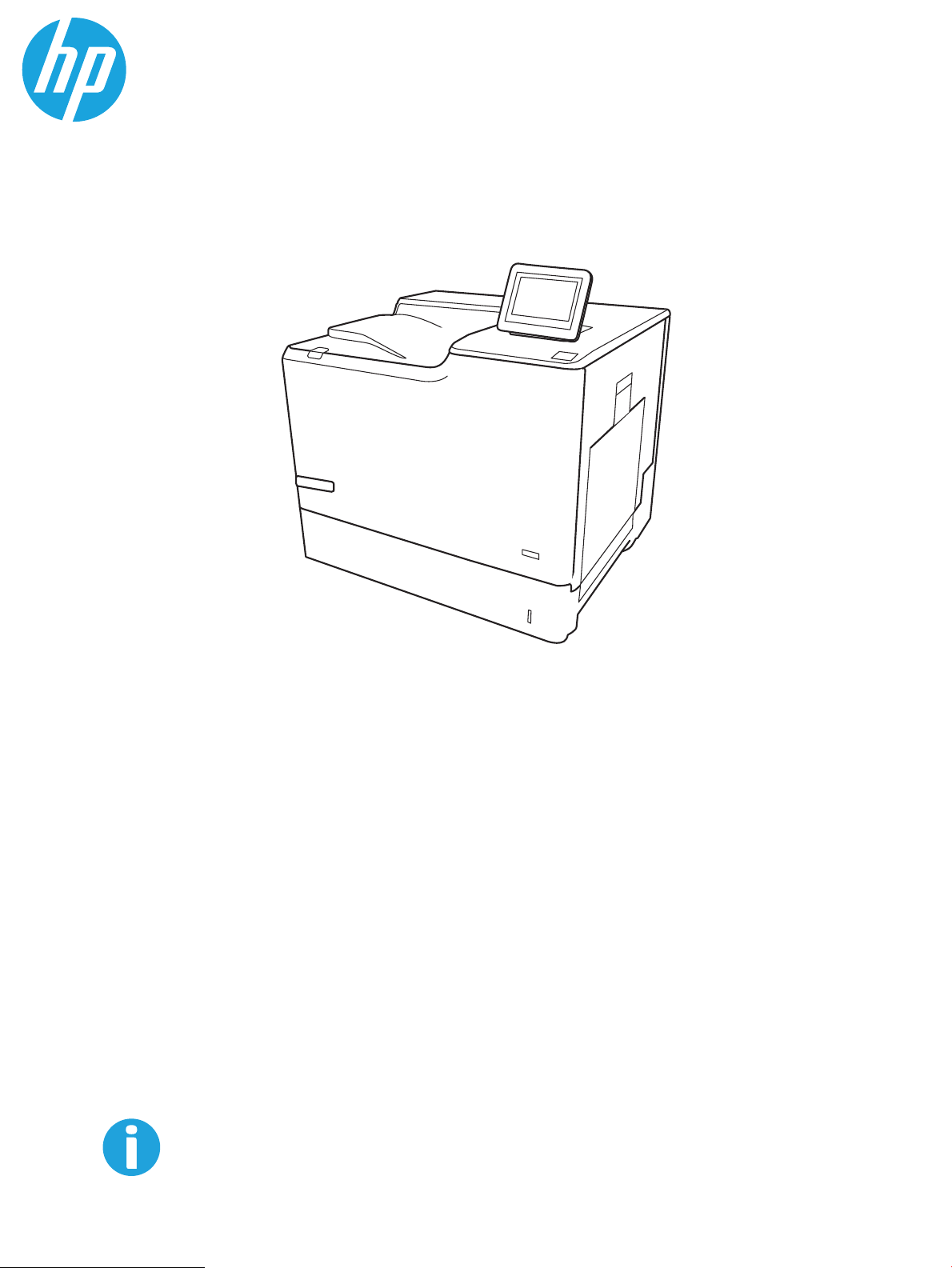
HP Color LaserJet Managed E65150, E65160
Ръководство за потребителя
www.hp.com/videos/LaserJet
www.hp.com/support/colorljE65150
www.hp.com/support/colorljE65160
Page 2
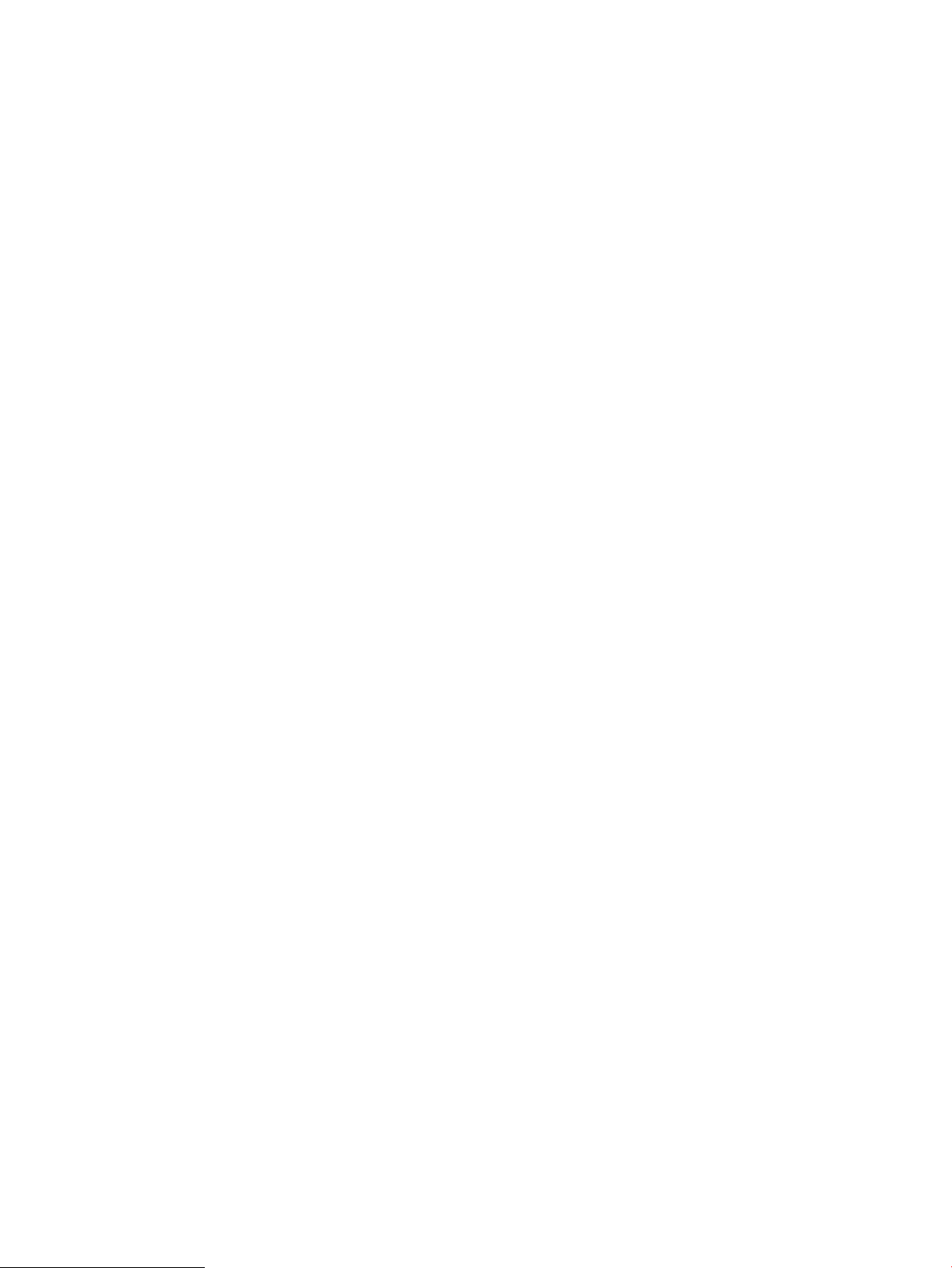
Page 3
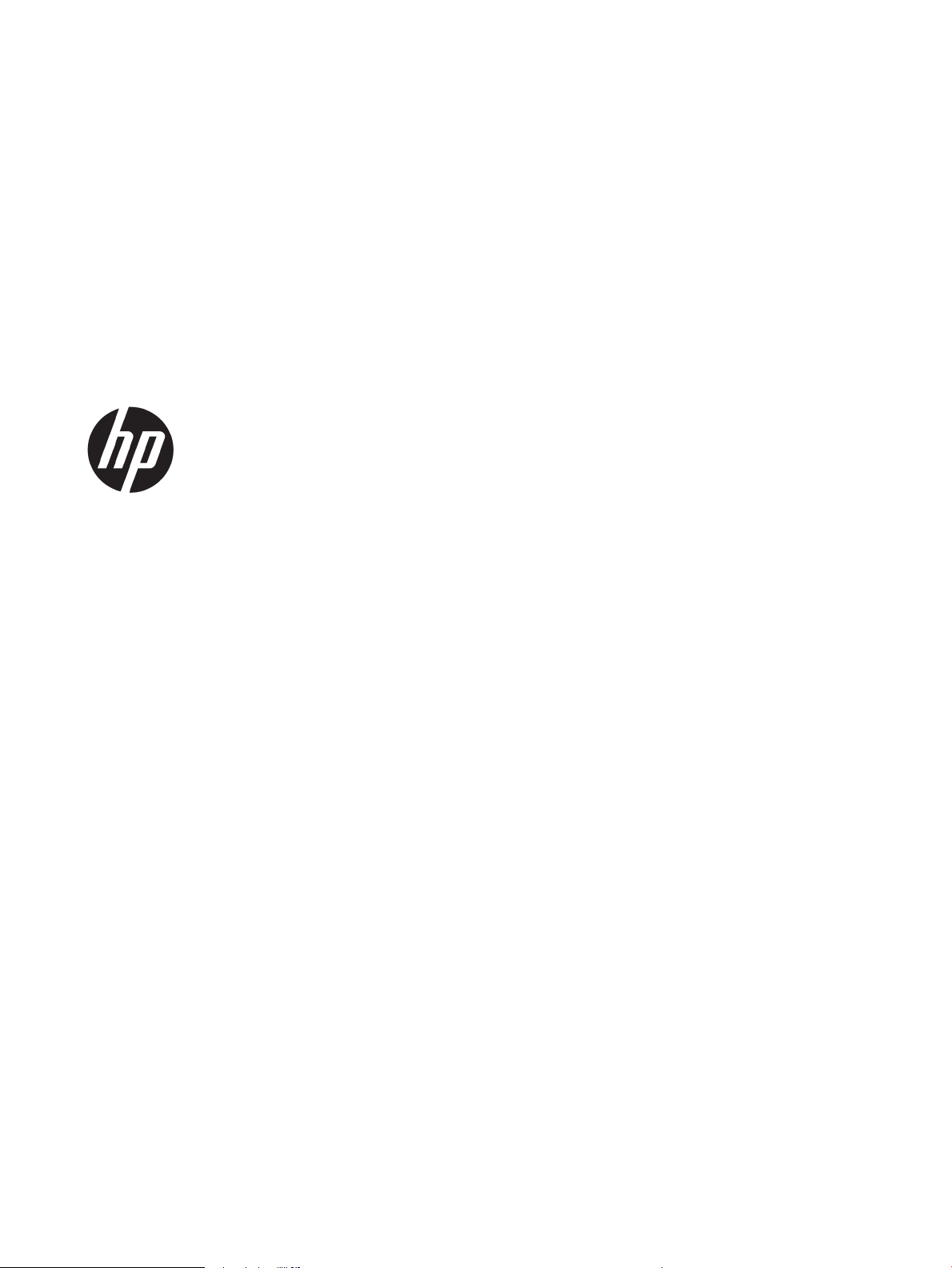
HP Color LaserJet Managed E65150, E65160
Ръководство за потребителя
Page 4
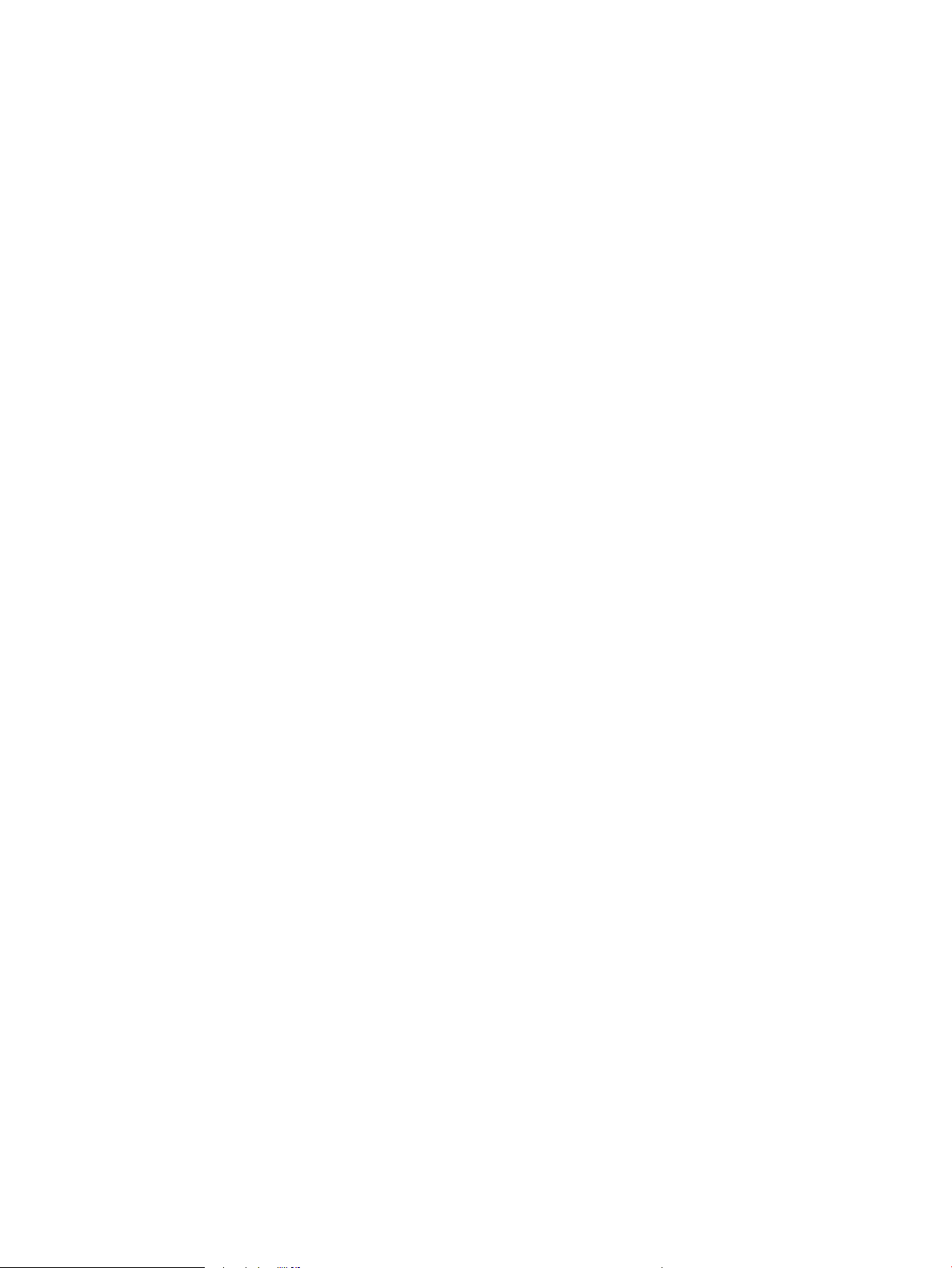
Авторски права и лиценз
Търговски марки
© Copyright 2019 HP Development Company,
L.P.
Възпроизвеждане, адаптация или превод без
предварително писмено разрешение е
забранено, освен каквото е разрешено
според авторските права.
Информацията, която се съдържа вътре е
обект на промяна без забележка.
Единствените гаранции на продуктите HP и
услуги са посочени в дадените декларации за
гаранция, придружаващи такива продукти и
услуги. Нищо в тях не трябва да бъде
тълкувано като съставна част на
допълнителна гаранция. HP не носят
отговорност за технически или редакторски
грешки или съдържащи се вътре пропуски.
Edition 1, 04/2019
Adobe®, Adobe Photoshop®, Acrobat® и
PostScript® са търговски марки на Adobe
Systems Incorporated.
Apple и логото на Apple са търговски марки на
Apple Inc., регистрирани в САЩ и в други
страни/региони.
macOS e търговска марка на Apple Inc.,
регистрирана в САЩ и други страни/региони.
AirPrint е търговска марка на Apple Inc.,
регистрирана в САЩ и други страни/региони.
Google™ е търговска марка на Google Inc.
Microsoft®, Windows®, Windows® XP и Windows
Vista® са регистрирани в САЩ търговски
марки на Microsoft Corporation.
UNIX® е регистрирана търговска марка на The
Open Group.
Page 5
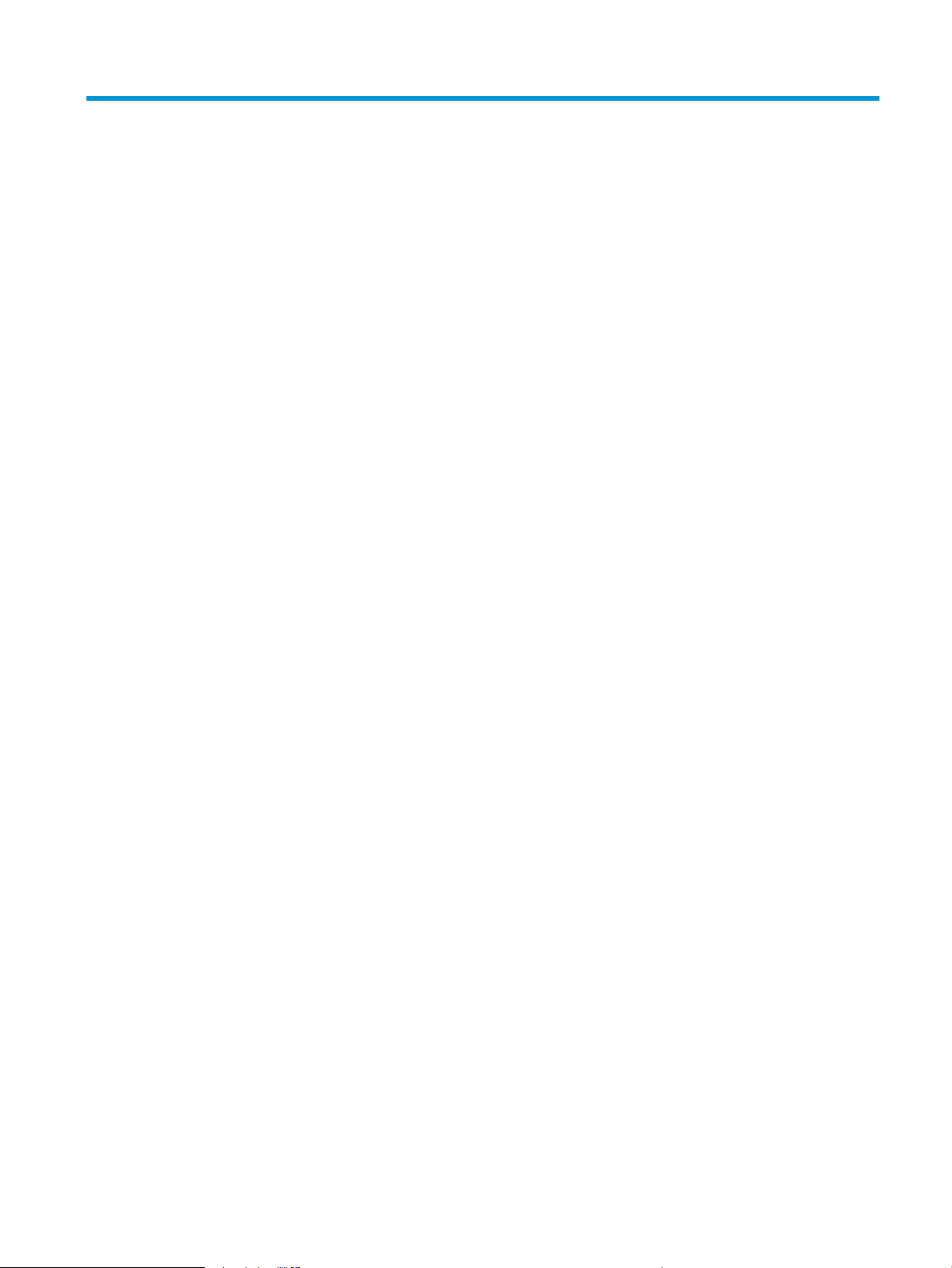
Съдържание
1 Обща информация за принтера .......................................................................................................................................................... 1
Предупредителни икони ....................................................................................................................................................... 2
Потенциална опасност от токов удар ................................................................................................................................ 3
Изгледи на принтера .............................................................................................................................................................. 4
Принтер – изглед отпред .................................................................................................................................. 4
Принтер – изглед отзад ..................................................................................................................................... 5
Интерфейсни портове ....................................................................................................................................... 6
Изглед на контролния панел ........................................................................................................................... 6
Как да използвате контролния панел на сензорния екран ................................................. 8
Спецификации на принтера ................................................................................................................................................. 9
Технически спецификации .............................................................................................................................. 9
Поддържани операционни системи ............................................................................................................ 11
Размери на принтера ...................................................................................................................................... 12
Консумирана мощност, електрически спецификации и акустично излъчване ................................ 15
Обхват на работна среда ............................................................................................................................... 15
Хардуерна настройка на принтера и инсталиране на софтуер ................................................................................ 16
2 Тави за хартия ........................................................................................................................................................................................ 17
Въведение .............................................................................................................................................................................. 18
Заредете хартия в тава 1 .................................................................................................................................................... 19
Въведение ......................................................................................................................................................... 19
Ориентация на хартията в тава 1 ................................................................................................................. 20
Употреба на alternative letterhead mode (алтернативен режим за фирмени бланки) .................... 22
Разрешете Alternative Letterhead Mode (Алтернативен режим за фирмени
бланки) посредством менютата от контролния панел на продукта .............................. 22
Зареждане на хартия в тава 2 и в тавите за 550 листа ............................................................................................... 24
Въведение ......................................................................................................................................................... 24
Ориентация на хартия в тава 2 и тавите за 550 листа ............................................................................ 26
Употреба на alternative letterhead mode (алтернативен режим за фирмени бланки) .................... 27
Разрешете Alternative Letterhead Mode (Алтернативен режим за фирмени
бланки) посредством менютата от контролния панел на продукта .............................. 28
Зареждане на хартия в тавата за хартия с висок капацитет за 2000 листа .......................................................... 29
BGWW iii
Page 6
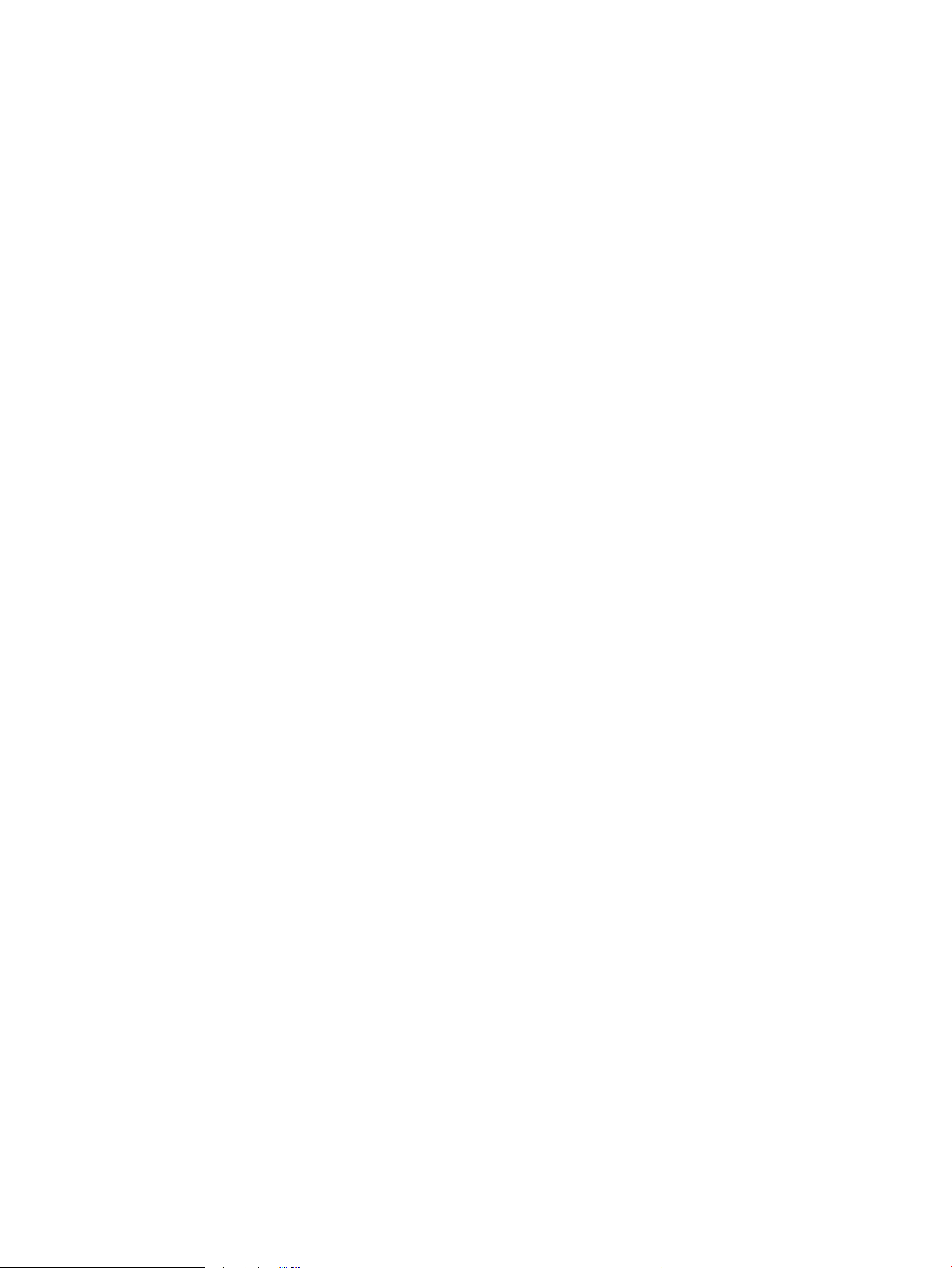
Въведение ......................................................................................................................................................... 29
Ориентация на хартията за входната тава с голям капацитет .............................................................. 31
Употреба на alternative letterhead mode (алтернативен режим за фирмени бланки) .................... 32
Разрешете Alternative Letterhead Mode (Алтернативен режим за фирмени
бланки) посредством менютата от контролния панел на продукта .............................. 33
Зареждане и печат на пликове ......................................................................................................................................... 34
Въведение ......................................................................................................................................................... 34
Печат на пликове ............................................................................................................................................. 34
Ориентация на плика ...................................................................................................................................... 34
Зареждане и печат на етикети .......................................................................................................................................... 35
Въведение ......................................................................................................................................................... 35
Ръчно подаване на етикети ........................................................................................................................... 35
Ориентация на етикетите ............................................................................................................................... 36
3 Консумативи, аксесоари и части ........................................................................................................................................................ 37
Поръчка на консумативи, аксесоари и части ................................................................................................................. 38
Поръчване ......................................................................................................................................................... 38
Смяна на тонер касетите ..................................................................................................................................................... 39
Информация за тонер касетите .................................................................................................................... 39
Премахване и подмяна на касети ................................................................................................................ 40
Смяна на отделението за събиране на тонер ................................................................................................................ 42
4 Печат ........................................................................................................................................................................................................ 45
Задания за печат (Windows) ............................................................................................................................................... 46
Как се печата (Windows) ................................................................................................................................. 46
Автоматичен двустранен печат (Windows) ................................................................................................ 47
Ръчен двустранен печат (Windows) ............................................................................................................. 47
Отпечатване на няколко страници на лист (Windows) ............................................................................ 49
Избор на вида на хартията (Windows) ........................................................................................................ 49
Допълнителни задачи за печат .................................................................................................................... 50
Задания за печат (macOS) ................................................................................................................................................... 51
Как се печата (macOS) ..................................................................................................................................... 51
Автоматичен двустранен печат (macOS) .................................................................................................... 51
Ръчен двустранен печат (macOS) ................................................................................................................ 51
Отпечатване на няколко страници на лист (macOS) ............................................................................... 52
Избор на вида хартия (macOS) ..................................................................................................................... 52
Допълнителни задачи за печат .................................................................................................................... 52
Съхранение на задания за печат в принтера за по-късно отпечатване или поверителен печат .................... 54
Въведение ......................................................................................................................................................... 54
Създаване на съхранено задание (Windows) ............................................................................................ 54
Създаване на съхранено задание (macOS) ................................................................................................ 55
iv BGWW
Page 7
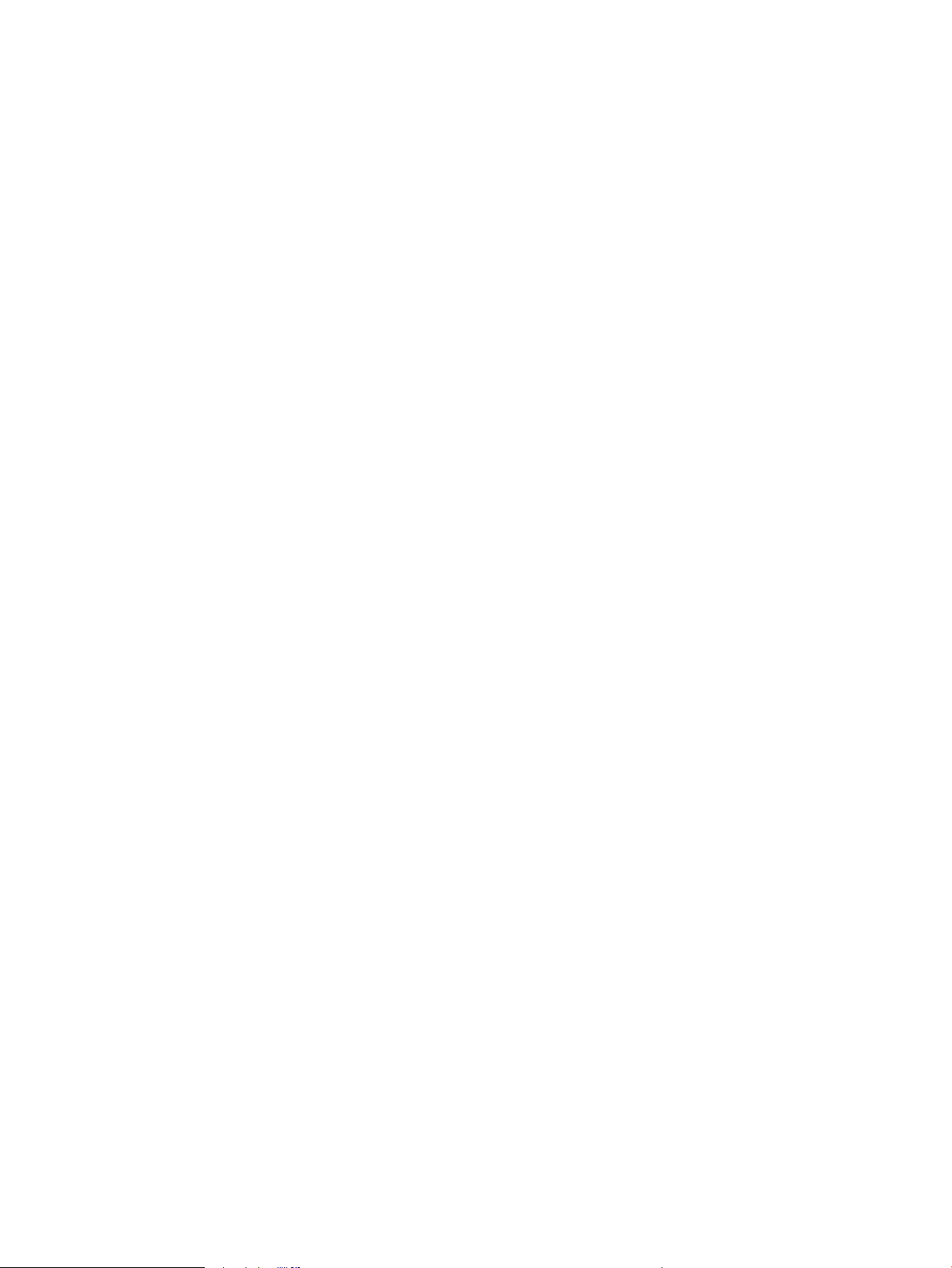
Отпечатване на съхранено задание ........................................................................................................... 56
Изтриване на съхранено задание ................................................................................................................ 56
Изтриване на задание, съхранено в принтера .................................................................... 56
Промяна на ограничение за съхранение на задания ......................................................... 57
Информация, изпратена към принтера с цел счетоводство на задания ............................................ 57
Мобилни решения за печат ............................................................................................................................................... 58
Въведение ......................................................................................................................................................... 58
Wi-Fi Direct (само за безжични модели, с HP Jetdirect 3100w с инсталиран BLE/NFC/
безжичен аксесоар) ......................................................................................................................................... 58
HP ePrint чрез имейл ....................................................................................................................................... 59
AirPrint ................................................................................................................................................................. 60
Вградена функция за печат на Android ....................................................................................................... 60
Отпечатване от USB флаш устройство ........................................................................................................................... 61
Въведение ......................................................................................................................................................... 61
Разрешаване на принтиране през USB порта ........................................................................................... 61
Печатане на документи през USB ................................................................................................................ 62
Отпечатване посредством високоскоростен USB 2.0 порт (с кабел) ....................................................................... 63
Разрешаване на високоскоростния USB порт за отпечатване ............................................................. 63
5 Управление на принтера ..................................................................................................................................................................... 65
Разширена конфигурация чрез вградения уеб сървър на HP (EWS) ....................................................................... 66
Въведение ......................................................................................................................................................... 66
Как да получите достъп до вградения уеб сървър на HP (EWS) .......................................................... 67
Функции на вградения уеб сървър на HP .................................................................................................. 67
Information (Информация) ........................................................................................................ 67
Раздел General (Общи) ............................................................................................................... 68
Раздел Print (Печат) .................................................................................................................... 69
Раздел Supplies (Консумативи) ................................................................................................. 69
Раздел Troubleshooting (Отстраняване на проблеми) ....................................................... 69
Раздел Security (Защита) ........................................................................................................... 70
Раздел HP Web Services (Уеб услуги на HP) ........................................................................... 70
Networking (Работа в мрежа) раздел ..................................................................................... 71
Списък Other Links (Други връзки) .......................................................................................... 73
Конфигуриране на настройките на IP мрежа ................................................................................................................ 74
Отказ от поделяне на принтера .................................................................................................................... 74
Преглед или промяна на мрежови настройки .......................................................................................... 74
Промяна на името на принтера в мрежа .................................................................................................... 74
Ръчно конфигуриране на параметрите на IPv4 TCP/IP от контролния панел ................................... 75
Ръчно конфигуриране на параметрите на IPv6 TCP/IP от контролния панел ................................... 75
Настройки на скоростта на връзката и режим дуплекс ......................................................................... 76
Защитни функции на принтера ......................................................................................................................................... 78
BGWW v
Page 8
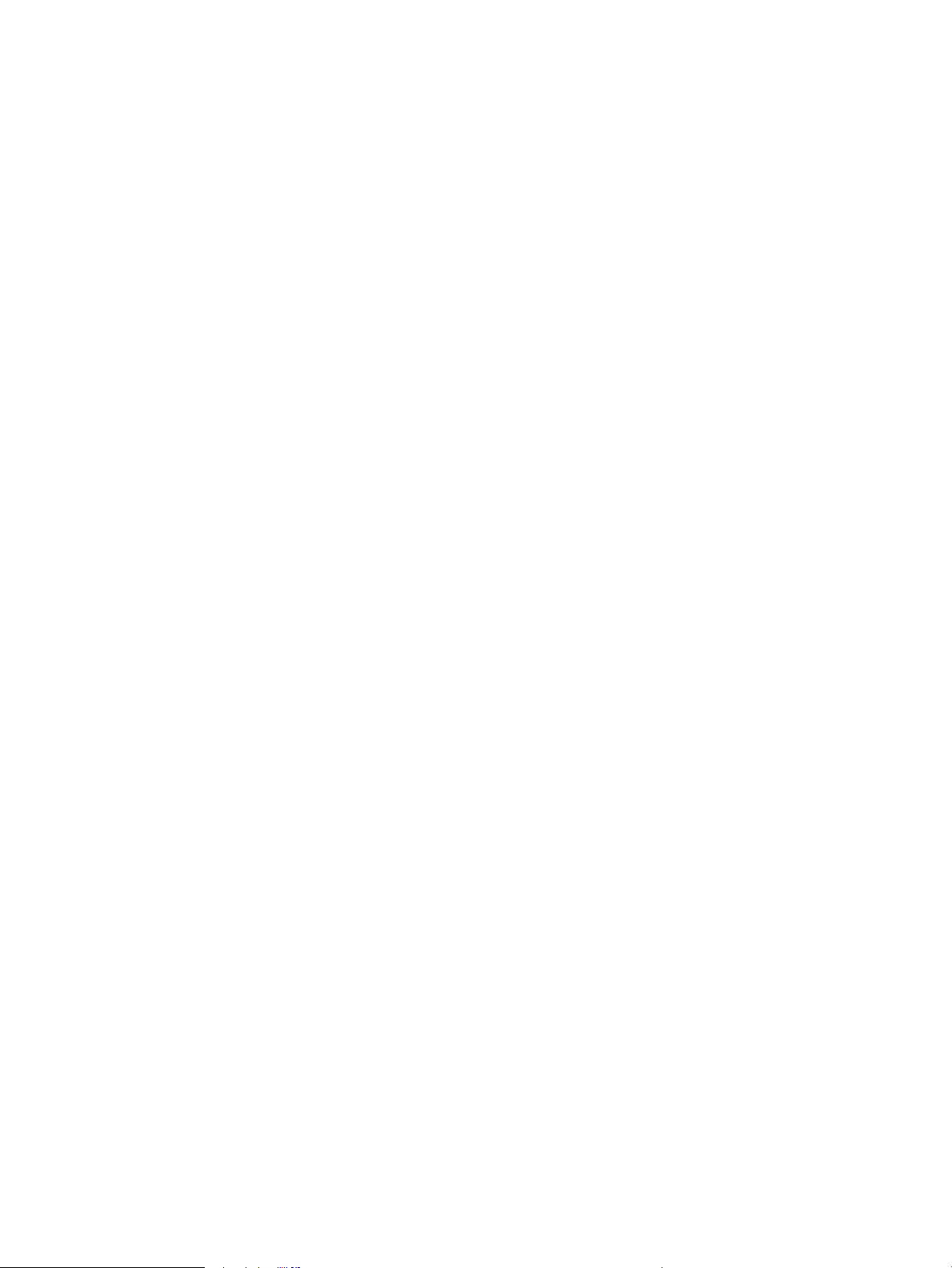
Въведение ......................................................................................................................................................... 78
Декларации за защитата ............................................................................................................................... 78
IP Security ........................................................................................................................................................... 78
Присвояване или променяне на системната парола на продукта с помощта на вградения
уебсървър на HP .............................................................................................................................................. 78
Поддръжка на шифроване: Защитени твърди дискове HP с висока производителност .............. 79
Заключване на контролера ........................................................................................................................... 79
Настройки за икономична работа .................................................................................................................................... 80
Въведение ......................................................................................................................................................... 80
Задаване на настройките на режима на покой ........................................................................................ 80
Настроите таймера за автоматично изключване и конфигурирайте принтера да използва 1
ват или по-малко енергия ............................................................................................................................. 80
Настройка на графика за заспиване ........................................................................................................... 81
HP Web Jetadmin ................................................................................................................................................................... 82
Актуализации на софтуера и фърмуера ......................................................................................................................... 83
6 Решаване на проблеми ....................................................................................................................................................................... 85
Поддръжка на потребителя .............................................................................................................................................. 86
Система за помощ от контролния панел ........................................................................................................................ 87
Възстановяване на фабричните настройки ................................................................................................................... 88
Въведение ......................................................................................................................................................... 88
Първи метод: Възстановяване на фабричните настройки от контролния панел на принтера .... 88
Втори метод: Възстановете фабричните настройки от вградения уеб сървър на HP (само за
принтери, свързани в мрежа) ....................................................................................................................... 88
Съобщението "Cartridge is low" (Касетата е с ниско ниво) или "Cartridge is very low" (Касетата е с много
ниско ниво) ще се покаже на контролния панел на принтера .................................................................................. 90
Принтерът не поема хартия или я подава грешно ....................................................................................................... 91
Въведение ......................................................................................................................................................... 91
Принтерът не поема хартия ........................................................................................................................... 91
Принтерът поема няколко листа хартия ..................................................................................................... 93
Изчистване на заседнала хартия ...................................................................................................................................... 97
Въведение ......................................................................................................................................................... 97
Местоположения на заседналата хартия ................................................................................................... 97
Автоматична навигация за почистване на заседнала хартия ............................................................... 98
Хартията засяда често или многократно? .................................................................................................. 98
Изчистване на заседналата хартия в изходната касета (13.E1) ........................................................... 98
Изчистване на заседналата хартия в Тава 1 (13.A1) ............................................................................... 99
Изчистване на заседналата хартия в Тава 2 (13.A2) ............................................................................. 101
Изчистване на заседналата хартия в тава 3, тава 4, тава 5 (13.A3, 13.A4, 13.A5) ......................... 105
Изчистване на заседналата хартия в тави за хартия за 2000 листа (13.A) ..................................... 110
Изчистване на заседналата във фюзера хартия (13.B9, 13.B2, 13.FF) ............................................. 114
vi BGWW
Page 9
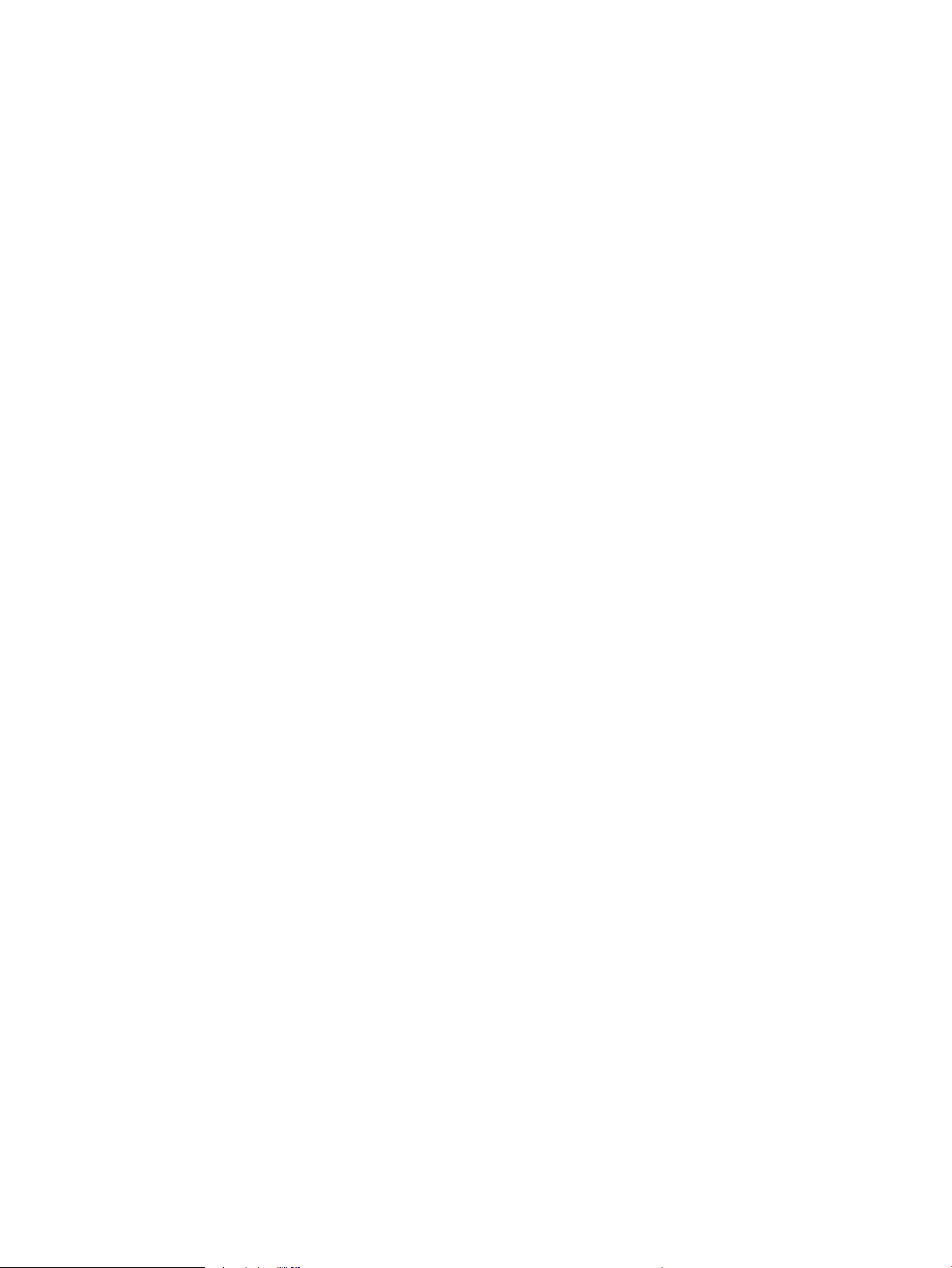
Изчистване на заседналата хартия в дясната вратичка (13.B2) ........................................................ 117
Решаване на проблеми с качеството на отпечатване .............................................................................................. 118
Въведение ....................................................................................................................................................... 118
Отстраняване на неизправности с качеството на печат ...................................................................... 118
Актуализиране на фърмуера на принтера ......................................................................... 118
Печатайте от друга софтуерна програма ............................................................................ 118
Проверка на настройката за тип хартия на заданието за печат ................................... 118
Проверете настройката на типа хартия на принтера .................................. 119
Проверка на настройката за вида на хартията (Windows) ......................... 119
Проверка на настройката за вида хартия (macOS) ...................................... 119
Проверка на състоянието на тонер касетата ..................................................................... 119
Печат на почистваща страница ............................................................................................ 120
Огледайте визуално тонер касетата или касетите ........................................................... 120
Проверка на хартията и средата за печат .......................................................................... 121
Стъпка едно: Използване на хартия, която отговаря на
спецификациите на HP ....................................................................................... 121
Стъпка две: Проверка на околната среда ...................................................... 121
Стъпка три: Настройка на подравняването на отделните тави ................ 121
Опитайте друг драйвер за печат ........................................................................................... 122
Азбучен указател .................................................................................................................................................................................... 123
BGWW vii
Page 10
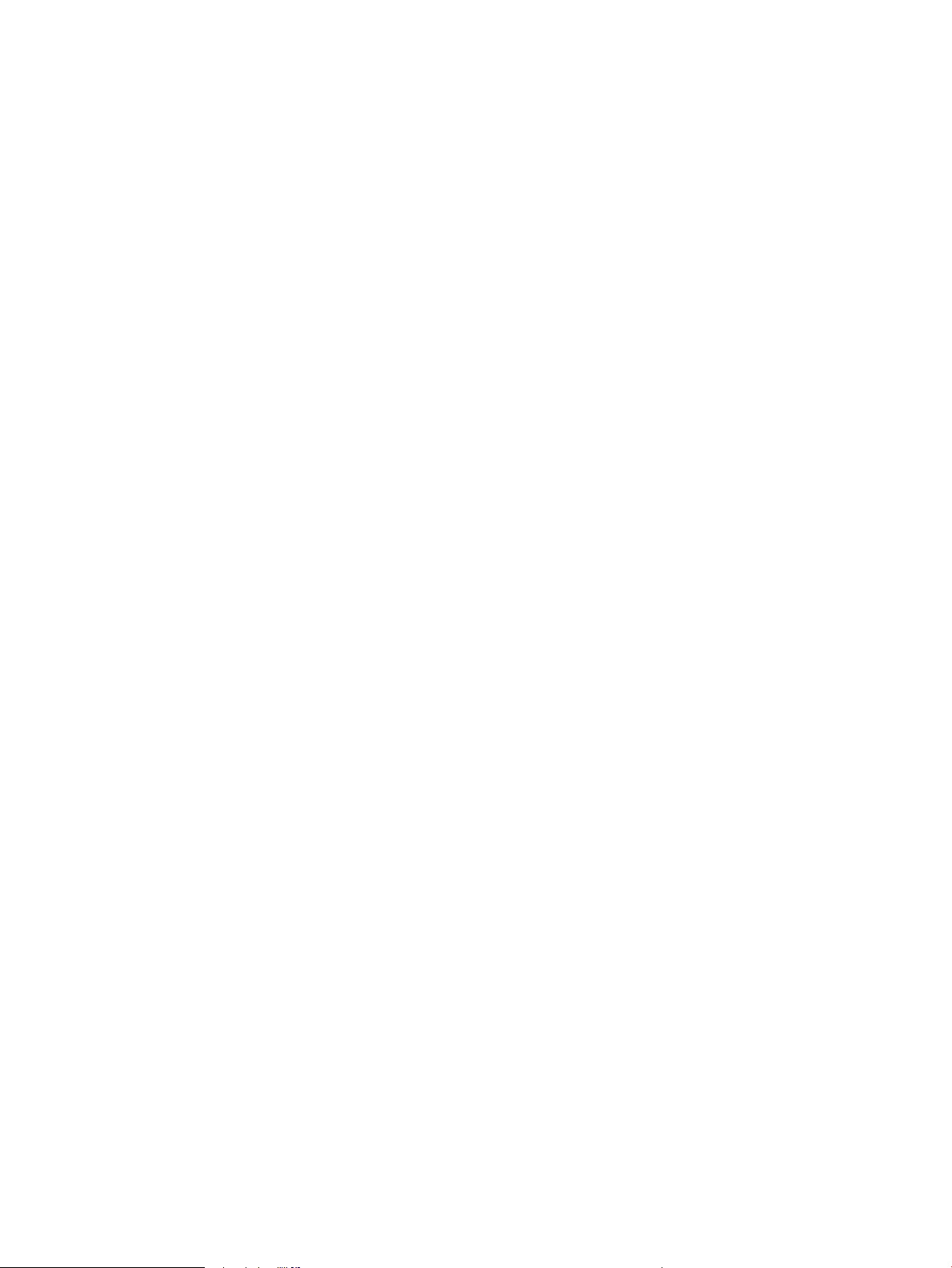
viii BGWW
Page 11
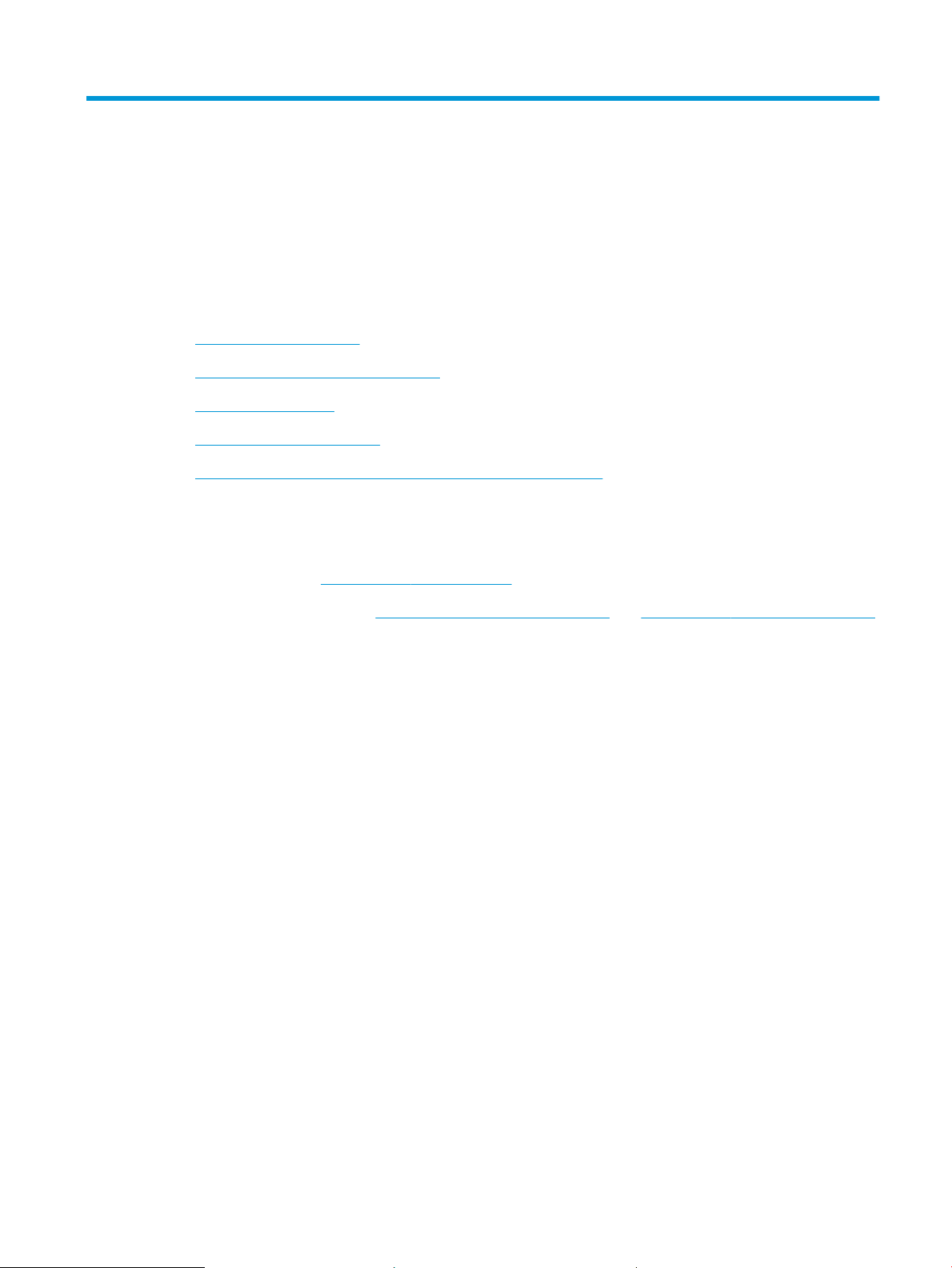
1 Обща информация за принтера
●
Предупредителни икони
●
Потенциална опасност от токов удар
●
Изгледи на принтера
●
Спецификации на принтера
●
Хардуерна настройка на принтера и инсталиране на софтуер
За повече информация
Следната информация е валидна към момента на публикуване.
За видео помощ, вижте www.hp.com/videos/LaserJet.
За актуална информация вижте www.hp.com/support/colorljE65150 или www.hp.com/support/colorljE65160.
Цялостната помощ на HP за вашия принтер включва следната информация:
● Инсталиране и конфигуриране
● Изучаване и използване
● Решаване на проблеми
● Изтеглете актуализации за софтуера и фърмуера
● Присъединете се към форуми за поддръжка
● Намерете нормативна информация и информация за гаранцията
BGWW 1
Page 12
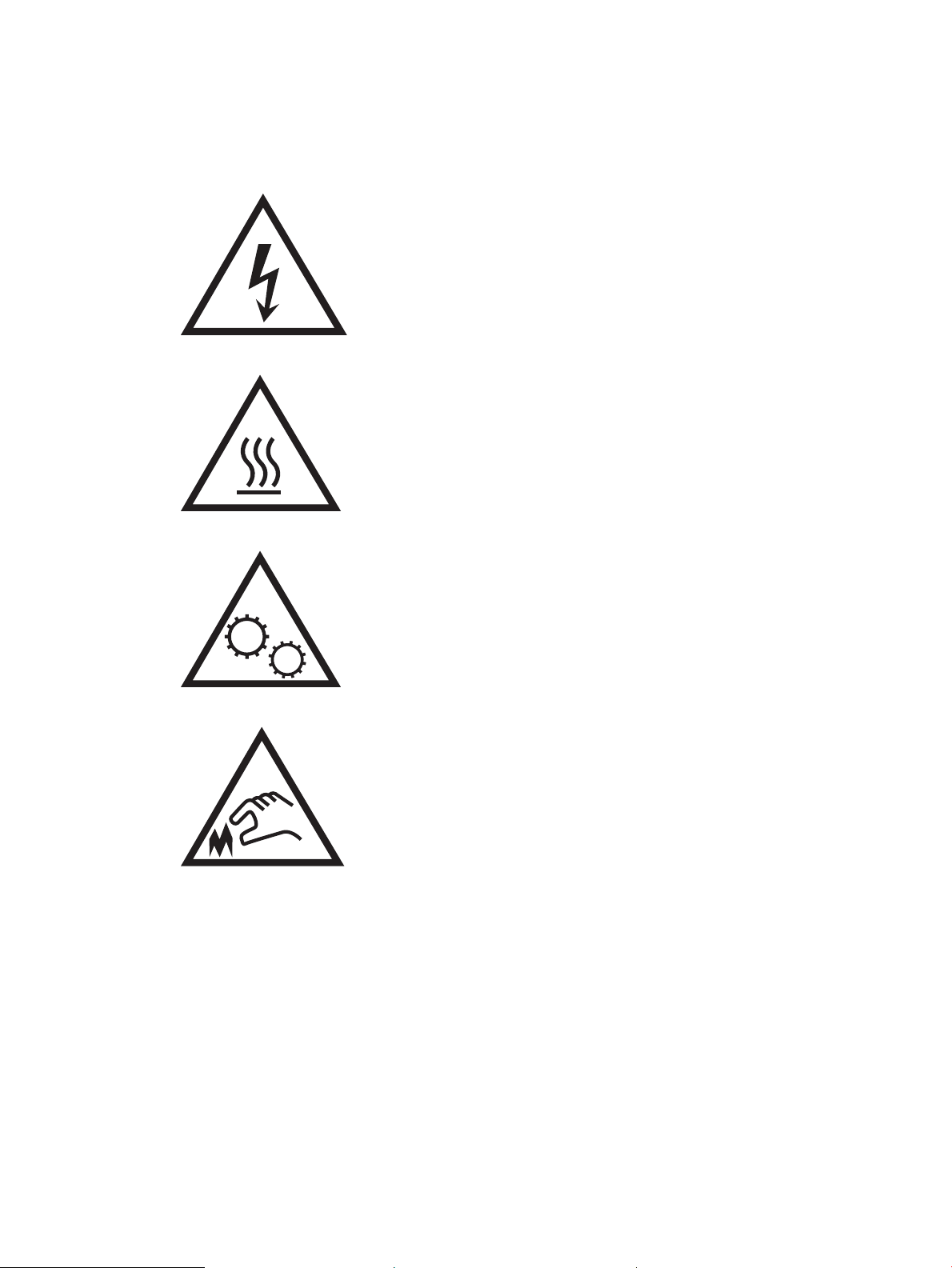
Предупредителни икони
Дефиниции на предупредителните икони: Следните предупредителни икони могат да се появяватказват на
продукти на HP. Отдавайте съответното внимание, когато е необходимо.
●
Внимание: Токов удар
●
Внимание: Гореща повърхност
●
Внимание: Дръжте частите на корпуса далеч от движещите се части
●
Внимание: Остър край в непосредствена близост
2 Глава 1 Обща информация за принтера BGWW
Page 13
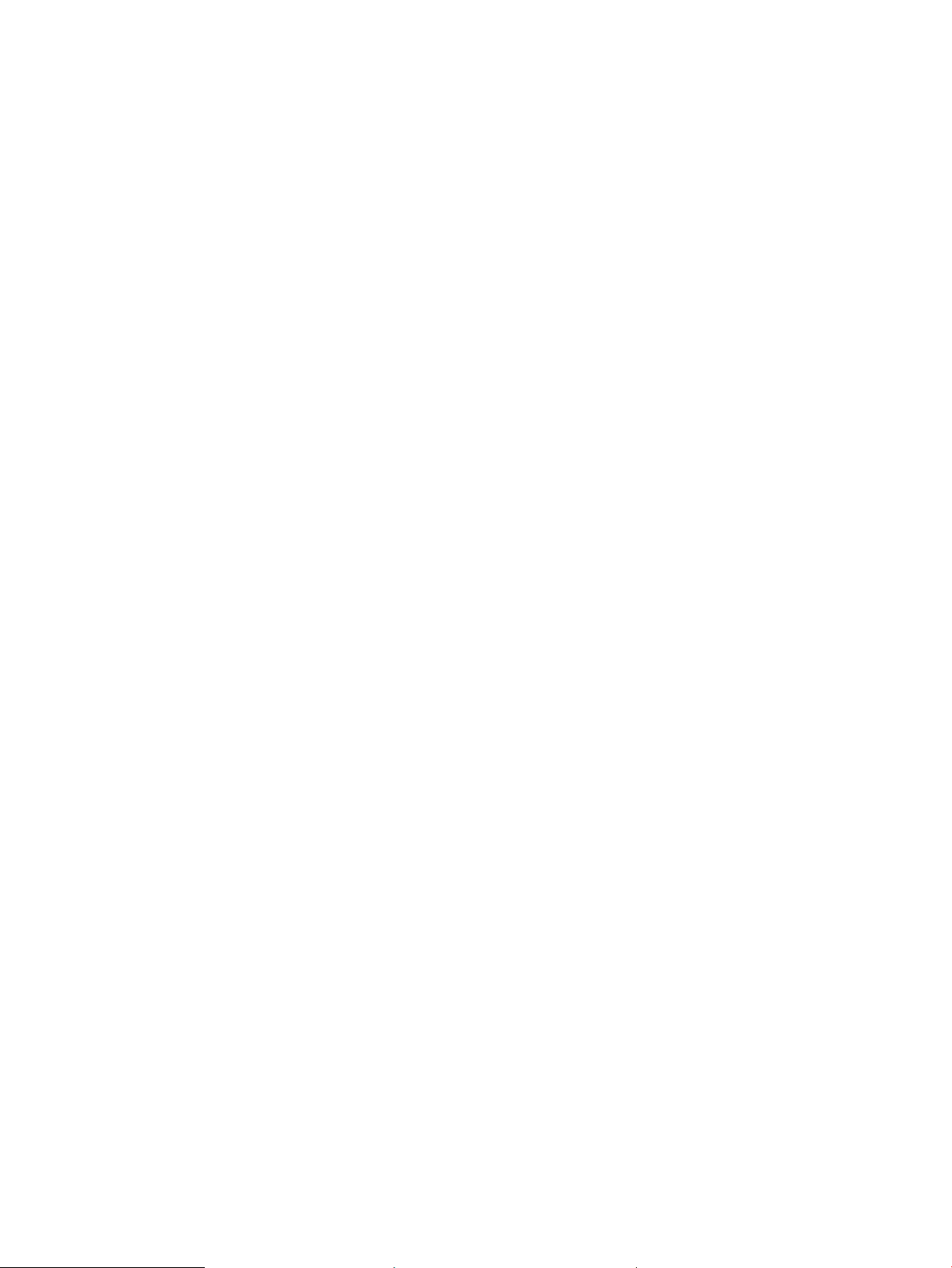
Потенциална опасност от токов удар
При използване на продукта винаги следвайте основните мерки за безопасност, за да намалите риска от
наранявания вследствие на пожар или токов удар.
● Прочетете всички инструкции в ръководството за потребителя и се уверете, че сте ги разбрали.
● Съблюдавайте всички предупреждения и инструкции, отбелязани на продукта.
● Използвайте само заземен електрически контакт за свързване на продукта към източник на
захранване. Ако не знаете дали контактът е заземен, потърсете квалифициран електротехник, за да
проверите.
● Не докосвайте контактните щифтове на никое от гнездата на продукта. Незабавно подменете
повредените кабели.
● Преди почистване изключете продукта от контакта.
● Не монтирайте и не използвайте продукта в близост до вода или когато сте мокри.
● Монтирайте продукта, като го закрепите неподвижно върху стабилна повърхност.
● Монтирайте продукта на защитено място, където никой не може да настъпи или да се препъне в
захранващия кабел.
BGWW Потенциална опасност от токов удар 3
Page 14
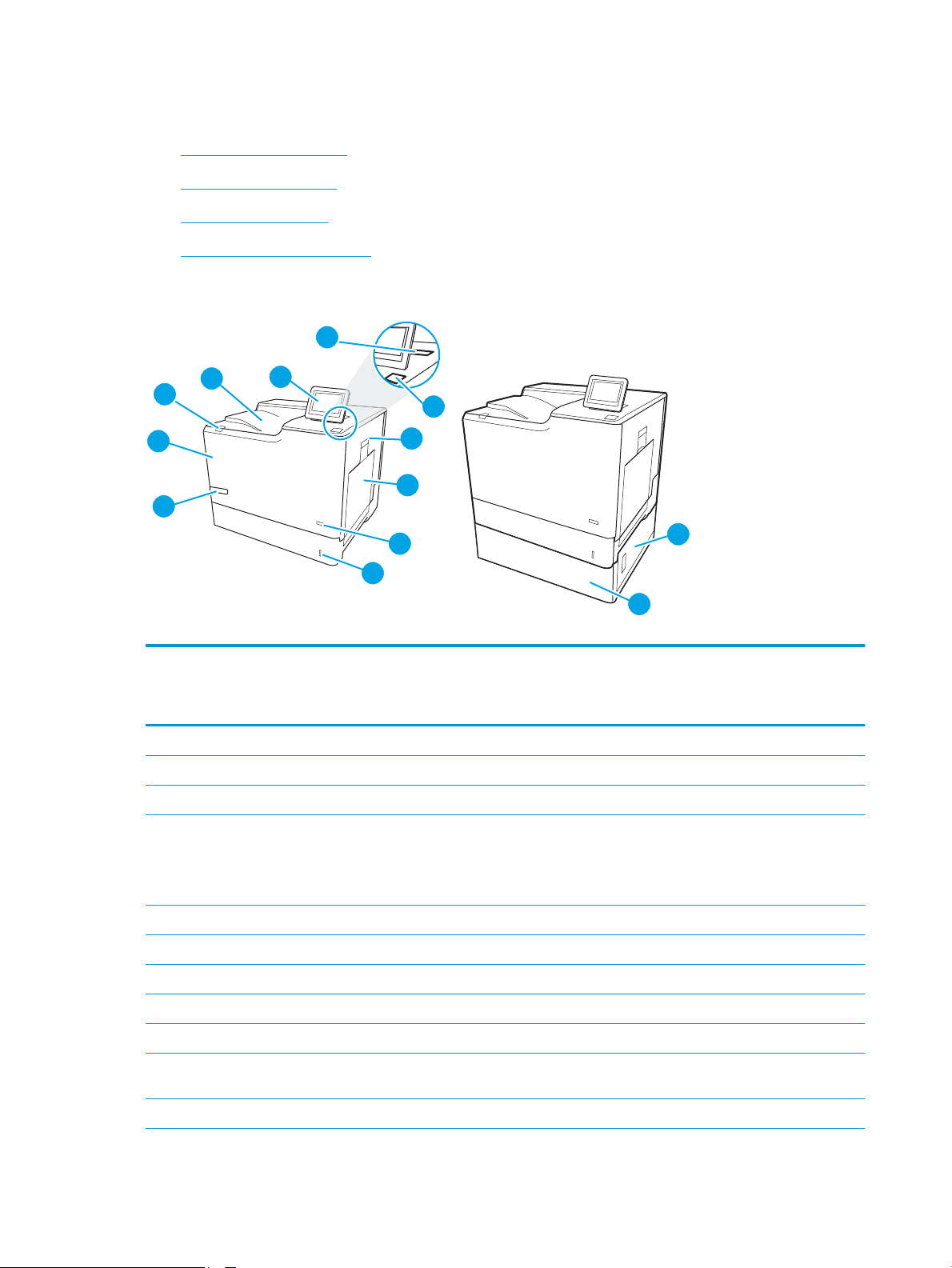
Изгледи на принтера
4
5
6
7
3
1
2
10
9
8
11
13
12
●
Принтер – изглед отпред
●
Принтер – изглед отзад
●
Интерфейсни портове
●
Изглед на контролния панел
Принтер – изглед отпред
Таблица 1-1 Легенда на принтер за изглед отпред
Извикван
е на
изображ
ение
1 Изходна касета
2 Контролен панел с цветен графичен дисплей
3 Кабелен канал за интегриране на хардуер за свързване на аксесоари и устройства от друг производител
4 USB порт с лесен достъп
5 Дясна вратичка (достъп до фюзера и за почистване на задръствания)
6 Тава 1
7 Бутон за включване/изключване
8 Тава 2
9 Име на модела
10 Предна вратичка (достъп до тонер касетите). Вратичката автоматично ще се отключи, когато дадена тонер касета
11 Бутон за освобождаване на вратичката на касетата (за отваряне на предната вратичка)
Компонент на принтера
Поставете USB флаш устройство за печат без компютър или за актуализиране на фърмуера на принтера.
ЗАБЕЛЕЖКА: Преди употреба този порт трябва да бъде разрешен от администратор.
достигне много ниско ниво.
4 Глава 1 Обща информация за принтера BGWW
Page 15
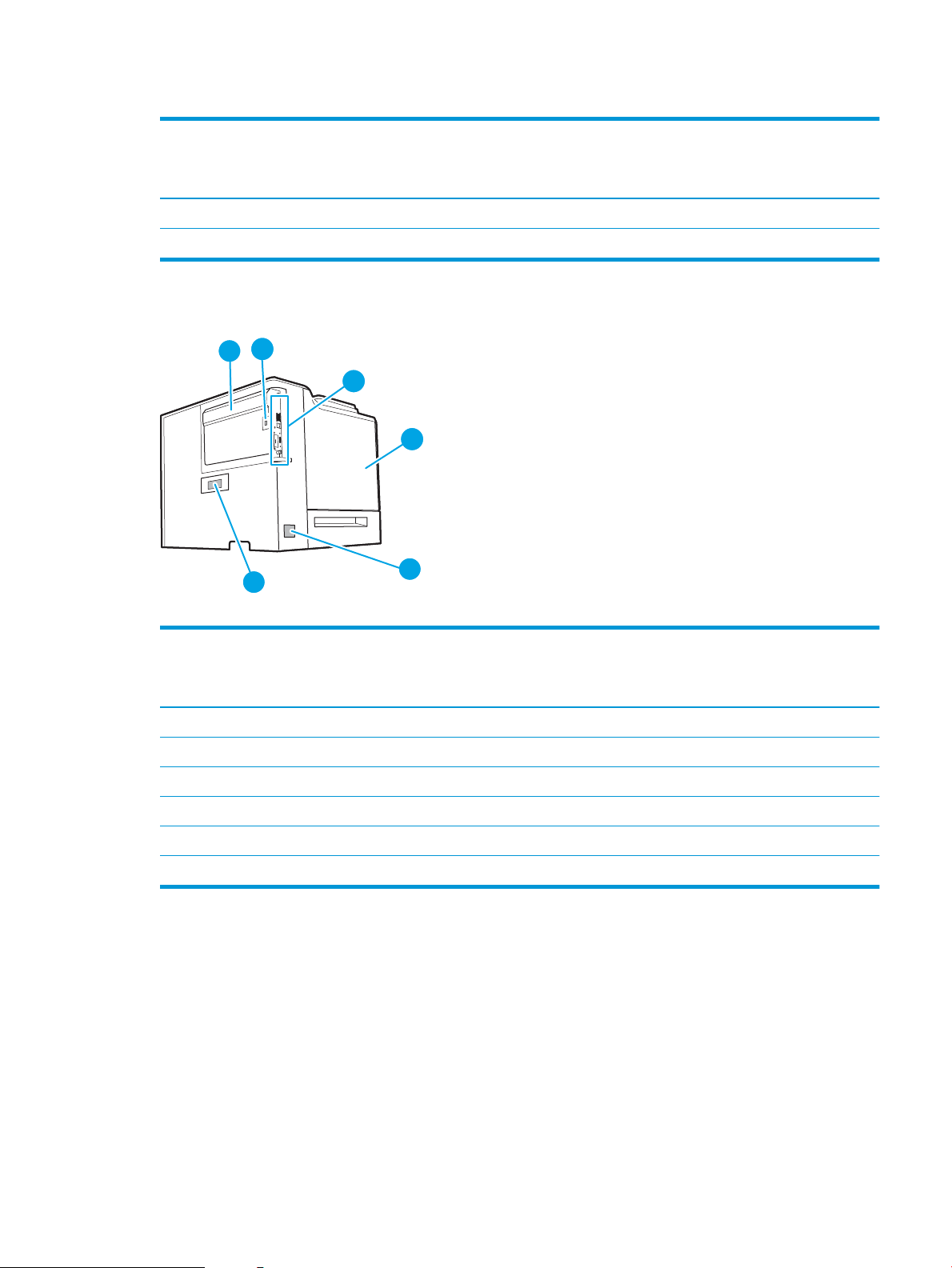
Таблица 1-1 Легенда на принтер за изглед отпред (продължение)
6
1
3
5
2
4
Извикван
е на
изображ
ение
12 Долна дясна вратичка (достъп за изчистване на засядания)
13 1 x устройство за подаване на хартия за 550 листа, тава 3 (по избор)
Компонент на принтера
Принтер – изглед отзад
Таблица 1-2 Легенда на принтера за изглед отзад
Извикван
е на
изображ
ение
1 Капак на контролер
2 Слот за ключалка за защита от кабелен тип
3 Контролер (съдържа интерфейсни портове)
4 Лява вратичка (достъп до отделението за събиране на тонер)
5 Връзка към захранването
6 Етикет със сериен номер и номер на продукт
Компонент на принтера
BGWW Изгледи на принтера 5
Page 16
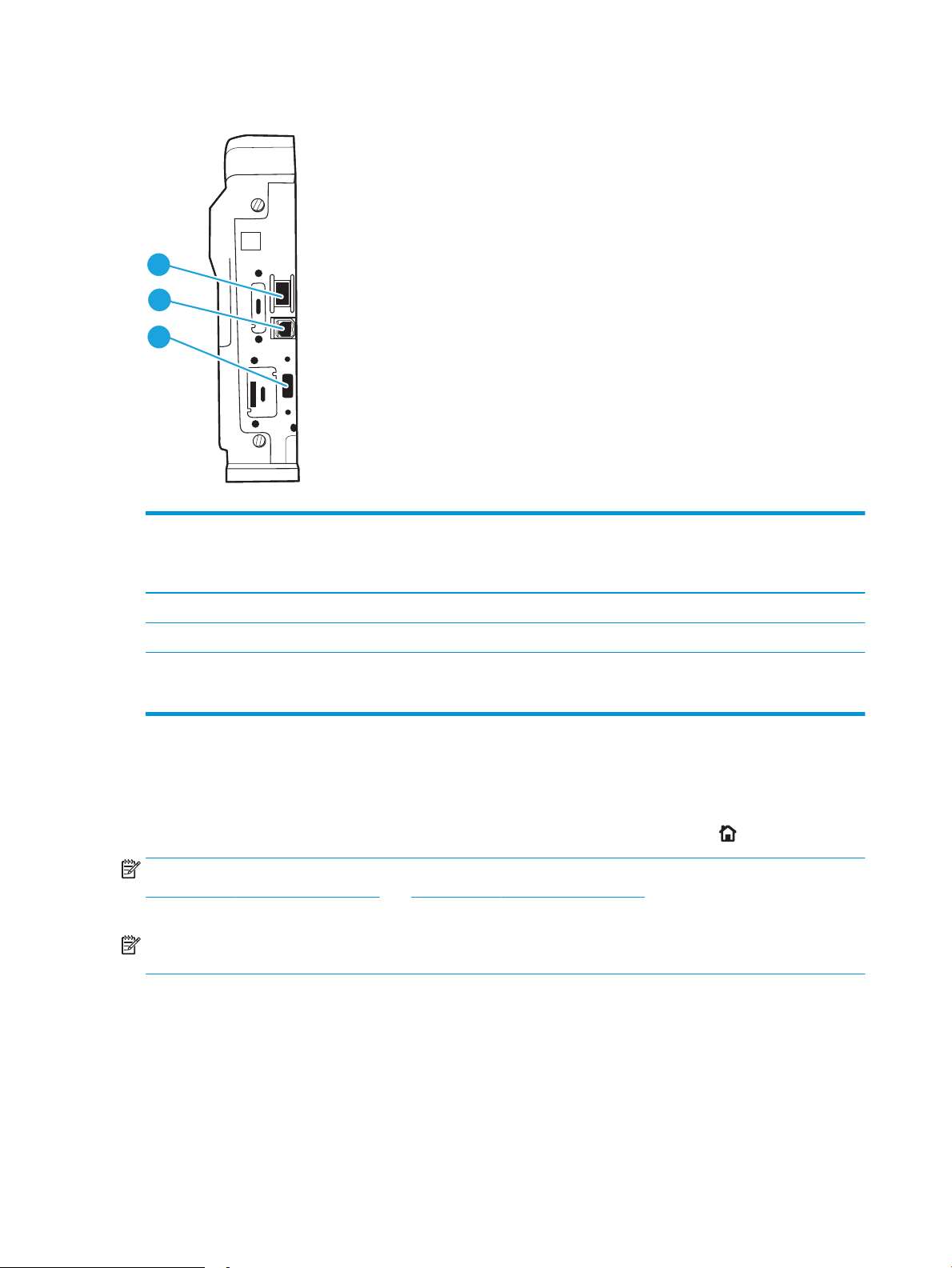
Интерфейсни портове
3
2
1
Таблица 1-3 Легенда за интерфейсни портове на принтера
Извикван
е на
изображ
ение
1 Мрежов порт за локална мрежа (LAN) Ethernet 10/100/1000 мрежови порт
2 Високоскоростен USB 2.0 порт за печат
3 USB порт за свързване на външни USB устройства (този порт може да е покрит)
Компонент на принтера
ЗАБЕЛЕЖКА: За USB печатане с лесен достъп, използвайте USB порта в близост до контролния панел.
Изглед на контролния панел
Началният екран предоставя достъп до функциите на принтера и показва текущото му състояние.
Върнете се към началния екран по всяко време, като изберете бутона Home (Начало) .
ЗАБЕЛЕЖКА: За повече информация относно функциите на контролния панел на принтера отидете на
www.hp.com/support/colorljE65150 или www.hp.com/support/colorljE65160, изберете Manuals
(Ръководства) и след това изберете General reference (Обща справка).
ЗАБЕЛЕЖКА: Наличните функции на началния екран може да са различни в зависимост от
конфигурацията на принтера.
6 Глава 1 Обща информация за принтера BGWW
Page 17
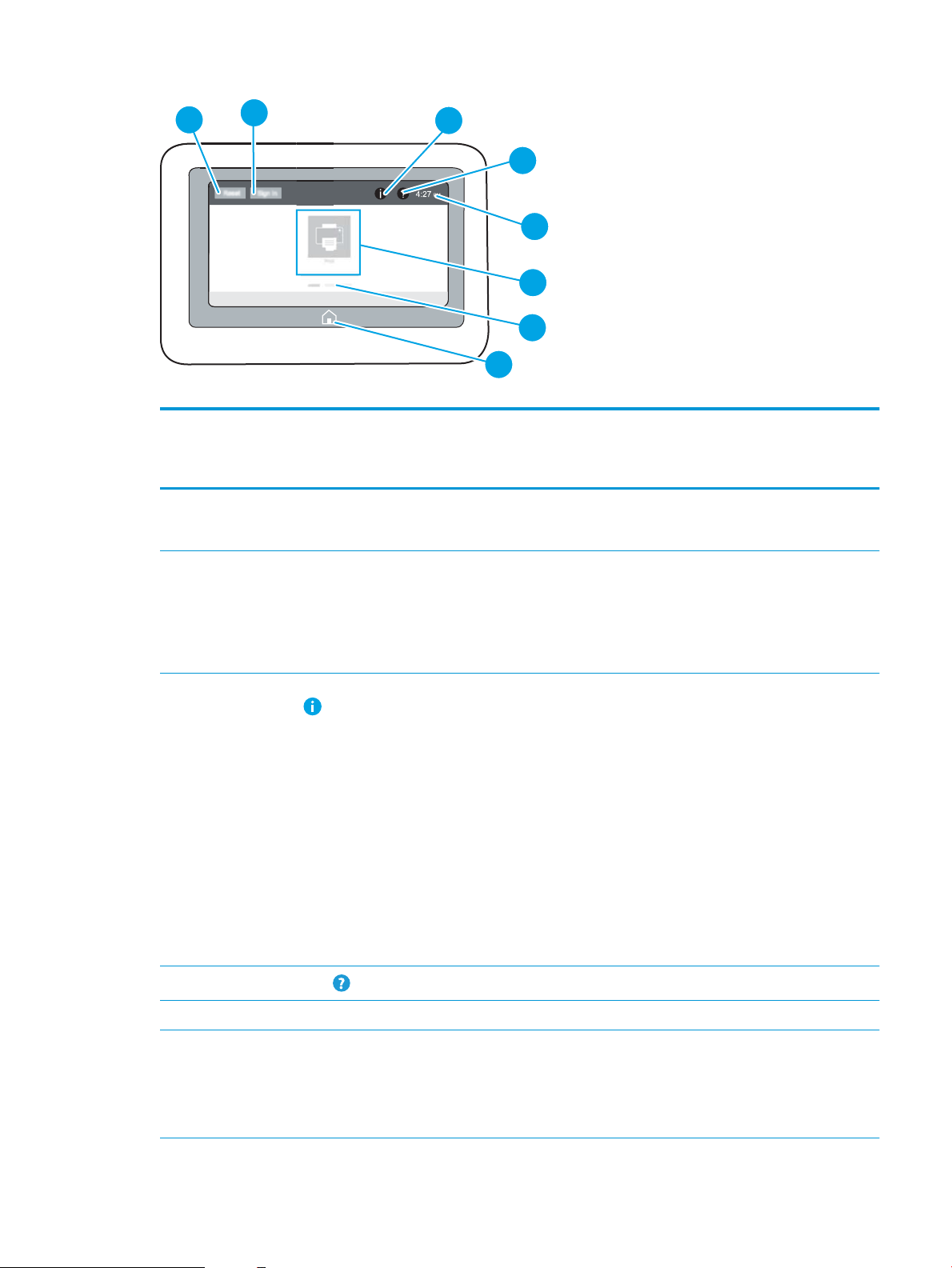
4
6
7
5
8
2
3
1
Таблица 1-4 Легенда на изгледа на контролния панел на принтера
Извиква
не на
изобра
жение
1 Бутон Reset (Нулиране) Докоснете бутона "Нулиране" за изчистване на промените, освобождаване принтера от
2 Бутон Sign In (Висване)
3 Бутон Information
Компонент Описание
състояние на пауза, показване на скрити грешки и възстановяване на настройките по
подразбиране (включително езика и подредбата на клавиатурата).
Докоснете бутон Sign In (Вписване) за достъп до защитни функции.
или бутон Sign Out
(Отписване)
(Информация)
Докоснете бутона Sign Out (Отписване), за да се отпишете от принтера. Принтерът
възстановява всички опции спрямо настройките по подразбиране.
ЗАБЕЛЕЖКА: Този бутон се показва само ако администраторът е конфигурирал принтера да
изисква разрешение за достъп до функциите.
Докоснете бутона за информация, за да получите достъп до екрана, който предоставя достъп
до няколко типа информация за принтера. Докоснете бутоните в долната част на екрана за
следната информация:
● Език на дисплея: Променете настройката за езика за текущата потребителска сесия.
● Режим на заспиване: Поставете принтера в режим на заспиване.
● Wi-Fi Direct: Преглед на информация за това как да се свържете директно към принтера с
помощта на телефон, таблет или друго устройство с Wi-Fi.
● Безжична мрежа: Преглед или промяна на настройките на безжичната връзка (само
когато е инсталиран допълнителен безжичен аксесоар).
● Ethernet: Преглед и промяна на настройките на Ethernet.
● Уеб услуги на HP: Преглед на информацията за свързване и печат на принтера с помощта
на уеб услуги на HP (ePrint).
4
5 Текущ час Показва текущия час.
6 Зона за приложения Докоснете някоя от иконите, за да отворите приложението. Плъзнете екрана настрани, за да
Бутон Help (Помощ)
Докоснете бутона за помощ, за да отворите вградената система за помощ.
получите достъп до повече приложения.
ЗАБЕЛЕЖКА: Наличните приложения се различават в зависимост от принтера.
Администраторът може да конфигурирате кои приложения се появяват и реда, в който се
появяват.
BGWW Изгледи на принтера 7
Page 18
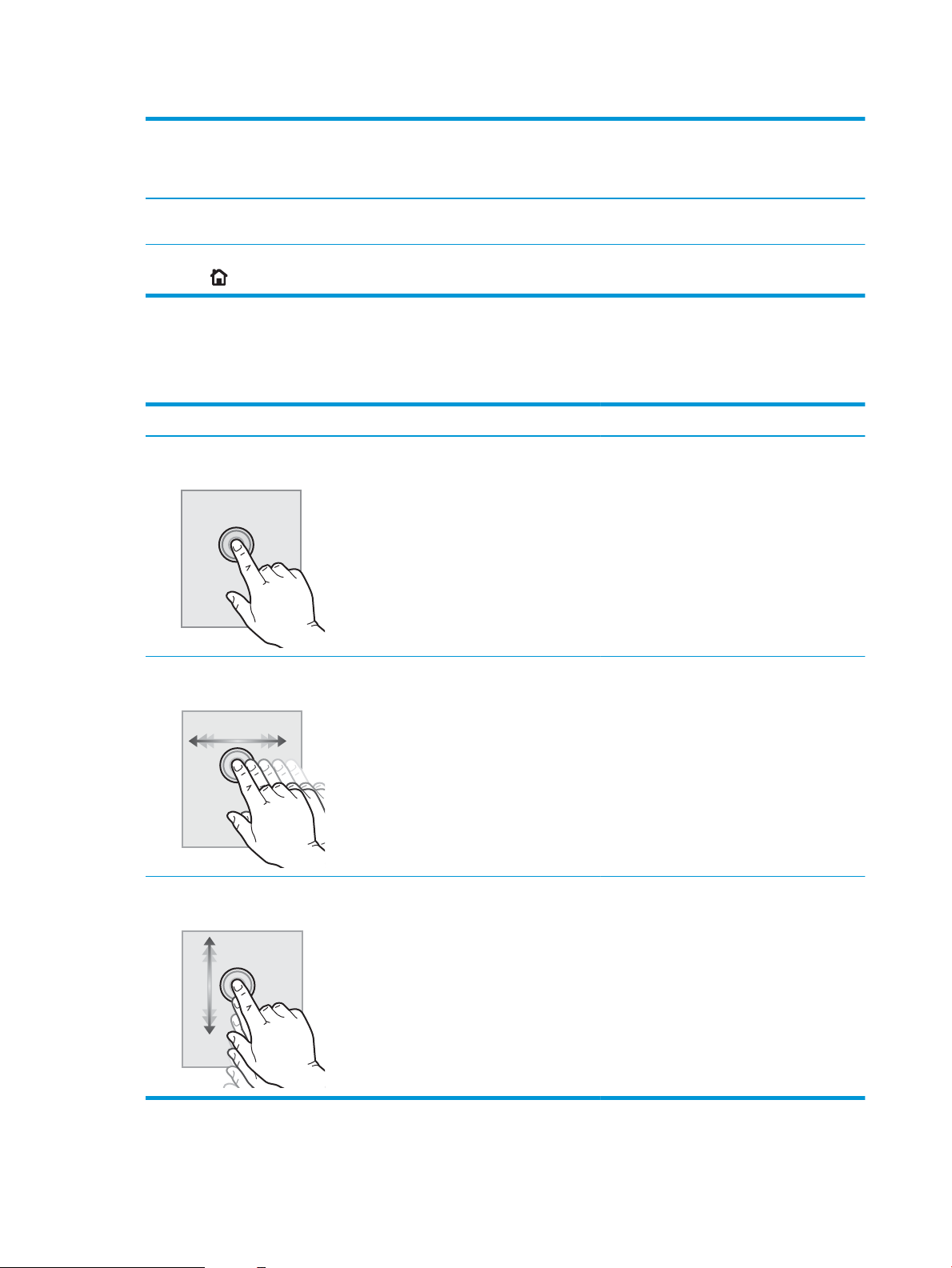
Таблица 1-4 Легенда на изгледа на контролния панел на принтера (продължение)
Извиква
не на
изобра
жение
7 Индикатор на екрана
8 Бутон Home (Начало) Докоснете бутона Home (Начало), за да се върнете в началния екран.
Компонент Описание
Показва броя на страниците на началния екран или в дадено приложение. Текущата страница
за началната страница
се осветява. Плъзнете екрана настрани, за да превъртате между страниците.
Как да използвате контролния панел на сензорния екран
Извършете следните действия, за да използвате контролния панел на сензорния екран на устройството.
Действие Описание Пример
Докоснете Докоснете елемент на екрана, за да изберете
този елемент или да отворите това меню.
Освен това, когато превъртате надолу през
менютата, кратко докоснете екрана, за да
спрете превъртането.
Докоснете иконата Настройки, за да отворите
приложението Настройки.
Плъзнете Докоснете екрана и след това придвижете
пръста хоризонтално, за да превъртите екрана
настрани.
Превъртане Докоснете екрана, след което придвижете
пръста си вертикално, за да превъртите
екрана нагоре и надолу. Когато превъртате
през менютата, докоснете екрана за кратко, за
да спрете превъртането.
Плъзнете бързо до появата на приложението
Настройки.
Превъртете през приложението Настройки.
8 Глава 1 Обща информация за принтера BGWW
Page 19
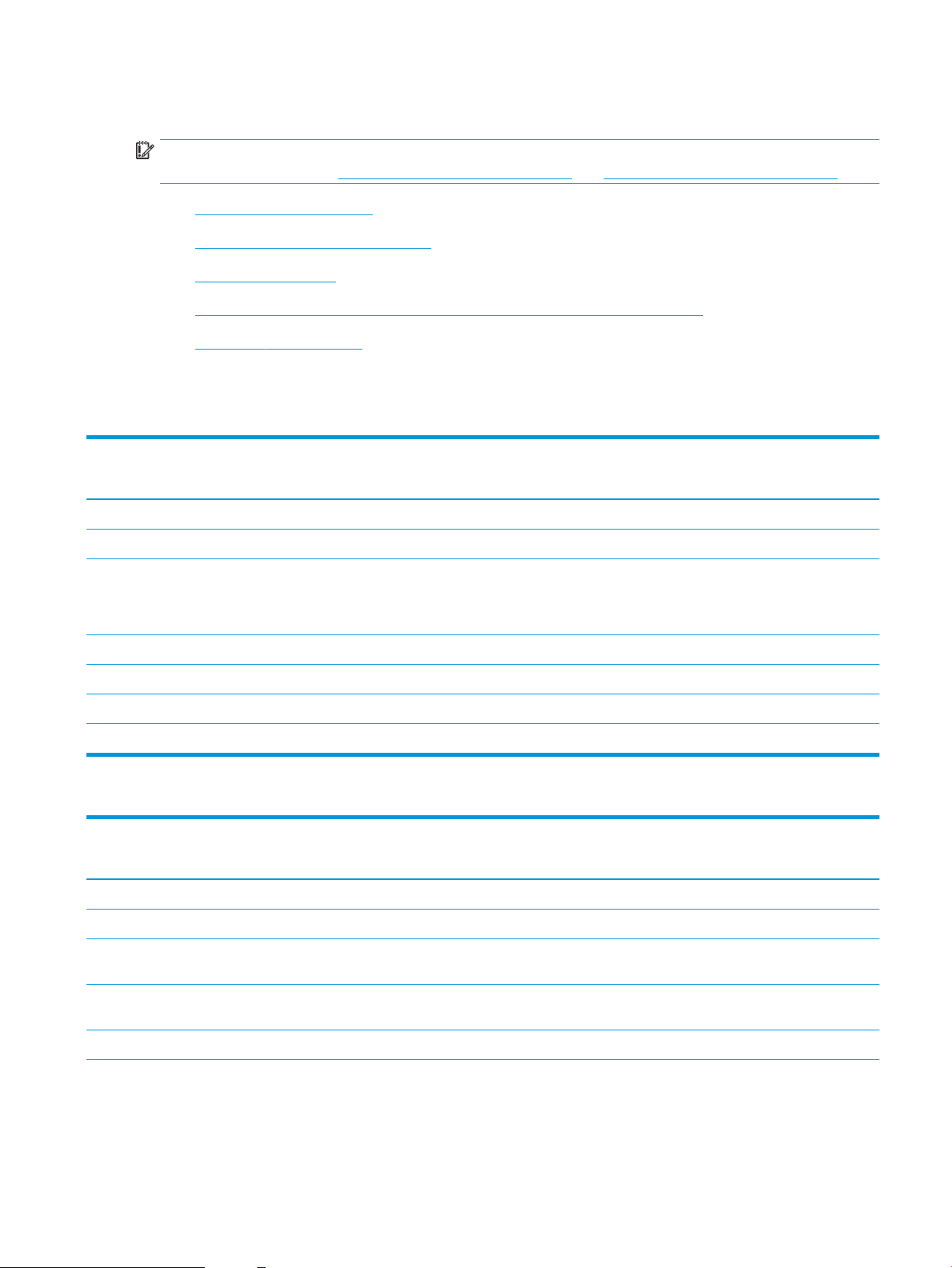
Спецификации на принтера
ВАЖНО: Следните спецификации са точни към датата на публикация, но подлежат на промяна. За
актуална информация вж. www.hp.com/support/colorljE65150 или www.hp.com/support/colorljE65160.
●
Технически спецификации
●
Поддържани операционни системи
●
Размери на принтера
●
Консумирана мощност, електрически спецификации и акустично излъчване
●
Обхват на работна среда
Технически спецификации
Таблица 1-5 Спецификации за боравене с хартията
Модел E65150dn
Функции за боравене с хартия
Тава 1 (капацитет 100 листа) Вкл. Вкл.
Тава 2 (капацитет 550 листа) Вкл. Вкл.
Подаващо устройство за 1 х 550 листа хартия
ЗАБЕЛЕЖКА: Моделите E65150dn и E65160dn приемат до
две допълнителни подаващи устройства 1 x 550 листа.
Устройство за подаване на 1 x 550 листа хартия със стойка По избор По избор
Устройство за подаване на 3 x 550 листа хартия със стойка По избор По избор
Входно устройство с голям капацитет (HCI) По избор По избор
Автоматичен двустранен печат Вкл. Вкл.
(Продукт # 3GY03A)
По избор По избор
Модел E65160dn
(Продукт # 3GY04A)
Таблица 1-6 Спецификации на свързаност
Модел E65150dn
Функции на свързаност
10/100/1000 Ethernet LAN връзка с IPv4 и IPv6 Вкл. Вкл.
(Продукт # 3GY03A)
Модел E65160dn
(Продукт # 3GY04A)
Високоскоростно USB 2.0 Вкл. Вкл.
USB порт с лесен достъп за печатане без компютър и без
обновяване на фърмуера
Кабелен канал за интегриране на хардуер за свързване на
принадлежности и устройства от друг производител
Вътрешни USB портове на HP По избор По избор
Вкл. Вкл.
Вкл. Вкл.
BGWW Спецификации на принтера 9
Page 20
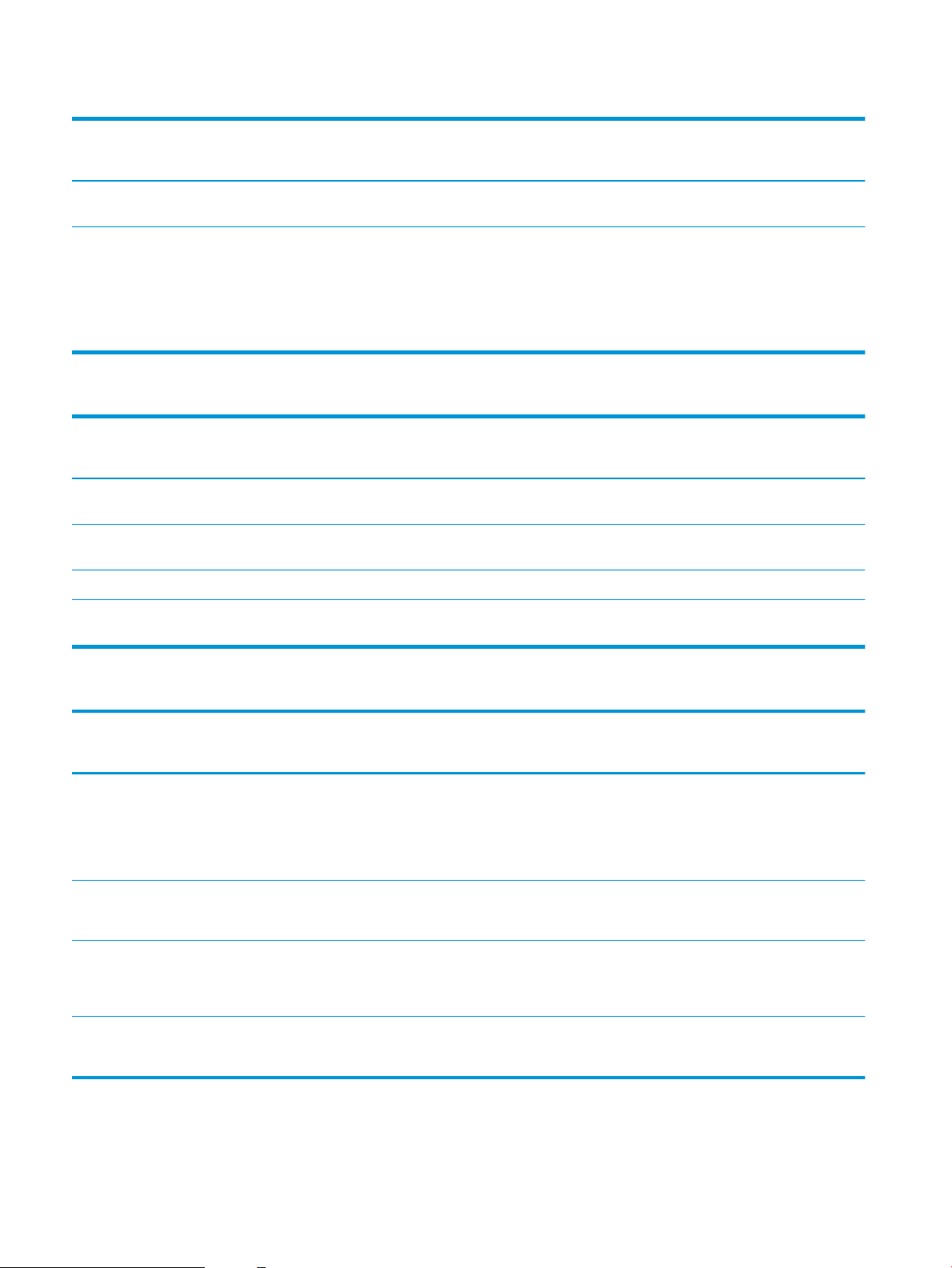
Таблица 1-6 Спецификации на свързаност (продължение)
Функции на свързаност
Аксесоар за сървър Jetdirect 2900nw на HP за безжична
връзка
HP Jetdirect 3100w BLE/NFC/безжичен аксесоар за печат от
мобилни устройства
ЗАБЕЛЕЖКА: Свързани чрез джоб за интегриране на
хардуер или USB порта на задния хост.
HP Jetdirect 3100w BLE/NFC/безжичния аксесоар изисква
аксесоара на HP за вътрешни USB портове.
Модел E65150dn
(Продукт # 3GY03A)
По избор По избор
По избор По избор
Модел E65160dn
(Продукт # 3GY04A)
Таблица 1-7 Печатни спецификации
Модел E65150dn
Печатни функции
Отпечатва до 50 страници в минута (ppm) на хартия с размер
Letter и 47 ppm на хартия с размер A4
Отпечатва до 60 страници в минута (ppm) на хартия с размер
Letter и 56 ppm на хартия с размер A4
Печат през USB с лесен достъп (не се изисква компютър) Вкл. Вкл.
(Продукт # 3GY03A)
Вкл. Вкл.
Не се поддържа Вкл.
Модел E65160dn
(Продукт # 3GY04A)
Съхраняване на задания в паметта на принтера, за да
печатате по-късно или за самостоятелен печат
Таблица 1-8 Други спецификации
Други функции
Памет
1 GB базова памет
ЗАБЕЛЕЖКА: Основната памет може да се разширява до
2 GB чрез добавяне на модул за памет DIMM.
Памет за съхранение
Сертифициран твърд диск 500 GB FIPS140
Защита
Модул за доверена платформа на HP за криптиране на
всички данни, които преминават през принтера
Контролен панел за показване и въвеждане
Цветен сензорен дисплей
Вкл. Вкл.
Модел E65150dn
(Продукт # 3GY03A)
Вкл. Вкл.
По избор По избор
По избор По избор
Вкл. Вкл.
(Продукт # 3GY04A)
Модел E65160dn
10 Глава 1 Обща информация за принтера BGWW
Page 21
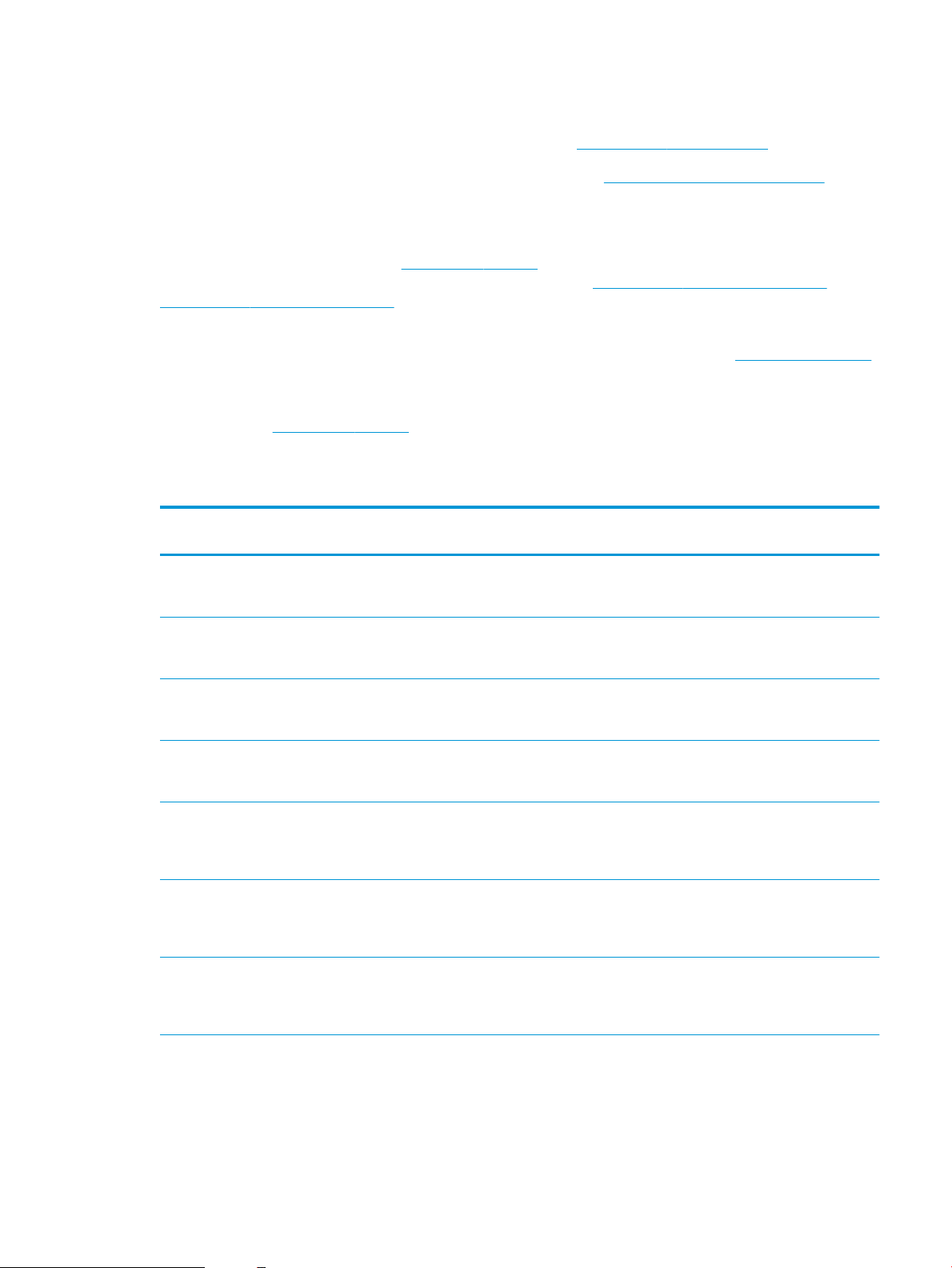
Поддържани операционни системи
Linux: За информация и драйвери за печат за Linux отидете на www.hp.com/go/linuxprinting.
UNIX: За информация и драйвери за принтери за UNIX® отидете на www.hp.com/go/unixmodelscripts.
Информацията по-долу се отнася за специфичните за принтера HP PCL 6 драйвери за печат за Windows,
HP драйверите за печат за macOS, както и за програмата за инсталиране на софтуер.
Windows: Изтеглете HP Easy Start от 123.hp.com/LaserJet, за да инсталирате драйвера за печат на HP. Или
отидете на уебсайта за поддръжка на принтери за този принтер: www.hp.com/support/colorljE65150 или
www.hp.com/support/colorljE65160 и изтеглете драйвера за принтера или програмата за инсталиране на
софтуер, за да инсталирате драйвера на принтера на HP.
macOS: Този принтер поддържа и работа с компютри с Mac. Изтеглете HP Easy Start от 123.hp.com/LaserJet
или от страницата за поддръжка на печат, след което използвайте HP Easy Start, за да инсталирате
драйвера за печат на HP.
1. Отидете на 123.hp.com/LaserJet.
2. Следвайте предоставените стъпки, за да изтеглите софтуера на принтера.
Таблица 1-9 Поддържани операционни системи и драйвери на печат
Операционна система Драйвер за печат (за Windows или инсталационната програма в
Windows 7, 32-битова и 64-битова версия Специфичният за принтера драйвер за печат "HP PCL 6" е
мрежата за macOS)
инсталиран за тази операционна система като част от
инсталацията на софтуер.
Windows 8, 32-битова и 64-битова версия Специфичният за принтера драйвер за печат "HP PCL 6" се
инсталира за тази операционна система като част от
инсталацията на софтуер.
Windows 8.1, 32-битова и 64-битова версия Специфичният за принтера драйвер за печат "HP PCL-6" V4 се
инсталира за тази операционна система като част от
инсталацията на софтуер.
Windows 10, 32-битова и 64-битова версия Специфичният за принтера драйвер за печат "HP PCL-6" V4 се
инсталира за тази операционна система като част от
инсталацията на софтуер.
Windows Server 2008 R2, SP 1, 64-битова версия Специфичният за принтера драйвер за печат PCL 6 е наличен за
изтегляне от уебсайта за поддръжка на принтера. Изтеглете
драйвера, след което използвайте инструмента за добавяне на
принтер на Windows за инсталирането му.
Windows Server 2012, 64-битова версия Специфичният за принтера драйвер за печат PCL 6 е наличен за
изтегляне от уебсайта за поддръжка на принтера. Изтеглете
драйвера, след което използвайте инструмента за добавяне на
принтер на Windows за инсталирането му.
Windows Server 2012 R2, 64-битова версия Специфичният за принтера драйвер за печат PCL 6 е наличен за
изтегляне от уебсайта за поддръжка на принтера. Изтеглете
драйвера, след което използвайте инструмента за добавяне на
принтер на Windows за инсталирането му.
BGWW Спецификации на принтера 11
Page 22
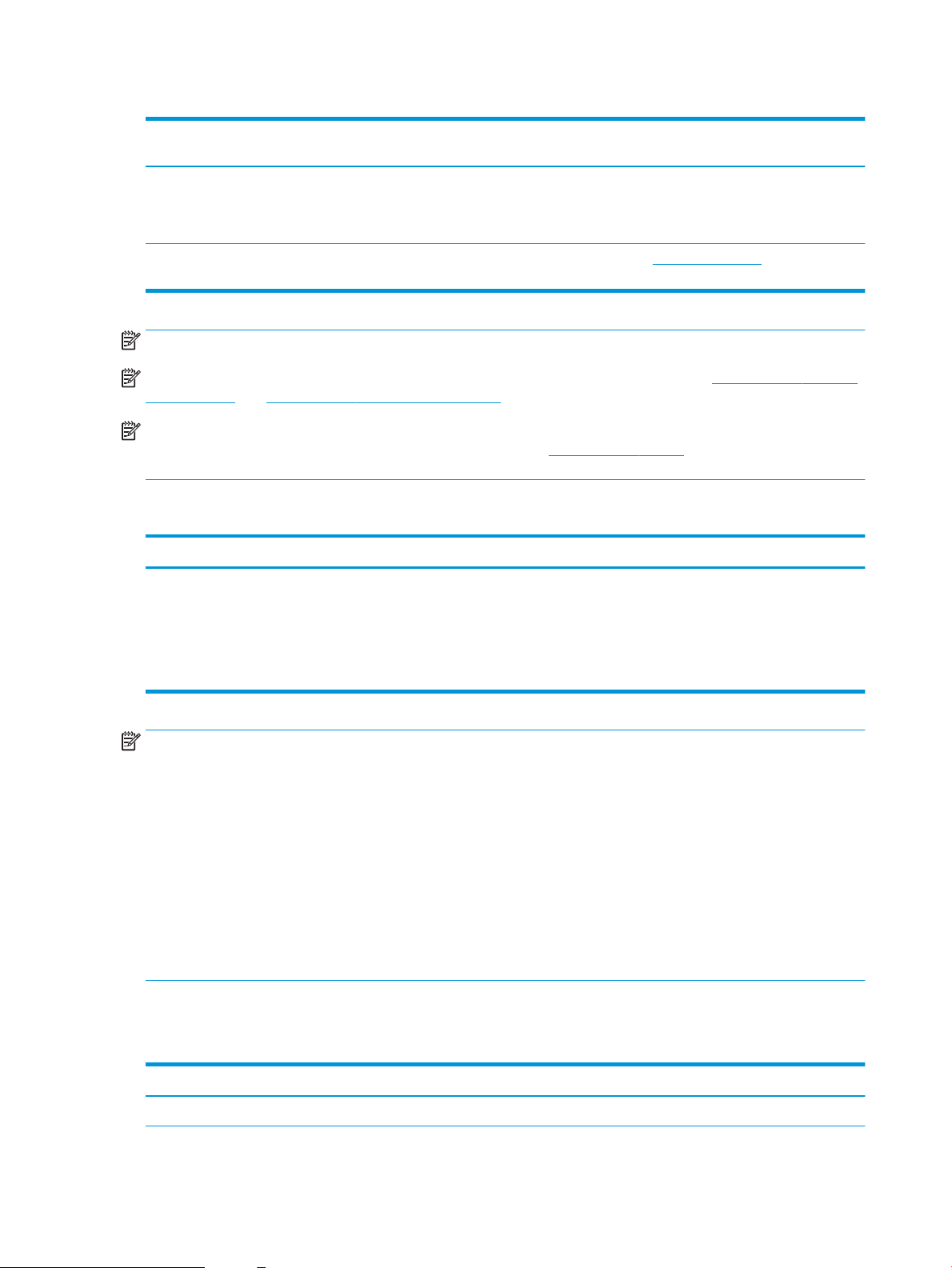
Таблица 1-9 Поддържани операционни системи и драйвери на печат (продължение)
Операционна система Драйвер за печат (за Windows или инсталационната програма в
мрежата за macOS)
Windows Server 2016, 64-битова версия Специфичният за принтера драйвер за печат PCL 6 е наличен за
изтегляне от уеб сайта за поддръжка на принтера. Изтеглете
драйвера, след което използвайте инструмента за добавяне на
принтер на Windows за инсталирането му.
macOS 10.12 Sierra, macOS 10.13 High Sierra Изтеглете HP Easy Start от 123.hp.com/LaserJet и след това го
използвайте, за да инсталирате драйвера за печат.
ЗАБЕЛЕЖКА: Поддържаните операционни системи може да се променят.
ЗАБЕЛЕЖКА: За актуален списък на поддържани операционни системи отидете на www.hp.com/support/
colorljE65150 или www.hp.com/support/colorljE65160 за изчерпателна помощ на HP за принтера.
ЗАБЕЛЕЖКА: За подробности относно клиентски и сървърни версии на операционни системи и за
поддръжка на драйвери HP UPD за този принтер отидете на www.hp.com/go/upd. В Additional information
(Допълнителна информация) щракнете върху връзките.
Таблица 1-10 Минимални системни изисквания
Windows macOS
● Интернет връзка
● Специална USB 1.1 или 2.0 връзка или мрежова връзка
● 2 GB свободно място на твърдия диск
● 1 GB RAM (32-битова) или 2 GB RAM (64-битова)
ЗАБЕЛЕЖКА: Инсталиращата програма за Windows инсталира услугата HP Smart Device Agent Base.
Размерът на файла е приблизително 100 kb. Единствената му функция е да проверява на всеки час за
принтери, свързани чрез USB. Не се събират никакви данни. Ако бъде открит USB принтер, след това тя се
опитва да намери инсталиран JetAdvantage Management Connector (JAMc) в мрежата. Ако бъде открит JAMc,
HP Smart Device Agent Base е надстроен защитено до пълнофункционален Smart Device Agent от JAMc,
който след това ще позволи отпечатаните страници за се отчитат в профила в Управлявани услуги за печат
(УУП). Уеб пакетите само с драйвер, изтеглени от hp.com за принтера и инсталирани чрез съветника за
добавяне на принтер, не инсталират тази услуга.
За да деинсталирате услугата, отворете Control Panel (Контролен панел), изберете Programs (Програми)
или Programs and Features (Програми и компоненти), след което изберете Add/Remove Programs
(Добавяне/премахване на програми) или Uninstall a Program (Деинсталиране на програма), за да
премахнете услугата. Името на файла е HPSmartDeviceAgentBase.
Размери на принтера
● Интернет връзка
● Специална USB 1.1 или 2.0 връзка или мрежова връзка
● 1,5 GB свободно място на твърдия диск
Таблица
1-11 Размери на dn моделите
Размери Напълно затворен принтер Напълно отворен принтер
Височина 482 мм 482 мм
12 Глава 1 Обща информация за принтера BGWW
Page 23
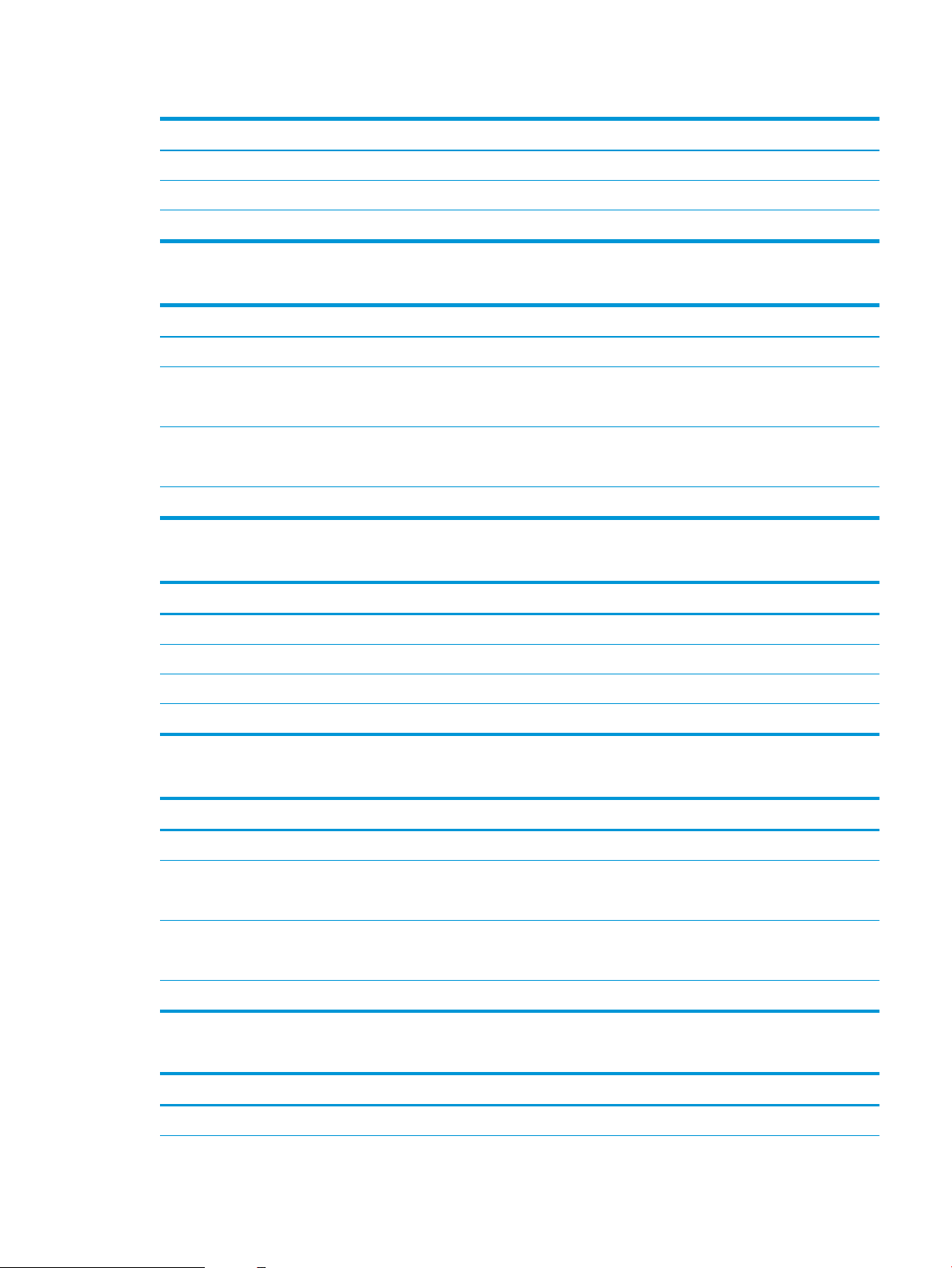
Таблица 1-11 Размери на dn моделите (продължение)
Размери Напълно затворен принтер Напълно отворен принтер
Дълбочина 458 мм 770 мм
Ширина 510 мм 963 мм
Тегло 26,8 кг
Таблица 1-12 Размери за устройството за подаване на 1 x 550 листа хартия
Размери Мярка
Височина 130 мм
Дълбочина Затворена тава: 458 мм
Отворена тава: 770 мм
Ширина Затворена вратичка: 510 мм
Отворена вратичка: 510 мм
Тегло 6,3 кг
Таблица 1-13 Размери на принтера с едно устройство за подаване на 1 x 550 листа хартия
Размери Напълно затворен принтер Напълно отворен принтер
Височина dn модели: 640 мм dn модели: 640 мм
Дълбочина 458 мм 770 мм
Ширина 510 мм 963 мм
Тегло 33,1 кг
Таблица 1-14 Размери на устройството за подаване на 1 x 550 листа хартия със стойка
Размери Мярка
Височина 450 мм
Дълбочина Затворена тава: 657 мм
Отворена тава: 948 мм
Ширина Затворена вратичка: 657 мм
Отворена вратичка: 992 мм
Тегло 18,6 кг
Таблица 1-15 Размери на принтера и устройството за подаване на 1 x 550 листа хартия със стойка
Размери Напълно затворени принтер и аксесоари Напълно отворени принтер и аксесоари
Височина 932 мм 932 мм
BGWW Спецификации на принтера 13
Page 24
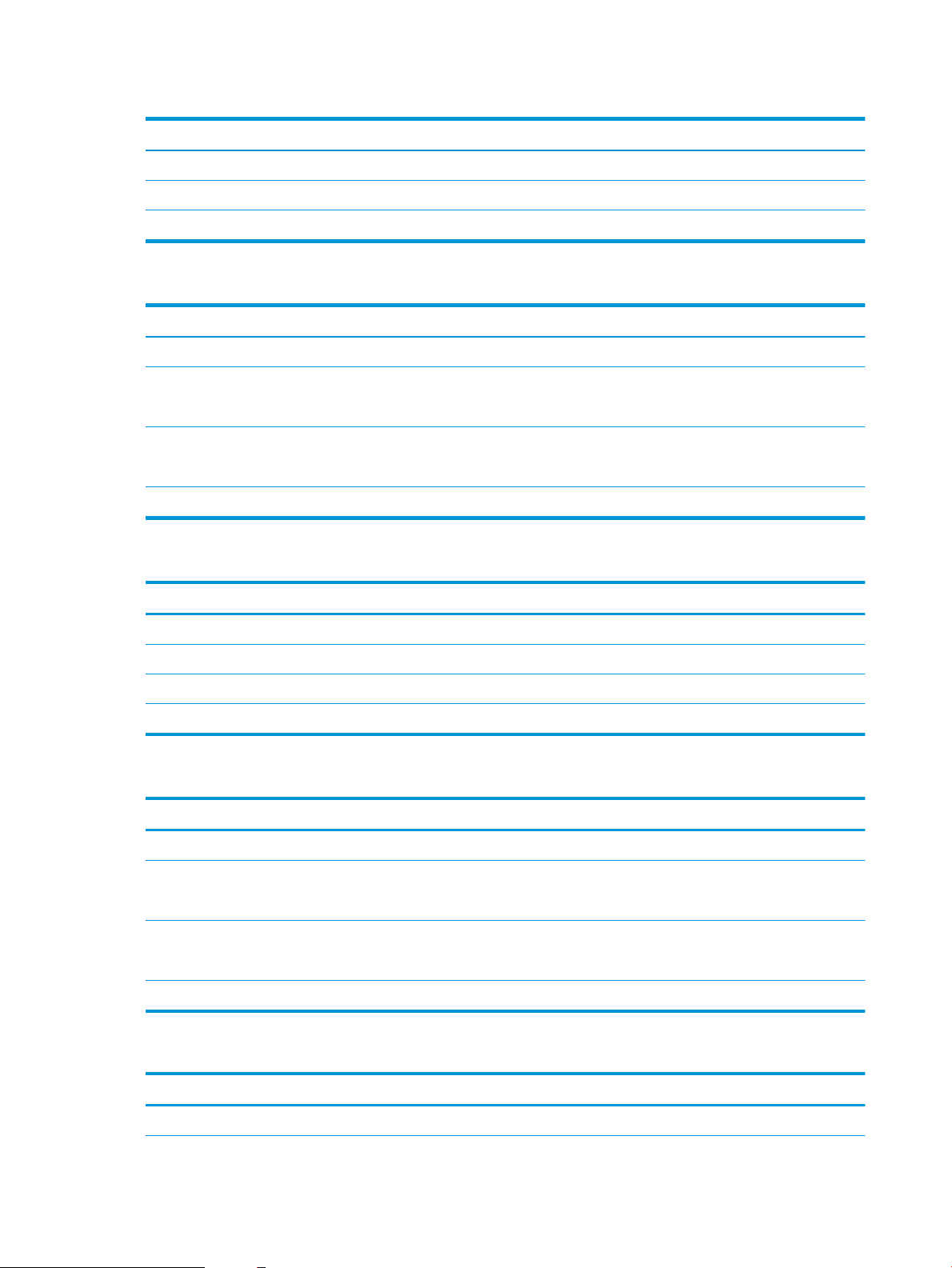
Таблица 1-15 Размери на принтера и устройството за подаване на 1 x 550 листа хартия със стойка (продължение)
Размери Напълно затворени принтер и аксесоари Напълно отворени принтер и аксесоари
Дълбочина 657 мм 948 мм
Ширина 657 мм 992 мм
Тегло 45,4 кг
Таблица 1-16 Размери на устройството за подаване на 3 x 550 листа хартия със стойка
Размери Мярка
Височина 450 мм
Дълбочина Затворена тава: 657 мм
Отворена тава: 984 мм
Ширина Затворена вратичка: 657 мм
Отворена вратичка: 992 мм
Тегло 22,7 кг
Таблица 1-17 Размери на принтера и устройството за подаване на 1 x 550 листа хартия със стойка
Размери Напълно затворени принтер и аксесоари Напълно отворени принтер и аксесоари
Височина 932 мм 932 мм
Дълбочина 657 мм 984 мм
Ширина 657 мм 992 мм
Тегло 49,5 кг
Таблица 1-18 Размери за подаващото устройство с голям капацитет (HCI) със стойка
Размери Мярка
Височина 450 мм
Дълбочина Затворена тава: 657 мм
Отворена тава: 967 мм
Ширина Затворена вратичка: 657 мм
Отворена вратичка: 992 мм
Тегло 25,2 кг
Таблица 1-19 Размери за принтера и за подаващото устройство с голям капацитет (HCI) със стойка
Размери Напълно затворени принтер и аксесоари Напълно отворени принтер и аксесоари
Височина 932 мм 932 мм
14 Глава 1 Обща информация за принтера BGWW
Page 25
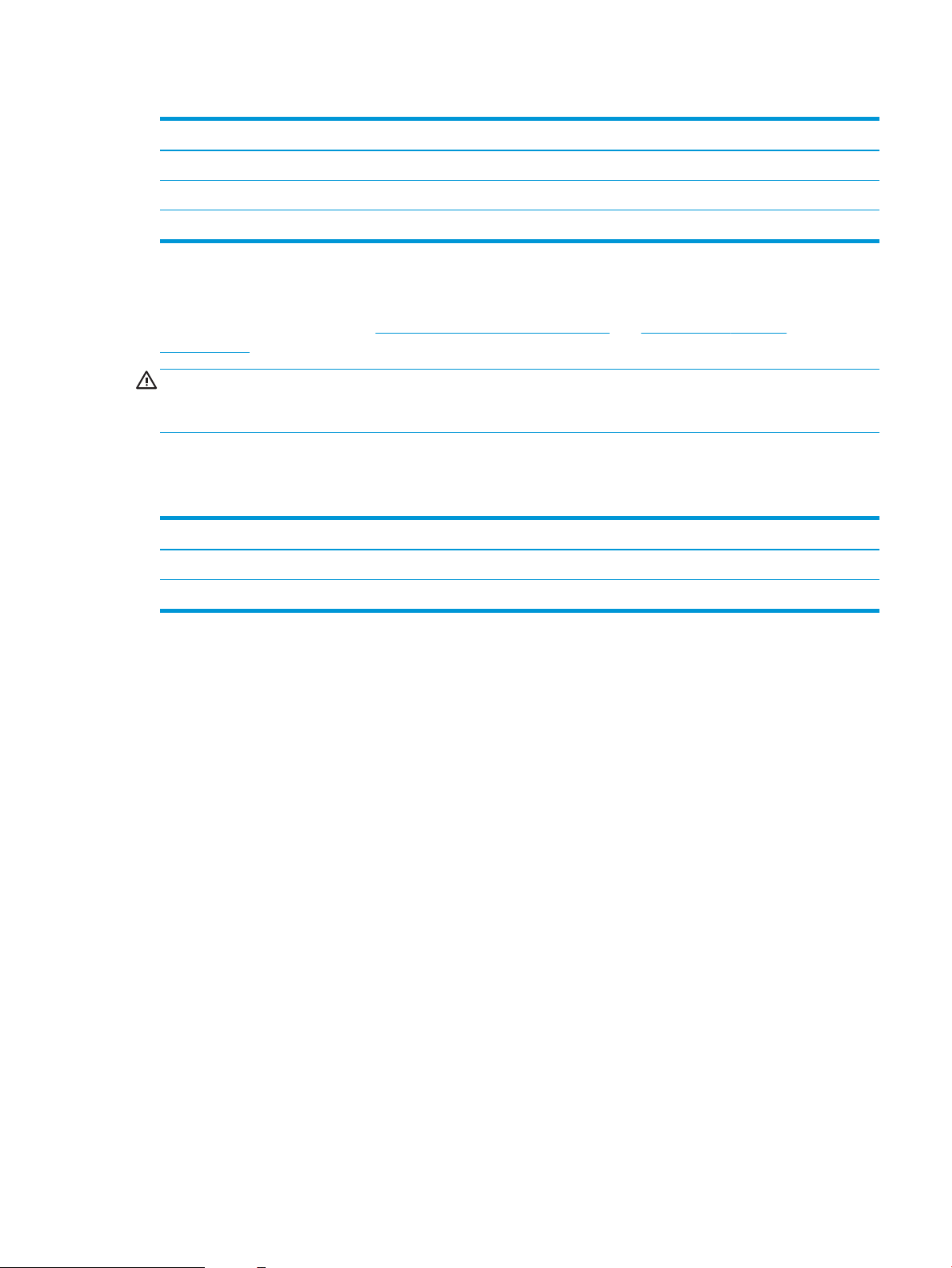
Таблица 1-19 Размери за принтера и за подаващото устройство с голям капацитет (HCI) със стойка (продължение)
Размери Напълно затворени принтер и аксесоари Напълно отворени принтер и аксесоари
Дълбочина 657 мм 967 мм
Ширина 657 мм 992 мм
Тегло 52 кг
Консумирана мощност, електрически спецификации и акустично излъчване
За актуална информация вижте www.hp.com/support/colorljE65150 или www.hp.com/support/
colorljE65160 .
ВНИМАНИЕ: Изискванията към захранването са различни в различните страни/региони, където се
продава принтерът. Не преобразувайте работното напрежение. Това ще повреди принтера и ще анулира
гаранцията на принтера.
Обхват на работна среда
Таблица 1-20 Спецификации на работната среда
Среда Препоръчана Позволена
Температура 15° до 27°C 10° до 32,5°C
Относителна влажност от 30% до 70% относителна влажност от 10% до 80% RH
BGWW Спецификации на принтера 15
Page 26
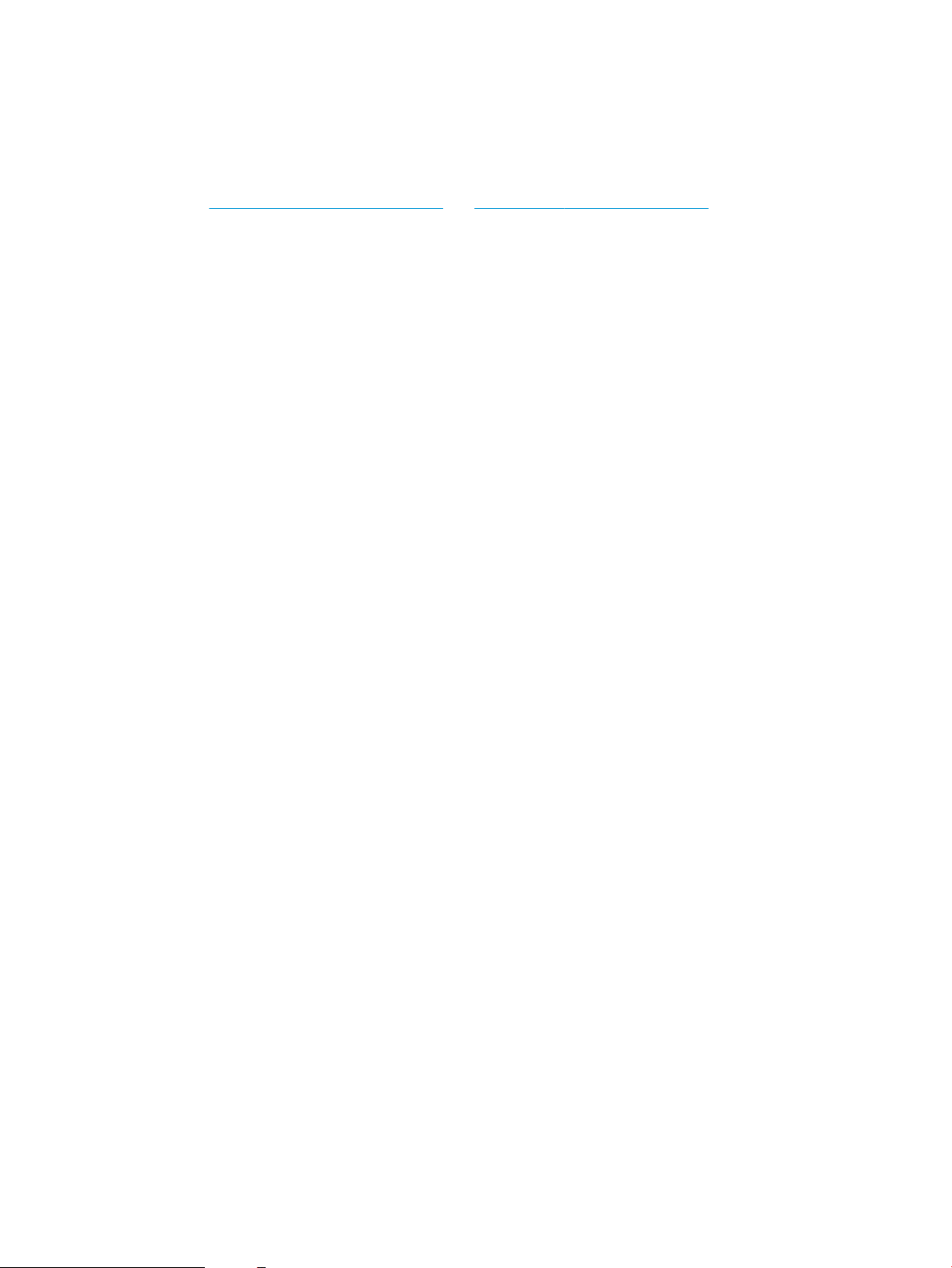
Хардуерна настройка на принтера и инсталиране на софтуер
За основни инструкции за настройка вижте ръководството за инсталиране на хардуера, предоставено с
принтера. За допълнителни инструкции отидете в страницата за HP поддръжката в интернет.
Посетете www.hp.com/support/colorljE65150 или www.hp.com/support/colorljE65160 за цялостна помощ на
НР за принтера. Намерете следната поддръжка:
● Инсталиране и конфигуриране
● Изучаване и използване
● Решаване на проблеми
● Изтеглете актуализации за софтуер и фърмуер
● Присъединете се към форуми за поддръжка
● Намерете нормативна информация и информация за гаранцията
16 Глава 1 Обща информация за принтера BGWW
Page 27
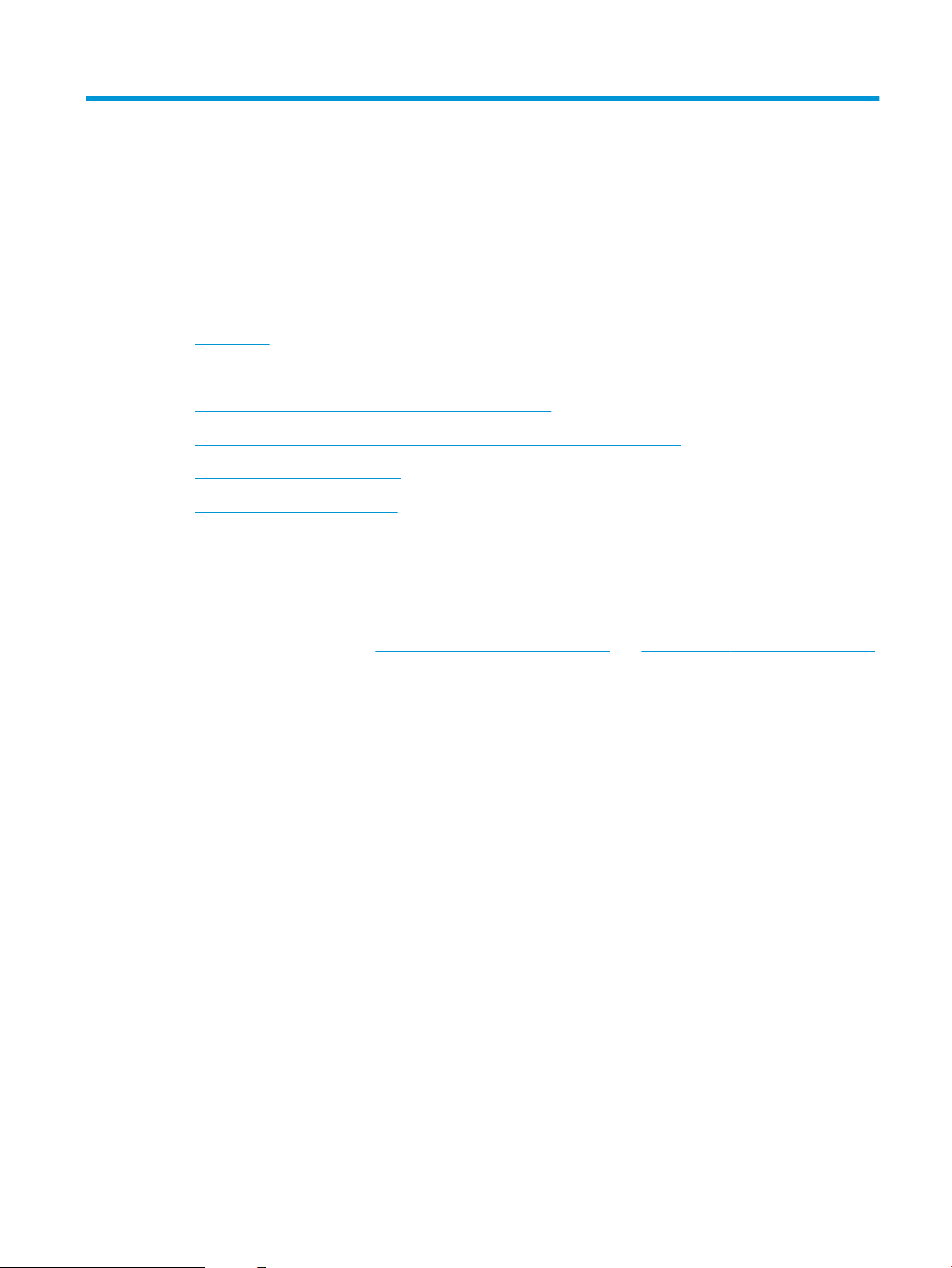
2 Тави за хартия
●
Въведение
●
Заредете хартия в тава 1
●
Зареждане на хартия в тава 2 и в тавите за 550 листа
●
Зареждане на хартия в тавата за хартия с висок капацитет за 2000 листа
●
Зареждане и печат на пликове
●
Зареждане и печат на етикети
За повече информация
Следната информация е валидна към момента на публикуване.
За видео помощ, вижте www.hp.com/videos/LaserJet.
За актуална информация вижте www.hp.com/support/colorljE65150 или www.hp.com/support/colorljE65160.
Цялостната помощ на HP за вашия принтер включва следната информация:
● Инсталиране и конфигуриране
● Изучаване и използване
● Решаване на проблеми
● Изтеглете актуализации за софтуера и фърмуера
● Присъединете се към форуми за поддръжка
● Намерете нормативна информация и информация за гаранцията
BGWW 17
Page 28
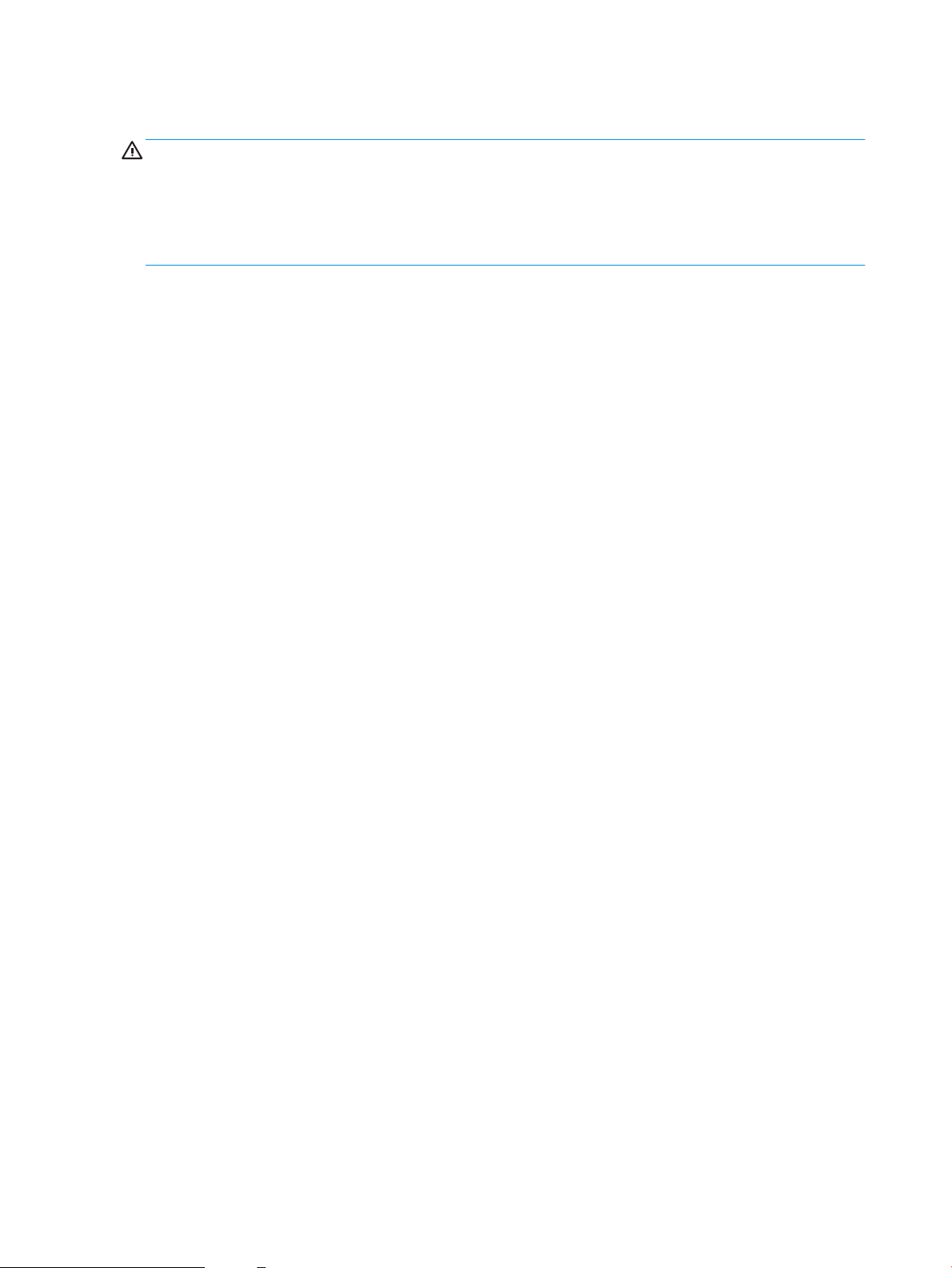
Въведение
ВНИМАНИЕ: Не изтегляйте повече от една тава за хартия едновременно.
Не използвайте тавата за хартия като стъпало.
Пазете ръцете си от тавите за хартия при затваряне.
Всички тави трябва да са затворени, когато премествате принтера.
18 Глава 2 Тави за хартия BGWW
Page 29
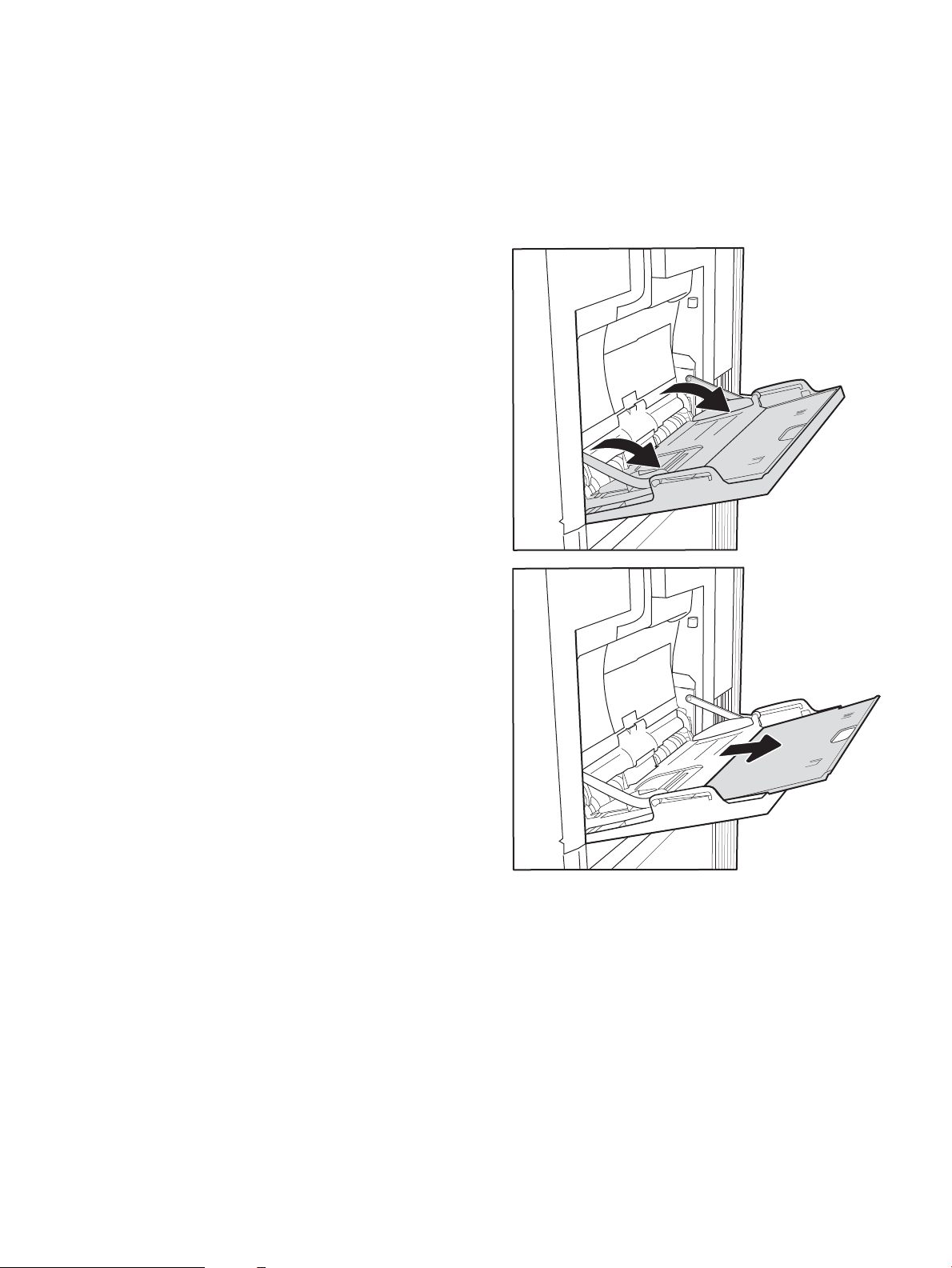
Заредете хартия в тава 1
Въведение
Следната информация описва как да заредите хартия в тава 1. Тази тава събира до 100 листа хартия 75
g/м2 хартия или 10 плика.
1. Отворете Тава 1.
2. Издърпайте навън удължителя на тавата, за да
придържа хартията.
BGWW Заредете хартия в тава 1 19
Page 30
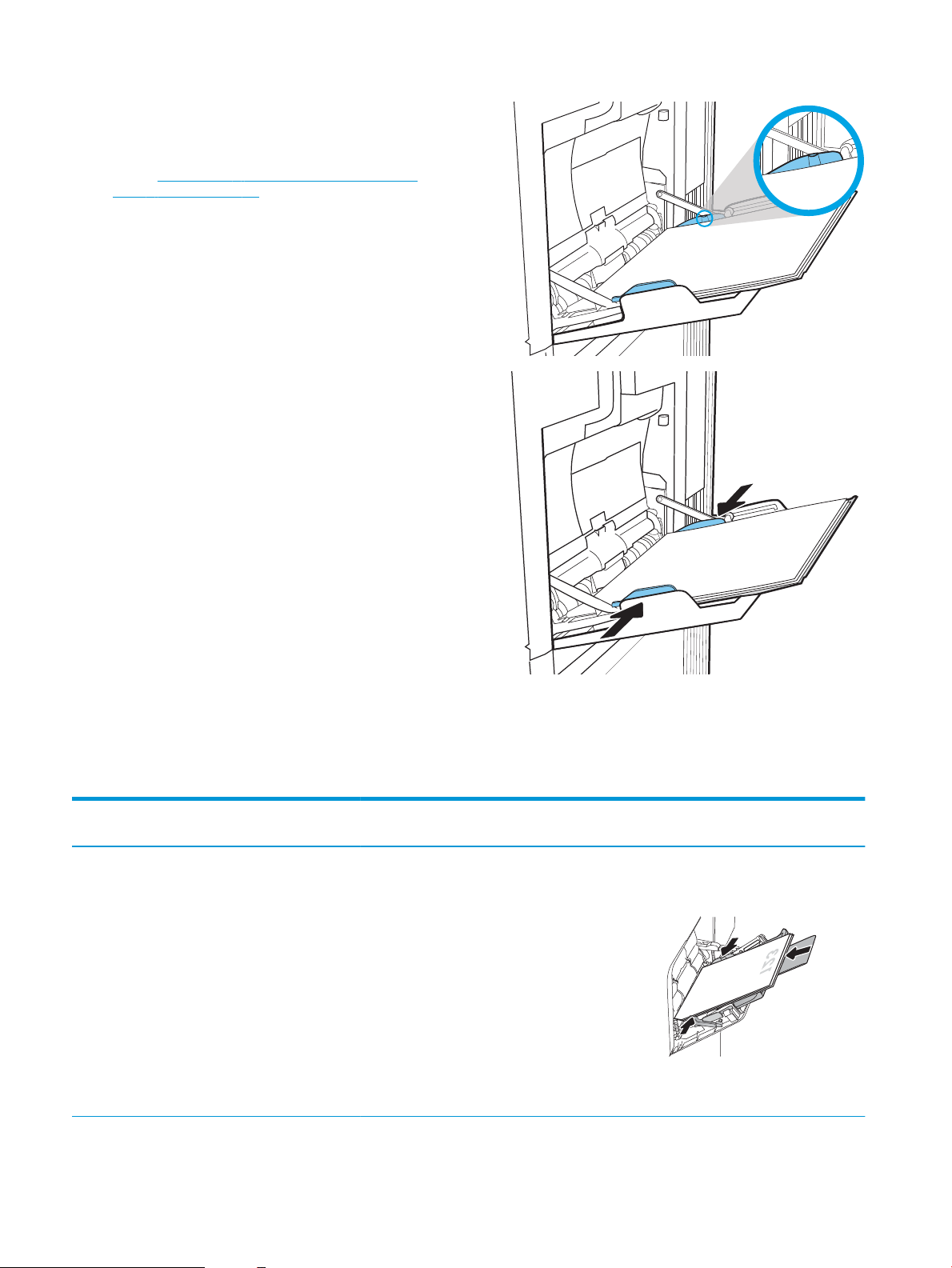
3. Използвайте синята ключалка за регулиране, за
да разширите водачите за хартия до правилния
размер, и след това заредете хартия в тавата. За
информация относно ориентацията на хартията
вижте Таблица 2-1 Ориентация на хартията в
тава 1 на страница 20.
Уверете се, че хартията попада под линията на
запълване, намираща се на водачите за хартия.
ЗАБЕЛЕЖКА: Максималната височина на топа
хартия е 10 ммили приблизително 100 листа 75
г/м2 хартия.
4. С помощта на синята ключалка за регулиране,
регулирайте страничните водачи така, че те
леко да докосват купа с хартия, но да не го
огъват.
Ориентация на хартията в тава 1
Таблица
2-1 Ориентация на хартията в тава 1
Тип хартия Ориентация на
изображението
Режим на двустранен
печат
Размер на хартията Как се зарежда хартията
Бланка или
предварително
отпечатана хартия
Портретна 1-странен печат: Letter, Legal, Executive,
Statement, Ocio (8,5 x
13), 3 x 5, 4 x 6, 5 x 7, 5 x
8, A4, A5, A6, RA4, B5
(JIS), B6 (JIS), L (90 x 130
мм), 10 x 15 см, Ocio
(216 x 340), 16K 195 x
270 мм, 16K 184 x 260
мм, 16K 197 x 273 мм,
японска пощенска
картичка (пощенска
картичка (JIS),
завъртяна двойна
японска пощенска
картичка (двойна
пощенска картичка (JIS)
С лицевата страна надолу
Долният ръб е насочен към принтера
20 Глава 2 Тави за хартия BGWW
Page 31

Таблица 2-1 Ориентация на хартията в тава 1 (продължение)
Тип хартия Ориентация на
изображението
Бланка или
предварително
отпечатана хартия
Бланка или
предварително
отпечатана хартия
Портретна Автоматично
Пейзажна 1-странен печат: Letter, Legal, Executive,
Режим на двустранен
печат
двустранно печатане
или с активиран
Alternative Letterhead
Mode (Алтернативен
режим за фирмени
бланки)
Размер на хартията Как се зарежда хартията
Letter, Legal, Executive,
Ocio (8,5 x 13), A4, A5,
RA4, B5 (JIS), Ocio (216
x 340), 16K 195 x 270
мм, 16K 184 x 260 мм,
16K 197 x 273 мм
Statement, Ocio (8,5 x
13), 3 x 5, 4 x 6, 5 x 7, 5 x
8, A4, A5, A6, RA4, B5
(JIS), B6 (JIS), L (90 x 130
мм), 10 x 15 см, Ocio
(216 x 340), 16K 195 x
270 мм, 16K 184 x 260
мм, 16K 197 x 273 мм,
японска пощенска
картичка (пощенска
картичка (JIS),
завъртяна двойна
японска пощенска
картичка (двойна
пощенска картичка (JIS)
С лицевата страна нагоре
Долният ръб е насочен към принтера
С лицевата страна надолу
С горния край към задната част на
принтера
Бланка или
предварително
отпечатана хартия
Пейзажна Автоматично
двустранно печатане
или с активиран
Alternative Letterhead
Mode (Алтернативен
режим за фирмени
бланки)
Letter, Legal, Executive,
Ocio (8,5 x 13), A4, A5,
RA4, B5 (JIS), Ocio (216
x 340), 16K 195 x 270
мм, 16K 184 x 260 мм,
16K 197 x 273 мм
С лицевата страна нагоре
С горния край към задната част на
принтера
BGWW Заредете хартия в тава 1 21
Page 32

Таблица 2-1 Ориентация на хартията в тава 1 (продължение)
Тип хартия Ориентация на
изображението
Предварително
перфорирана
Предварително
перфорирана
Портрет и пейзаж 1-странен печат: Letter, Legal, Executive,
Портрет и пейзаж Автоматично
Режим на двустранен
печат
двустранно печатане
или с активиран
Alternative Letterhead
Mode (Алтернативен
режим за фирмени
бланки)
Размер на хартията Как се зарежда хартията
Отвори към задната страна на
Statement, Ocio (8,5 x
13), 3 x 5, 4 x 6, 5 x 7, 5 x
8, A4, A5, A6, RA4, B5
(JIS), B6 (JIS), L (90 x 130
мм), 10 x 15 см, Ocio
(216 x 340), 16K 195 x
270 мм, 16K 184 x 260
мм, 16K 197 x 273 мм,
японска пощенска
картичка (пощенска
картичка (JIS),
завъртяна двойна
японска пощенска
картичка (двойна
пощенска картичка (JIS)
Letter, Legal, Executive,
Ocio (8,5 x 13), A4, A5,
RA4, B5 (JIS), Ocio (216
x 340), 16K 195 x 270
мм, 16K 184 x 260 мм,
16K 197 x 273 мм
принтера
Отвори към задната страна на
принтера
Употреба на alternative letterhead mode (алтернативен режим за фирмени бланки)
Използвайте функцията Alternative Letterhead Mode (Алтернативен режим за фирмени бланки), за да
заредите в тавата бланки или хартия, върху която вече е печатано, по същия начин за всички задания,
независимо дали печатате едностранно или двустранно. Когато използвате този режим, заредете хартията
като за автоматично двустранно печатане.
За да използвате тази функция, разрешете я посредством менютата от контролния панел на продукта. За
да използвате функцията с Windows, също трябва да я разрешите от драйвера за печат и да
конфигурирате типа хартия през него.
Разрешете Alternative Letterhead Mode (Алтернативен режим за фирмени бланки) посредством
менютата от контролния панел на продукта
1. От началния екран на контролния панел на принтера отидете в приложението Settings (Настройки),
след което изберете иконата Settings (Настройки).
2. Отворете следните менюта:
22 Глава 2 Тави за хартия BGWW
Page 33

а. Копиране/Печат или Печат
б. Управление на тавите
в. Alternative Letterhead Mode (Алтернативен режим за фирмени бланки)
3. Изберете Enabled (Разрешено) след което натиснете бутон Save (Запази) или бутон OK.
BGWW Заредете хартия в тава 1 23
Page 34

Зареждане на хартия в тава 2 и в тавите за 550 листа
Въведение
Следната информация описва начина на зареждане на хартия в тава 2 и в допълнителните тави за 550
листа. Тази тава събира до 550 листа хартия 75 g/м2 хартия.
ЗАБЕЛЕЖКА: Процедурата за зареждане на хартия в тавите за 550 листа е същата като за тава 2. Тук е
показана само тава 2.
ЗАБЕЛЕЖКА: Водачите за хартия може да бъдат заключени преди използване и може да не са
регулируеми.
ВНИМАНИЕ: Не изтегляйте повече от една тава за хартия едновременно.
1. Отворете тавата.
ЗАБЕЛЕЖКА: Не отваряйте тавата по време на
използването й.
2. Преди зареждане на хартия регулирайте
водачите за ширината на хартията, като
стиснете сините ключалки за регулиране и
плъзнете водачите до размера на използваната
хартия.
24 Глава 2 Тави за хартия BGWW
Page 35

3. Регулирайте водача за дължина на хартията,
като стиснете ключалката за регулиране и
плъзнете водача до размера на използваната
хартия.
4. Заредете хартия в тавата. Проверете хартията
дали водачите леко докосват стека, но не го
огъват. За информация относно ориентацията
на хартията вижте Таблица 2-2 Ориентация на
хартия в тава 2 и тавите за 550 листа
на страница 26.
ЗАБЕЛЕЖКА: Не поставяйте водачите за
хартията плътно до топа хартия. Нагласете ги до
отстоянието или маркировките в тавата.
ЗАБЕЛЕЖКА: За да избегнете засядане,
регулирайте водачите за хартия до правилния
размер и не препълвайте тавата. Уверете се, че
горният край на стека е под индикатора за
запълване на тавата.
5. Затворете тавата.
6. На контролния панел на принтера се извежда
съобщение за конфигурация на тавата.
BGWW Зареждане на хартия в тава 2 и в тавите за 550 листа 25
Page 36

7. Изберете бутона OK, за да приемете
X
Y
установения тип и размер на хартията, или
изберете бутона Модифициране, за да изберете
различен тип и размер на хартията.
За хартия с размер по избор задайте размерите
X и Y за хартията, когато на контролния панел на
принтера бъде изведена подкана.
8. Изберете правилния тип и размер, след което
докоснете бутона OK.
Ориентация на хартия в тава 2 и тавите за 550 листа
Таблица 2-2 Ориентация на хартия в тава 2 и тавите за 550 листа
Тип хартия Ориентация на
изображението
Бланка или
предварително
отпечатана хартия
Бланка или
предварително
отпечатана хартия
Портретна 1-странен печат: Letter, Legal, Executive,
Пейзажна 1-странен печат: Letter, Legal, Executive,
Режим на двустранен
печат
Размер на хартията Как се зарежда хартията
Statement, Ocio (8,5 x
13), 4 x 6, 5 x 7, 5 x 8, A4,
A5, A6, RA4, B5 (JIS), B6
(JIS), L (90 x 130 мм), 10
x 15 см, Ocio (216 x
340), 16K 195 x 270 мм,
16K 184 x 260 мм, 16K
197 x 273 мм, завъртяна
двойна японска
пощенска картичка
(двойна пощенска
картичка (JIS)
Statement, Ocio (8,5 x
13), 4 x 6, 5 x 7, 5 x 8, A4,
A5, A6, RA4, B5 (JIS), B6
(JIS), L (90 x 130 мм), 10
x 15 см, Ocio (216 x
340), 16K 195 x 270 мм,
16K 184 x 260 мм, 16K
197 x 273 мм, завъртяна
двойна японска
пощенска картичка
(двойна пощенска
картичка (JIS)
С лицевата страна нагоре
Горен край към лявата страна на
тавата
С лицевата страна нагоре
Горен край към задната част на
тавата
26 Глава 2 Тави за хартия BGWW
Page 37

Таблица 2-2 Ориентация на хартия в тава 2 и тавите за 550 листа (продължение)
Тип хартия Ориентация на
изображението
Бланка или
предварително
отпечатана хартия
Предварително
перфорирана
Пейзажна Автоматично
Портрет или пейзаж 1-странен печат: Letter, Legal, Executive,
Режим на двустранен
печат
двустранно печатане
или с активиран
Alternative Letterhead
Mode (Алтернативен
режим за фирмени
бланки)
Размер на хартията Как се зарежда хартията
Letter, Legal, Executive,
Ocio (8,5 x 13), A4, A5,
RA4, Ocio (216 x 340),
16K 195 x 270 мм,
16K 184 x 260 мм,
16K 197 x 273 мм
Statement, Ocio (8,5 x
13), 4 x 6, 5 x 7, 5 x 8, A4,
A5, A6, RA4, B5 (JIS), B6
(JIS), L (90 x 130 мм), 10
x 15 см, Ocio (216 x
340), 16K 195 x 270 мм,
16K 184 x 260 мм, 16K
197 x 273 мм, завъртяна
двойна японска
пощенска картичка
(двойна пощенска
картичка (JIS)
С лицевата страна надолу
Горен край към задната част на
тавата
Отвори към задната част на тавата
Предварително
перфорирана
Портрет или пейзаж Автоматично
двустранно печатане
или с активиран
Alternative Letterhead
Mode (Алтернативен
режим за фирмени
бланки)
Letter, Legal, Executive,
Ocio (8,5 x 13), A4, A5,
RA4, Ocio (216 x 340),
16K 195 x 270 мм,
16K 184 x 260 мм,
16K 197 x 273 мм
Отвори към задната част на тавата
Употреба на alternative letterhead mode (алтернативен режим за фирмени бланки)
Използвайте функцията Alternative Letterhead Mode (Алтернативен режим за фирмени бланки), за да
заредите в тавата бланки или хартия, върху която вече е печатано, по същия начин за всички задания,
независимо дали печатате едностранно или двустранно. Когато използвате този режим, заредете хартията
като за автоматично двустранно печатане.
За да използвате тази функция, разрешете я посредством менютата от контролния панел на продукта. За
да използвате функцията с Windows, също трябва да я разрешите от драйвера за печат и да
конфигурирате типа хартия през него.
BGWW Зареждане на хартия в тава 2 и в тавите за 550 листа 27
Page 38

Разрешете Alternative Letterhead Mode (Алтернативен режим за фирмени бланки) посредством
менютата от контролния панел на продукта
1. От началния екран на контролния панел на принтера отидете в приложението Settings (Настройки),
след което изберете иконата Settings (Настройки).
2. Отворете следните менюта:
а. Копиране/Печат или Печат
б. Управление на тавите
в. Alternative Letterhead Mode (Алтернативен режим за фирмени бланки)
3. Изберете Enabled (Разрешено) след което натиснете бутон Save (Запази) или бутон OK.
28 Глава 2 Тави за хартия BGWW
Page 39

Зареждане на хартия в тавата за хартия с висок капацитет за 2000 листа
Въведение
По-долу е предоставена информация за начина на зареждане на хартия във входна тава с голям
капацитет. Тази тава събира до 2000 листа от 75 г/м2 хартия.
1. Отворете тавата.
ЗАБЕЛЕЖКА: Не отваряйте тавата по време на
използването й.
2. Преди зареждане на хартия регулирайте
водачите за ширина на хартията, като стиснете
синята ключалка за регулиране и плъзнете
водачите до размера на използваната хартия.
BGWW Зареждане на хартия в тавата за хартия с висок капацитет за 2000 листа 29
Page 40

3. Завъртете лоста за спиране на хартията в
правилната позиция за използваната хартия.
4. Заредете хартия в тавата. Проверете хартията
дали водачите леко докосват стека, но не го
огъват. За информация относно ориентацията
на хартията вижте Таблица 2-3 Ориентация на
хартията за входната тава с голям капацитет
на страница 31.
ЗАБЕЛЕЖКА: За да избегнете засядане,
регулирайте водачите за хартия до правилния
размер и не препълвайте тавата. Уверете се, че
горният край на стека е под индикатора за
запълване на тавата.
5. Затворете тавата.
30 Глава 2 Тави за хартия BGWW
Page 41

6. На контролния панел на принтера се извежда
съобщение за конфигурация на тавата.
7. Изберете бутона OK, за да приемете
установения тип и размер на хартията, или
изберете бутона Модифициране, за да изберете
различен тип и размер на хартията.
Ориентация на хартията за входната тава с голям капацитет
Таблица 2-3 Ориентация на хартията за входната тава с голям капацитет
Тип хартия Ориентация на
изображението
Бланка или
предварително
отпечатана хартия
Портретна 1-странен печат: Letter, Legal, A4 С лицевата страна нагоре
Режим на двустранен
печат
Размер на хартията Как се зарежда хартията
Горен край към лявата страна на
тавата
Бланка или
предварително
отпечатана хартия
Бланка или
предварително
отпечатана хартия
Портретна Автоматично
двустранно печатане
или с активиран
Alternative Letterhead
Mode (Алтернативен
режим за фирмени
бланки)
Пейзажна 1-странен печат: Letter, Legal, A4 С лицевата страна нагоре
Letter, Legal, A4 С лицевата страна надолу
Горен край към лявата страна на
тавата
Горен край към задната част на
тавата
BGWW Зареждане на хартия в тавата за хартия с висок капацитет за 2000 листа 31
Page 42

Таблица 2-3 Ориентация на хартията за входната тава с голям капацитет (продължение)
Тип хартия Ориентация на
изображението
Бланка или
предварително
отпечатана хартия
Предварително
перфорирана
Пейзажна Автоматично
Портрет или пейзаж 1-странен печат: Letter, Legal, A4 Отвори към задната част на тавата
Режим на двустранен
печат
двустранно печатане
или с активиран
Alternative Letterhead
Mode (Алтернативен
режим за фирмени
бланки)
Размер на хартията Как се зарежда хартията
Letter, Legal, A4 С лицевата страна надолу
Горен край към задната част на
тавата
Предварително
перфорирана
Портрет или пейзаж Автоматично
двустранно печатане
или с активиран
Alternative Letterhead
Mode (Алтернативен
режим за фирмени
бланки)
Letter, Legal, A4 Отвори към задната част на тавата
Употреба на alternative letterhead mode (алтернативен режим за фирмени бланки)
Използвайте функцията Alternative Letterhead Mode (Алтернативен режим за фирмени бланки), за да
заредите в тавата бланки или хартия, върху която вече е печатано, по същия начин за всички задания,
независимо дали печатате едностранно или двустранно. Когато използвате този режим, заредете хартията
като за автоматично двустранно печатане.
За да използвате тази функция, разрешете я посредством менютата от контролния панел на продукта. За
да използвате функцията с Windows, също трябва да я разрешите от драйвера за печат и да
конфигурирате типа хартия през него.
32 Глава 2 Тави за хартия BGWW
Page 43

Разрешете Alternative Letterhead Mode (Алтернативен режим за фирмени бланки) посредством
менютата от контролния панел на продукта
1. От началния екран на контролния панел на принтера отидете в приложението Settings (Настройки),
след което изберете иконата Settings (Настройки).
2. Отворете следните менюта:
а. Копиране/Печат или Печат
б. Управление на тавите
в. Alternative Letterhead Mode (Алтернативен режим за фирмени бланки)
3. Изберете Enabled (Разрешено) след което натиснете бутон Save (Запази) или бутон OK.
BGWW Зареждане на хартия в тавата за хартия с висок капацитет за 2000 листа 33
Page 44

Зареждане и печат на пликове
Въведение
Следната информация описва начина на печат и зареждане на пликове. Използвайте само Тава 1 за
печатане върху пликове. Тава 1 събира до 10 плика.
За да отпечатате пликове, като използвате опцията за ръчно подаване, следвайте тези стъпки, за да
изберете правилните настройки на драйвера за печат, и след това заредете пликове в тавата, след като
изпратите заданието за печат на принтера.
Печат на пликове
1. От софтуерната програма изберете опция Print (Печат).
2. Изберете принтера от списъка с принтери, след което щракнете върху Свойства или Предпочитания,
за да отворите драйвера за печат.
ЗАБЕЛЕЖКА: Името на бутона се различава за различните софтуерни програми.
ЗАБЕЛЕЖКА: За да получите достъп до тези функции от началния екран в Windows 8 или 8.1,
изберете Devices (Устройства), изберете Print (Печат), след което изберете принтера.
3. Щракнете върху раздел Хартия/качество.
4. В падащия списък Paper size (Размер на хартията) изберете правилния размер на пликовете.
5. В падащия списък Paper type (Тип хартия) изберете Envelope (Плик).
6. В падащия списък Paper source (Източник на хартия) изберете Manual feed (Ръчно подаване).
7. Щракнете върху бутона OK, за да затворите диалоговия прозорец Свойства на документа.
8. В диалоговия прозорец Print (Печат) щракнете върху бутона OK, за да отпечатате заданието.
Ориентация на плика
Тава Размер на плика Как да заредите
Тава 1 Плик #9, плик #10, плик Monarch, плик
С лицевата страна надолу
B5, плик C5, плик C6, плик DL
Горен край към предната част на
принтера
34 Глава 2 Тави за хартия BGWW
Page 45

Зареждане и печат на етикети
Въведение
По-долу е предоставена информация за начина на печат и зареждане на етикети.
За да отпечатате листове с етикети, използвайте тава 2 или една от тавите за 550 листа. Тава 1 не
поддържа етикети.
За печат на етикети чрез опцията за ръчно подаване следвайте тези стъпки за избор на правилните
настройки на драйвера за печат и заредете етикетите в тавата
към принтера. При ръчно подаване принтерът ще изчака да установи, че тавата е била отворена, преди да
отпечата заданието.
Ръчно подаване на етикети
1. От софтуерната програма изберете опцията Печат.
2. Изберете принтера от списъка с принтери, след което щракнете върху Свойства или Предпочитания,
за да отворите драйвера за печат.
ЗАБЕЛЕЖКА: Името на бутона варира при различните софтуерни програми.
ЗАБЕЛЕЖКА: За да получите достъп до тези функции от началния екран в Windows 8 или 8.1,
изберете Devices (Устройства), изберете Print (Печат), след което изберете принтера.
, след като сте изпратили заданието за печат
3. Щракнете върху раздел Хартия/качество.
4. От падащия списък Размер на хартията изберете правилния размер на листовете с етикети.
5. От падащия списък Тип хартия изберете Етикети.
6. От падащия списък Източник на хартия изберете Ръчно подаване.
ЗАБЕЛЕЖКА: Когато използвате ръчното подаване, принтерът отпечатва от тавата с най-малък
номер, конфигурирана за правилния размер на хартията, така че не е необходимо да посочвате
конкретна тава. Например, ако тава 2 е конфигурирана за етикети, принтерът ще отпечатва от тава 2.
Ако тава 3 е инсталирана и конфигурирана за етикети, но тава 2 не е конфигурирана за етикети,
принтерът ще отпечатва от тава 3.
7. Щракнете върху бутона OK, за да затворите диалоговия прозорец Свойства на документа.
8. В диалоговия прозорец Печат щракнете върху бутона Печат, за да отпечатате заданието.
BGWW Зареждане и печат на етикети 35
Page 46

Ориентация на етикетите
Тава Зареждане на етикети
Тава 2 и тавите за
550 листа
С лицевата страна нагоре
С горния край към дясната страна на принтера
36 Глава 2 Тави за хартия BGWW
Page 47

3 Консумативи, аксесоари и части
●
Поръчка на консумативи, аксесоари и части
●
Смяна на тонер касетите
●
Смяна на отделението за събиране на тонер
За повече информация
Следната информация е валидна към момента на публикуване.
За видео помощ, вижте www.hp.com/videos/LaserJet.
За актуална информация вижте www.hp.com/support/colorljE65150 или www.hp.com/support/colorljE65160.
Цялостната помощ на HP за вашия принтер включва следната информация:
● Инсталиране и конфигуриране
● Изучаване и използване
● Решаване на проблеми
● Изтеглете актуализации за софтуера и фърмуера
● Присъединете се към форуми за поддръжка
● Намерете нормативна информация и информация за гаранцията
BGWW 37
Page 48

Поръчка на консумативи, аксесоари и части
Поръчване
Свържете се с упълномощения доставчик на поддръжка или услуги на HP.
38 Глава 3 Консумативи, аксесоари и части BGWW
Page 49

Смяна на тонер касетите
Информация за тонер касетите
Устройството показва кога нивото на тонер касетата е ниско и много ниско. Действителният оставащ
експлоатационен срок на касетата може да варира. Препоръчително е да имате налична резервна касета,
в случай че качеството на печат стане неприемливо.
Устройството използва четири цвята и има отделна тонер касета за всеки цвят: жълто (Y), магента (M), циан
(C) и черно (K). Тонер касетите се намират зад предната вратичка.
ЗАБЕЛЕЖКА: Тонер касетите за голяма продукция (high yield) съдържат повече тонер отколкото
стандартните касети за получаване на по-голяма продукция. За повече информация отидете на
www.hp.com/go/learnaboutsupplies.
Не отстранявайте тонер касетата от опаковката ѝ, докато не сте готови да за подмяна.
ВНИМАНИЕ: За да предотвратите повреда на тонер касетата, не я излагайте на светлина за повече от
няколко минути. Покрийте зеления барабан за изображения, ако тонер касетата трябва да бъде извадена
от продукта за продължителен период от време.
Илюстрацията по-долу показва компонентите на тонер касетата.
Таблица 3-1 Легенда на тонер касета
Извикване на
изображение
1 Ръкохватка
2 Барабан за изображения
3 Предпазен щит
4 Чип с памет
Компоненти на тонер касетата
ВНИМАНИЕ: Ако по дрехите ви попадне тонер, избършете го със суха кърпа и изперете дрехата в студена
вода. Горещата вода фиксира тонера върху тъканта.
BGWW Смяна на тонер касетите 39
Page 50

ЗАБЕЛЕЖКА: На кутията с тонер касетата има информация за рециклирането на използваните тонер
касети.
Премахване и подмяна на касети
Когато една касета достигне много ниско ниво, на контролния панел се появява съобщение и бутонът за
освобождаване на вратичката на касетата се отключва, за да позволи достъп до касетите.
1. Натиснете бутона за освобождаване на вратата
на касетата, за да я отворите.
2. Отворете предната вратичка.
3. Хванете ръкохватката на използваната тонер
касета и я издърпайте, за да я извадите.
40 Глава 3 Консумативи, аксесоари и части BGWW
Page 51
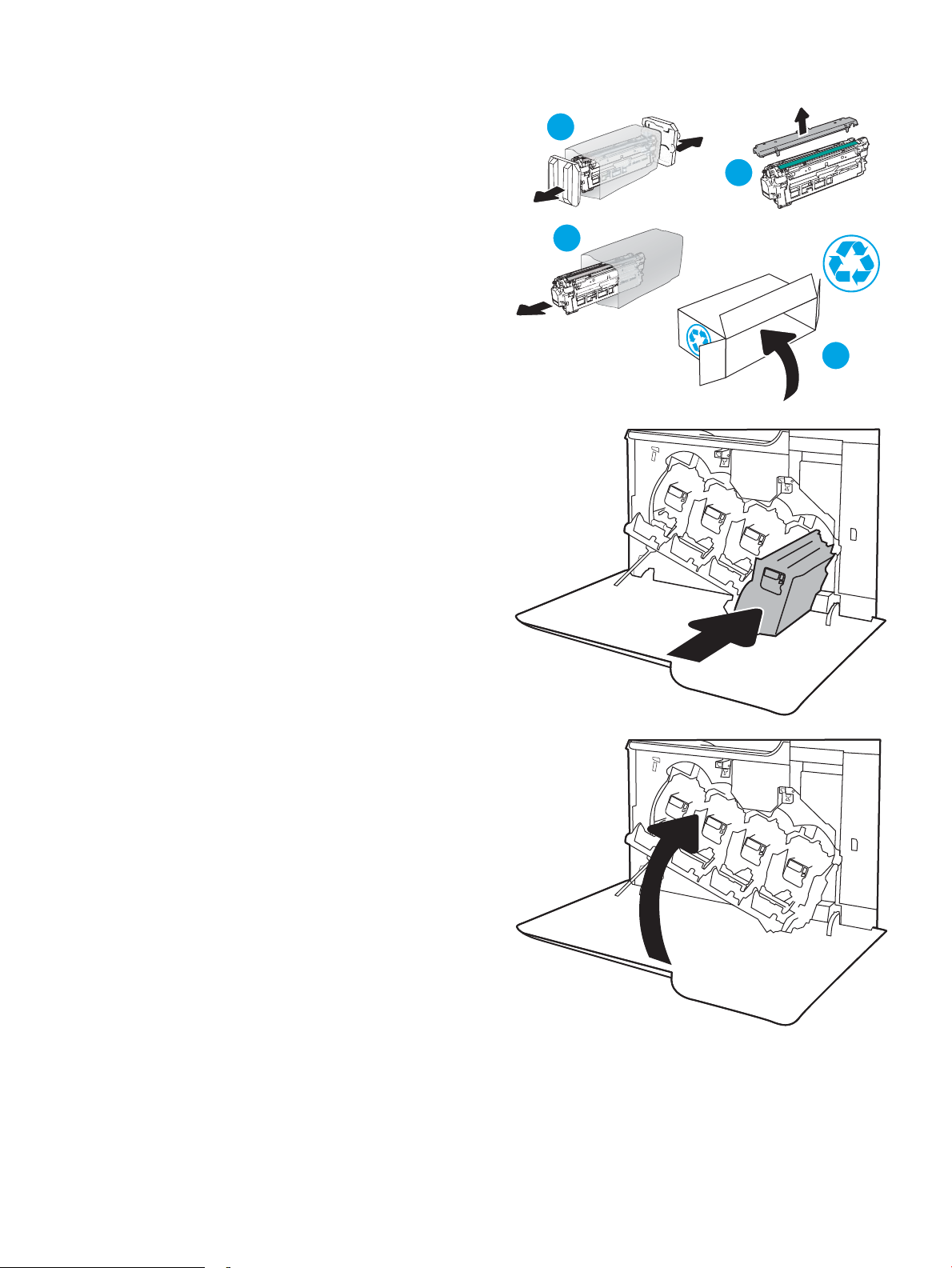
4. Извадете новата тонер касета от опаковката й
2
1
3
4
чрез премахване на крайните пластмасови
капачки, премахване на касетата от
пластмасовия плик и след това премахване на
оранжевия защитен слой. Запазете всички части
на опаковката за връщане на използваната
тонер касета.
ЗАБЕЛЕЖКА: Избягвайте докосването на
зеления барабан за изображения. Отпечатъците
от пръсти върху барабана за изображения може
да доведат до дефекти при печат.
5. Придържайте тонер касетата отдолу с една
ръка, а другата поставете на ръкохватката на
касетата. Наместете тонер касетата пред слота
на рафта и след това пъхнете тонер касетата в
принтера.
ЗАБЕЛЕЖКА: Избягвайте докосването на
зеления барабан за изображения. Отпечатъците
от пръсти върху барабана за изображения може
да доведат до дефекти при печат.
6. Затворете предната вратичка.
BGWW Смяна на тонер касетите 41
Page 52

Смяна на отделението за събиране на тонер
Когато отделение за събиране на тонера е пълно и трябва да бъде сменено, се появява съобщение на
контролния панел и предната вратичка се отключва, за да позволи достъп до него.
ЗАБЕЛЕЖКА: Отделението за събиране на тонера е предназначено за еднократна употреба. Не се
опитвайте да го изпразните и да го използвате повторно. Това може да причини разливане на мастило в
принтера, което да доведе до влошено качество на печат. След употреба върнете отделението за
събиране на тонера на програмата Planet Partners на HP за рециклиране.
ВНИМАНИЕ: Ако по дрехите ви попадне тонер, избършете го със суха кърпа и изперете дрехата в студена
вода. Горещата вода фиксира тонера върху тъканта.
1. Натиснете бутона за освобождаване на
вратичката на касетата, за да отворите предната
вратичка.
2. Отворете предната вратичка.
42 Глава 3 Консумативи, аксесоари и части BGWW
Page 53

3. Отворете левия капак.
4. Хванете горната част на отделението за
събиране на тонер и я извадете от принтера.
5. Извадете новото отделение за събиране на
тонер от опаковката.
BGWW Смяна на отделението за събиране на тонер 43
Page 54

6. Поставете новото устройство в принтера.
Уверете се, че отделението за събиране на тонер
е здраво поставено на място.
7. Затворете левия капак.
ЗАБЕЛЕЖКА: Ако отделението за събиране на
тонер не е поставено правилно, лявата вратичка
няма да се затвори докрай.
За да рециклирате отделението за събиране на
тонер, следвайте указанията, включени в
новото отделение за събиране на тонер.
8. Затворете предната вратичка.
44 Глава 3 Консумативи, аксесоари и части BGWW
Page 55

4 Печат
●
Задания за печат (Windows)
●
Задания за печат (macOS)
●
Съхранение на задания за печат в принтера за по-късно отпечатване или поверителен печат
●
Мобилни решения за печат
●
Отпечатване от USB флаш устройство
●
Отпечатване посредством високоскоростен USB 2.0 порт (с кабел)
За повече информация
Следната информация е валидна към момента на публикуване.
За видео помощ, вижте www.hp.com/videos/LaserJet.
За актуална информация вижте www.hp.com/support/colorljE65150 или www.hp.com/support/colorljE65160.
Цялостната помощ на HP за вашия принтер включва следната информация:
● Инсталиране и конфигуриране
● Изучаване и използване
● Решаване на проблеми
● Изтеглете актуализации за софтуера и фърмуера
● Присъединете се към форуми за поддръжка
● Намерете нормативна информация и информация за гаранцията
BGWW 45
Page 56

Задания за печат (Windows)
Как се печата (Windows)
Процедурата по-долу описва основния процес на печат за Windows.
1. От софтуерната програма изберете опция Печат.
2. Изберете принтера от списъка с принтери. За да промените настройките, щракнете върху Свойства
или Предпочитания за отваряне на драйвера на принтера.
ЗАБЕЛЕЖКА: Името на бутона се различава за различните софтуерни програми.
ЗАБЕЛЕЖКА: В Windows 10, 8.1 и 8 тези приложения ще имат различно оформление с различни
функции от това, което е описано по-долу за приложения за работния плот. За достъп до функцията
за печат от приложение на екрана Старт изпълнете следните стъпки:
● Windows 10: Изберете Print (Печат) и след това изберете принтера.
● Windows 8.1 или 8: Изберете Devices (Устройства), изберете Print (Печат) и след това изберете
принтера.
ЗАБЕЛЕЖКА: За допълнителна информация щракнете върху бутона за помощ (?) в драйвера на
принтера.
3. Щракнете върху разделите в драйвера за печат, за да конфигурирате наличните опции. Например
нагласете ориентацията на хартия в полето Finishing (Завършване) и нагласете източник за хартия,
тип хартия, размер на хартията и настройки за качеството в раздела Paper/Quality (Хартия/качество).
4. Щракнете върху бутона OK, за да се върнете към диалоговия прозорец Печат. Изберете броя на
копията за печат от този екран.
5. Щракнете върху бутона Печат, за да отпечатате заданието.
46 Глава 4 Печат BGWW
Page 57

Автоматичен двустранен печат (Windows)
Използвайте тази процедура за принтери, които имат инсталирано устройство за автоматичен двустранен
печат. Ако принтерът няма инсталирано устройство за двустранен печат или за да печатате на типове
хартия, които устройството за двустранен печат не поддържа, печатайте върху двете страни ръчно.
1. От софтуерната програма изберете опция Печат.
2. Изберете принтера от списъка с принтери, след което щракнете върху Свойства или Предпочитания,
за да отворите драйвера за печат.
ЗАБЕЛЕЖКА: Името на бутона се различава за различните софтуерни програми.
ЗАБЕЛЕЖКА: В Windows 10, 8.1 и 8 тези приложения ще имат различно оформление с различни
функции от това, което е описано по-долу за приложения за работния плот. За достъп до функцията
за печат от приложение на екрана Старт изпълнете следните стъпки:
● Windows 10: Изберете Print (Печат) и след това изберете принтера.
● Windows 8.1 или 8: Изберете Devices (Устройства), изберете Print (Печат) и след това изберете
принтера.
3. Щракнете върху раздела Завършване.
4. Изберете Отпечатване от двете страни. Щракнете върху OK, за да затворите диалоговия прозорец
Свойства на документа.
5. В диалоговия прозорец Печат щракнете върху Печат, за да отпечатате заданието.
Ръчен двустранен печат (Windows)
Използвайте тази процедура за принтери, които нямат инсталирано устройство за автоматичен двустранен
печат, или за да печатате на хартия, която устройството за двустранен печат не поддържа.
1. От софтуерната програма изберете опция Печат.
2. Изберете принтера от списъка с принтери, след което щракнете върху Свойства или Предпочитания,
за да отворите драйвера за печат.
ЗАБЕЛЕЖКА: Името на бутона се различава за различните софтуерни програми.
ЗАБЕЛЕЖКА: В Windows 10, 8.1 и 8 тези приложения ще имат различно оформление с различни
функции от това, което е описано по-долу за приложения за работния плот. За достъп до функцията
за печат от приложение на екрана Старт изпълнете следните стъпки:
● Windows 10: Изберете Print (Печат) и след това изберете принтера.
● Windows 8.1 или 8: Изберете Devices (Устройства), изберете Print (Печат) и след това изберете
принтера.
3. Щракнете върху раздела Завършване.
4. Изберете Print on both sides (manually) (Печат от двете страни (ръчно)) и след това щракнете върху
OK, за да затворите диалоговия прозорец Document Properties (Свойства на документа).
5. В диалоговия прозорец Print (Печат) щракнете върху Print (Печат), за да отпечатате първата страна
на заданието.
BGWW Задания за печат (Windows) 47
Page 58

6. Вземете отпечатаното тесте от изходната касета и го поставете в тава 1.
7. При подкана натиснете съответния бутон на контролния панел, за да продължите.
48 Глава 4 Печат BGWW
Page 59

Отпечатване на няколко страници на лист (Windows)
1. От софтуерната програма изберете опция Печат.
2. Изберете принтера от списъка с принтери, след което щракнете върху Свойства или Предпочитания,
за да отворите драйвера за печат.
ЗАБЕЛЕЖКА: Името на бутона се различава за различните софтуерни програми.
ЗАБЕЛЕЖКА: В Windows 10, 8.1 и 8 тези приложения ще имат различно оформление с различни
функции от това, което е описано по-долу за приложения за работния плот. За достъп до функцията
за печат от приложение на екрана Старт изпълнете следните стъпки:
● Windows 10: Изберете Print (Печат) и след това изберете принтера.
● Windows 8.1 или 8: Изберете Devices (Устройства), изберете Print (Печат) и след това изберете
принтера.
3. Щракнете върху раздела Завършване.
4. Изберете броя на страниците на един лист от падащия списък Страници на един лист.
5. Изберете правилните опции за Полета на отпечатаната страница, Ред на страниците и Ориентация.
Щракнете върху OK, за да затворите диалоговия прозорец Свойства на документа.
6. В диалоговия прозорец Печат щракнете върху Печат, за да отпечатате заданието.
Избор на вида на хартията (Windows)
1. От софтуерната програма изберете опция Печат.
2. Изберете принтера от списъка с принтери, след което щракнете върху Свойства или Предпочитания,
за да отворите драйвера за печат.
ЗАБЕЛЕЖКА: Името на бутона се различава за различните софтуерни програми.
ЗАБЕЛЕЖКА: В Windows 10, 8.1 и 8 тези приложения ще имат различно оформление с различни
функции от това, което е описано по-долу за приложения за работния плот. За достъп до функцията
за печат от приложение на екрана Старт изпълнете следните стъпки:
● Windows 10: Изберете Print (Печат) и след това изберете принтера.
● Windows 8.1 или 8: Изберете Devices (Устройства), изберете Print (Печат) и след това изберете
принтера.
3. Щракнете върху раздел Хартия/качество.
4. Изберете типа хартия от падащия списък Paper type (Тип хартия).
5. Щракнете върху OK, за да затворите диалоговия прозорец Свойства на документа. В диалоговия
прозорец Печат щракнете върху Печат, за да отпечатате заданието.
Ако тавата трябва да се конфигурира, на контролния панел на принтера се извежда съобщение за
конфигуриране.
6. Заредете тавата със зададения тип и размер на хартията, след което затворете тавата.
BGWW Задания за печат (Windows) 49
Page 60

7. Изберете бутона OK, за да приемете установения тип и размер на хартията, или изберете бутона
Модифициране, за да изберете различен тип и размер на хартията.
8. Изберете правилния тип и размер, след което докоснете бутона OK.
Допълнителни задачи за печат
Отидете на www.hp.com/support/colorljE65150 или www.hp.com/support/colorljE65160.
Налични са инструкции за осъществяване на специфични задачи за печат, като например:
● Създаване и използване на преки пътища за печат или предварително зададени настройки
● Избор на размер на хартията или използване на размер на хартията по избор
● Избор на ориентация на страницата
● Създаване на брошура
● Мащабиране на документ, така че да се побере в избран размер на хартията
● Печат на първата или последната страница на документ на различна хартия
● Отпечатване на воден знак върху документ
50 Глава 4 Печат BGWW
Page 61

Задания за печат (macOS)
Как се печата (macOS)
Процедурата по-долу описва основния процес на печат за macOS.
1. Щракнете върху менюто File (Файл) и след това върху опцията Print (Печат).
2. Изберете принтера.
3. Щракнете върху Show Details (Покажи детайли) или Copies & Pages (Копия и страници) и след това
изберете други менюта, за да промените настройките за печат.
ЗАБЕЛЕЖКА: Името на елемента се различава за различните софтуерни програми.
4. Щракнете върху бутона Print (Печат).
Автоматичен двустранен печат (macOS)
ЗАБЕЛЕЖКА: Тази информация се отнася за принтери, които притежават автоматично устройство за
двустранен печат.
ЗАБЕЛЕЖКА: Тази функция е налична, ако инсталирате драйвера на принтер на НР. Може да не е
налична, ако използвате AirPrint.
1. Щракнете върху менюто File (Файл) и след това върху опцията Print (Печат).
2. Изберете принтера.
3. Щракнете върху Show Details (Покажи детайли) или Copies & Pages (Копия и страници) и след това
щракнете върху менюто Layout (Оформление).
ЗАБЕЛЕЖКА: Името на елемента се различава за различните софтуерни програми.
4. Изберете опцията за подвързване от падащия списък Two-Sided (Двустранно).
5. Щракнете върху бутона Print (Печат).
Ръчен двустранен печат (macOS)
ЗАБЕЛЕЖКА: Тази функция е налична, ако инсталирате драйвера на принтер на НР. Може да не е
налична, ако използвате AirPrint.
1. Щракнете върху менюто File (Файл) и след това върху опцията Print (Печат).
2. Изберете принтера.
3. Щракнете върху Show Details (Покажи детайли) или Copies & Pages (Копия и страници) и след това
щракнете върху менюто Manual Duplex (Ръчно двустранно).
ЗАБЕЛЕЖКА: Името на елемента се различава за различните софтуерни програми.
4. Щракнете в полето Manual Duplex (Ръчно двустранно) и изберете опция за подвързване.
5. Щракнете върху бутона Print (Печат).
6. Отидете до принтера и извадете празната хартия от Тава 1.
BGWW Задания за печат (macOS) 51
Page 62

7. Вземете отпечатания топ листове от изходната касета и го поставете с отпечатаната страна надолу
във входящата тава.
8. При подкана натиснете съответния бутон на контролния панел, за да продължите.
Отпечатване на няколко страници на лист (macOS)
1. Щракнете върху менюто File (Файл) и след това върху опцията Print (Печат).
2. Изберете принтера.
3. Щракнете върху Show Details (Покажи детайли) или Copies & Pages (Копия и страници) и след това
щракнете върху менюто Layout (Оформление).
ЗАБЕЛЕЖКА: Името на елемента се различава за различните софтуерни програми.
4. От падащия списък Pages per Sheet (Страници на лист) изберете броя страници, които искате да
разпечатате на всеки лист.
5. В областта Layout Direction (Посока на оформлението) изберете реда и разполагането на страниците
върху листа.
6. От менюто Borders (Рамки) изберете типа на рамката, в която да отпечатате всяка страница на листа.
7. Щракнете върху бутона Print (Печат).
Избор на вида хартия (macOS)
1. Щракнете върху менюто File (Файл) и след това върху опцията Print (Печат).
2. Изберете принтера.
3. Щракнете върху Show Details (Покажи детайли) или Copies & Pages (Копия и страници) и след това
щракнете върху менюто Media & Quality (Медия и качество) или върху менюто Paper/Quality (Хартия/
Качество).
ЗАБЕЛЕЖКА: Името на елемента се различава за различните софтуерни програми.
4. Изберете от опциите на Media & Qualit (Медия и качество) или Paper/Quality (Хартия/Качество).
ЗАБЕЛЕЖКА: Този списък съдържа набор от наличните опции. Някои опции не са налични за всички
принтери.
● Media Type (Тип носител): Изберете опцията за типа хартия за заданието за печат.
● Print Quality (Качество на печат): Изберете нивото на разделителна способност за заданието за
печат.
● Edge-To-Edge Printing (Edge-To-Edge печат): Изберете тази опция, за да печатате близо до
ръбовете на хартията.
5. Щракнете върху бутона Print (Печат).
Допълнителни задачи за печат
Отидете на www.hp.com/support/colorljE65150 или www.hp.com/support/colorljE65160.
Налични са инструкции за осъществяване на специфични задачи за печат, като например:
52 Глава 4 Печат BGWW
Page 63

● Създаване и използване на преки пътища за печат или предварително зададени настройки
● Избор на размер на хартията или използване на размер на хартията по избор
● Избор на ориентация на страницата
Създаване на брошура
●
● Мащабиране на документ, така че да се побере в избран размер на хартията
● Печат на първата или последната страница на документ на различна хартия
● Отпечатване на воден знак върху документ
BGWW Задания за печат (macOS) 53
Page 64
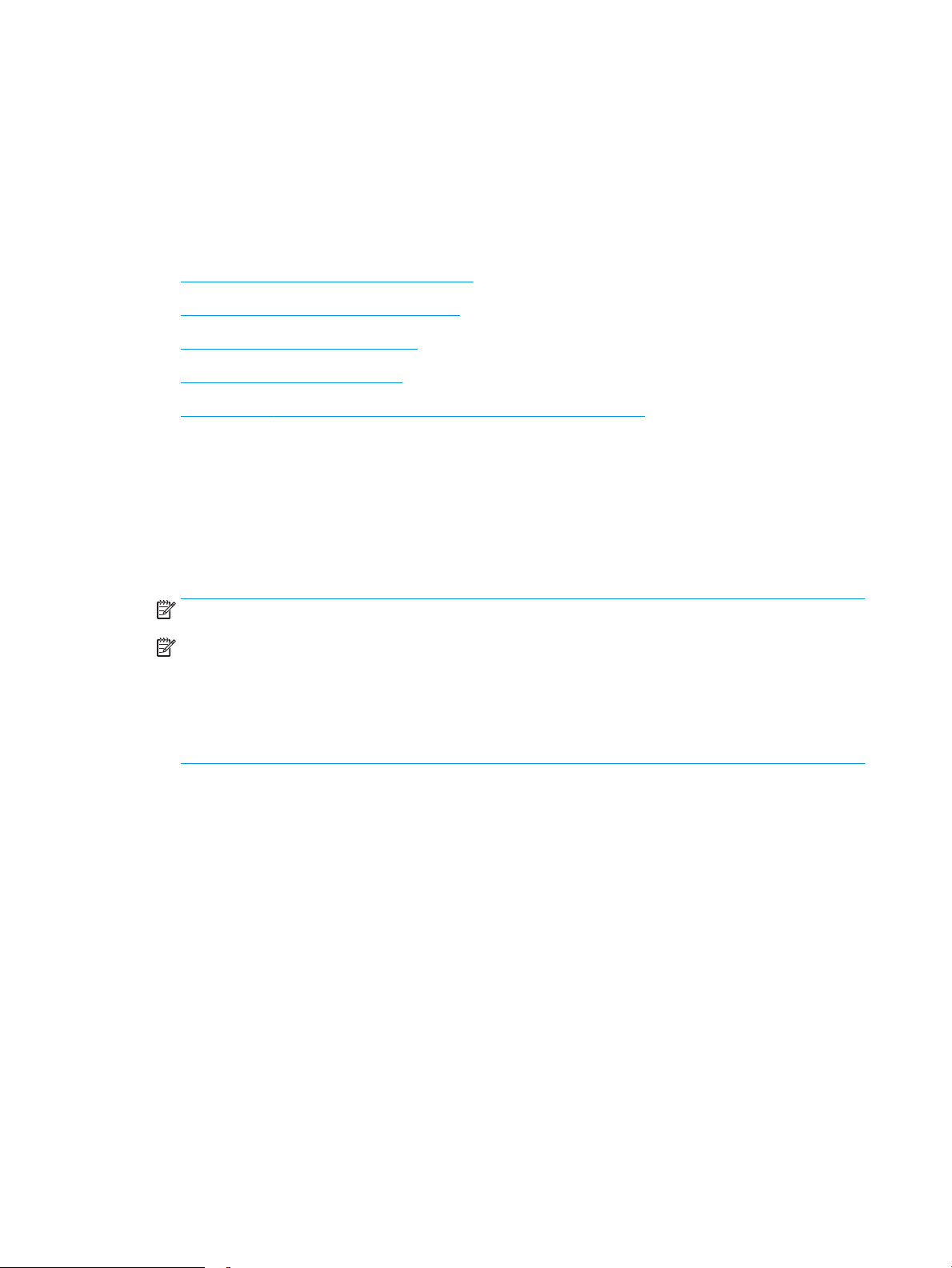
Съхранение на задания за печат в принтера за по-късно отпечатване или поверителен печат
Въведение
Следващата информация се отнася до процедури за създаване и отпечатване на документи, които са
запаметени в принтера. Тези задания могат да бъдат отпечатани по-късно или отпечатани поверително.
●
Създаване на съхранено задание (Windows)
●
Създаване на съхранено задание (macOS)
●
Отпечатване на съхранено задание
●
Изтриване на съхранено задание
●
Информация, изпратена към принтера с цел счетоводство на задания
Създаване на съхранено задание (Windows)
Съхраняване на задания на принтера за поверително или отложено отпечатване.
1. От софтуерната програма изберете опция Печат.
2. Изберете принтера от списъка с принтери и след това изберете Properties (Свойства) или Preferences
(Предпочитания) (името е различно за различните софтуерни програми).
ЗАБЕЛЕЖКА: Името на бутона се различава за различните софтуерни програми.
ЗАБЕЛЕЖКА: В Windows 10, 8.1 и 8 тези приложения ще имат различно оформление с различни
функции от това, което е описано по-долу за приложения за работния плот. За достъп до функцията
за печат от приложение на екрана Старт изпълнете следните стъпки:
● Windows 10: Изберете Печат и след това изберете принтера.
● Windows 8.1 или 8: Изберете Устройства, изберете Печат и след това изберете принтера.
3. Кликнете върху раздела Job Storage (Съхранение на заданието).
4. Изберете опцията Job Storage Mode (Режим на съхранение на заданието).
● Proof and Hold (Тестване и задържане): Печат и тестване на едно копие от задание и след това
отпечатване на повече копия.
● Personal Job (Лично задание): Заданието не се отпечатва, докато не го поискате от контролния
панел на принтера. За този режим на съхранение на заданието можете да изберете една от
опциите Make Job Private/Secure (Направи задачата лична/защитена). Ако зададете персонален
идентификационен номер (ПИН) на устройството, трябва да въведете необходимия ПИН на
контролния панел. Ако шифровате заданието, трябва да предоставите необходимата парола в
панела за управление. Заданието за печат се изтрива от паметта, след като се отпечата, и се
губи, ако принтерът изгуби захранване.
● Quick Copy (Бързо копиране): Отпечатайте искания брой копия от дадено задание и запазете
копие от това задание в паметта на принтера, за да можете да го отпечатате отново по-късно.
● Stored Job (Съхранена заявка): Съхранете задание в принтера и позволете на други потребители
да отпечатат заданието по всяко време. За този режим на съхранение на заданието можете да
54 Глава 4 Печат BGWW
Page 65

изберете една от опциите Make Job Private/Secure (Направи задачата лична/защитена). Ако
зададете персонален идентификационен номер (ПИН) на устройството, лицето, което отпечатва
заданието, трябва да въведе необходимия ПИН на контролния панел. Ако шифровате
заданието, лицето, което отпечатва заданието, трябва да предостави необходимата парола в
контролния панел.
5. За да използвате друго потребителско име или име на заданието, кликнете върху бутона Custom
(Персонализаирано) и след това въведете потребителското име или името на заданието.
Изберете коя опция трябва да се използва, ако друго задание вече има това име:
● Използвай име на задание + (1-99): Добавете уникален номер в края на името на заданието.
● Замести съществуващ файл: Заменете съществуващото съхранено задание с новото.
6. Щракнете върху бутона OK, за да затворите диалоговия прозорец Свойства на документа. В
диалоговия прозорец Печат щракнете върху Печат, за да отпечатате заданието.
Създаване на съхранено задание (macOS)
Съхраняване на задания на принтера за поверително или отложено отпечатване.
1. Кликнете върху менюто Filе (Файл) и след това върху Print (Печат).
2. В менюто Printer (Принтер) изберете принтера.
3. По подразбиране драйверът за печат показва менюто Copies & Pages (Копия и страници). Отворете
падащия списък с менюта, и след това кликнете върху менюто Job Storage (Съхраняване на задания).
4. В падащия списък Mode (Режим) изберете вида на съхраненото задание.
● Proof and Hold (Тестване и задържане): Печат и тестване на едно копие от задание и след това
отпечатване на повече копия.
● Personal Job (Лично задание): Заданието не се отпечатва, докато някой не го поиска от
контролния панел на устройството. Ако заданието има персонален идентификационен номер
(ПИН), трябва да въведете необходимия ПИН на контролния панел. Заданието за печат се
изтрива от паметта, след като се отпечата, и се губи, ако принтерът изгуби захранване.
● Quick Copy (Бързо копиране): Отпечатайте искания брой копия от дадено задание и запазете
копие от това задание в паметта на устройството, за да го отпечатате отново по-късно.
● Stored Job (Съхранена заявка): Съхранете задание в принтера и позволете на други потребители
да отпечатат заданието по всяко време. Ако заданието има персонален идентификационен
номер (ПИН), лицето, което отпечатва заданието, трябва да въведе необходимия ПИН на
контролния панел.
5. За да използвате друго потребителско име или име на заданието, кликнете върху бутона Custom
(Персонализаирано) и след това въведете потребителското име или името на заданието.
Изберете коя опция трябва да се използва, ако друго задание вече има това име.
● Използвай име на задание + (1-99): Добавете уникален номер в края на името на заданието.
● Замести съществуващ файл: Заменете съществуващото съхранено задание с новото.
BGWW Съхранение на задания за печат в принтера за по-късно отпечатване или поверителен печат 55
Page 66

6. Ако сте избрали опцията Съхранено задание или Лично задание в стъпка 4, можете да защитите
заданието с ПИН. Въведете 4-цифрен номер в полето Използване на ПИН за печат. Когато други хора
се опитат да отпечатат това задание, принтерът ще поиска от тях да въведат този ПИН.
7. Кликнете върху бутона Print (Печат), за да отпечатате заданието.
Отпечатване на съхранено задание
Използвайте тази процедура, за да отпечатате документ, който е в папката за съхранение на заданието на
принтера.
1. От началния екран на контролния панел на принтера изберете Печат и след това изберете Печат от
съхранени задания.
2. От Съхранени задания за печат изберете Избор и след това изберете папката, където да се запише
документът.
3. Изберете документ и след това докоснете Избор.
Ако документът е поверителен, въведете четирицифрен PIN код в полето Парола и след това
изберете OK.
4. За да регулирате броя на копията, поставете отметка в квадратчето отляво на бутона Печат и след
това изберете броя на копията от цифровата клавиатура, която се отваря. Изберете бутона за
затваряне , за да затворите цифровата клавиатура.
5. Изберете Печат, за да отпечатате документа.
Изтриване на съхранено задание
Можете да изтривате документи, които са били запаметени в принтера, когато те вече няма да са
необходими. Можете също да регулирате максималния брой задания, които да се съхраняват от принтера.
●
Изтриване на задание, съхранено в принтера
●
Промяна на ограничение за съхранение на задания
Изтриване на задание, съхранено в принтера
Следвайте тези стъпки, за да изтриете задание, съхранено в паметта на принтера.
1. От началния екран на контролния панел на принтера изберете Печат и след това изберете Печат от
съхранени задания.
2. Изберете Избор, след което изберете името на папката, в която е съхранено заданието.
3. Изберете името на заданието.
4. Изберете бутона Trash (Кошче) , за да изтриете заданието.
Ако заданието е поверително или шифровано, въведете ПИН кода или паролата и след това изберете
OK.
5. Изберете Изтриване на задания в подканващото съобщение за потвърждение.
56 Глава 4 Печат BGWW
Page 67

Промяна на ограничение за съхранение на задания
Когато ново задание е съхранено в паметта на устройството, то заменя всички предишни задания със
същото потребителско име и име на задание. Ако дадено задание още не е съхранено със същото
потребителско име и име на задание и принтерът има нужда от допълнително пространство, принтерът
може да изтрие други съхранени задания, започвайки от най-старото. Следвайте тези стъпки, за да
промените броя на заданията, които могат да се съхранят в принтера:
1. От началния екран на контролния панел на принтера отидете в приложението Settings (Настройки),
след което изберете иконата Settings (Настройки).
2. Отворете следните менюта:
а. Копиране/Печат или Печат
б. Управление на съхранените задания
в. Временно ограничение за съхранение на задания
3. Използвайте клавиатурата, за да въведете броя на заданията, които се съхраняват на принтера.
4. Изберете Готово, за да запишете настройката.
Информация, изпратена към принтера с цел счетоводство на задания
Заданията за печат, изпратени от драйвери на клиента (напр. компютър) могат да изпращат лична
идентифицируема информация към устройства за печатане и обработка на изображения на HP. Тази
информация може да включва, но не се ограничава до, потребителско име и име на клиент, от който
произлиза заданието, която може да се използва с цел счетоводство на задания, според определеното от
администратора на устройството за печат. Същата тази информация може също да се съхранява със
заданието на устройството за масово съхранение (напр. твърд диск) на устройството за печат при
използване на функцията за съхраняване на заданието.
BGWW Съхранение на задания за печат в принтера за по-късно отпечатване или поверителен печат 57
Page 68

Мобилни решения за печат
Въведение
HP предлага няколко мобилни решения за печат, които позволяват лесно печатане на HP принтер от
лаптоп, таблет, смартфон или друго мобилно устройство. За да видите пълния списък и да направите найдобрия избор, отидете на www.hp.com/go/MobilePrinting.
ЗАБЕЛЕЖКА: Актуализирайте фърмуера на принтера, за да се гарантира, че всички възможности за
мобилен печат и ePrint се поддържат.
●
Wi-Fi Direct (само за безжични модели, с HP Jetdirect 3100w с инсталиран BLE/NFC/безжичен аксесоар)
●
HP ePrint чрез имейл
●
AirPrint
●
Вградена функция за печат на Android
Wi-Fi Direct (само за безжични модели, с HP Jetdirect 3100w с инсталиран BLE/NFC/
безжичен аксесоар)
HP предоставя Wi-Fi, директен безжичен печат, комуникация в близко поле (NFC) и икономичен Bluetooth
печат (BLE) за принтери, поддържащи HP Jetdirect 3100w BLE/NFC/безжичен аксесоар. Този аксесоар е
наличен като опция за лазерни принтери на HP, които включват HIP – устройство за интегриране на
хардуер.
Wi-Fi, директното безжично отпечатване, NFC и BLE отпечатването позволяват на (мобилни) устройства с
Wi-Fi функция да осъществяват безжична мрежова връзка директно към принтера без използване на
безжичен маршрутизатор.
Не е нужно принтерът да е свързан към мрежата, за да работи печатът от мобилно устройство.
Използвайте директно Wi-Fi отпечатване, за да отпечатвате безжично от следните устройства или услуги:
● iPhone, iPad или iPod touch, използващи Apple AirPrint или мобилното приложение HP ePrint
● Мобилни устройства с Android, използващи приложението HP Smart или вграденото решение за
отпечатване на Android или приложението HP Smart
● PC и Mac устройства, използващи HP ePrint през имейл (изисква да са разрешени HP Web Services
(Уебуслуги на HP) и принтерът да е регистриран в HP Connected)
● HP Roam
● Google Cloud Print
За повече информация относно безжичното отпечатване посетете www.hp.com/go/wirelessprinting.
Възможностите NFC и директното безжично Wi-Fi отпечатване могат да бъдат активирани или
дезактивирани от контролния панел на принтера.
1. От началния екран на контролния панел на принтера отидете в приложението Settings (Настройки),
след което изберете иконата Settings (Настройки).
2. Отворете следните менюта:
58 Глава 4 Печат BGWW
Page 69
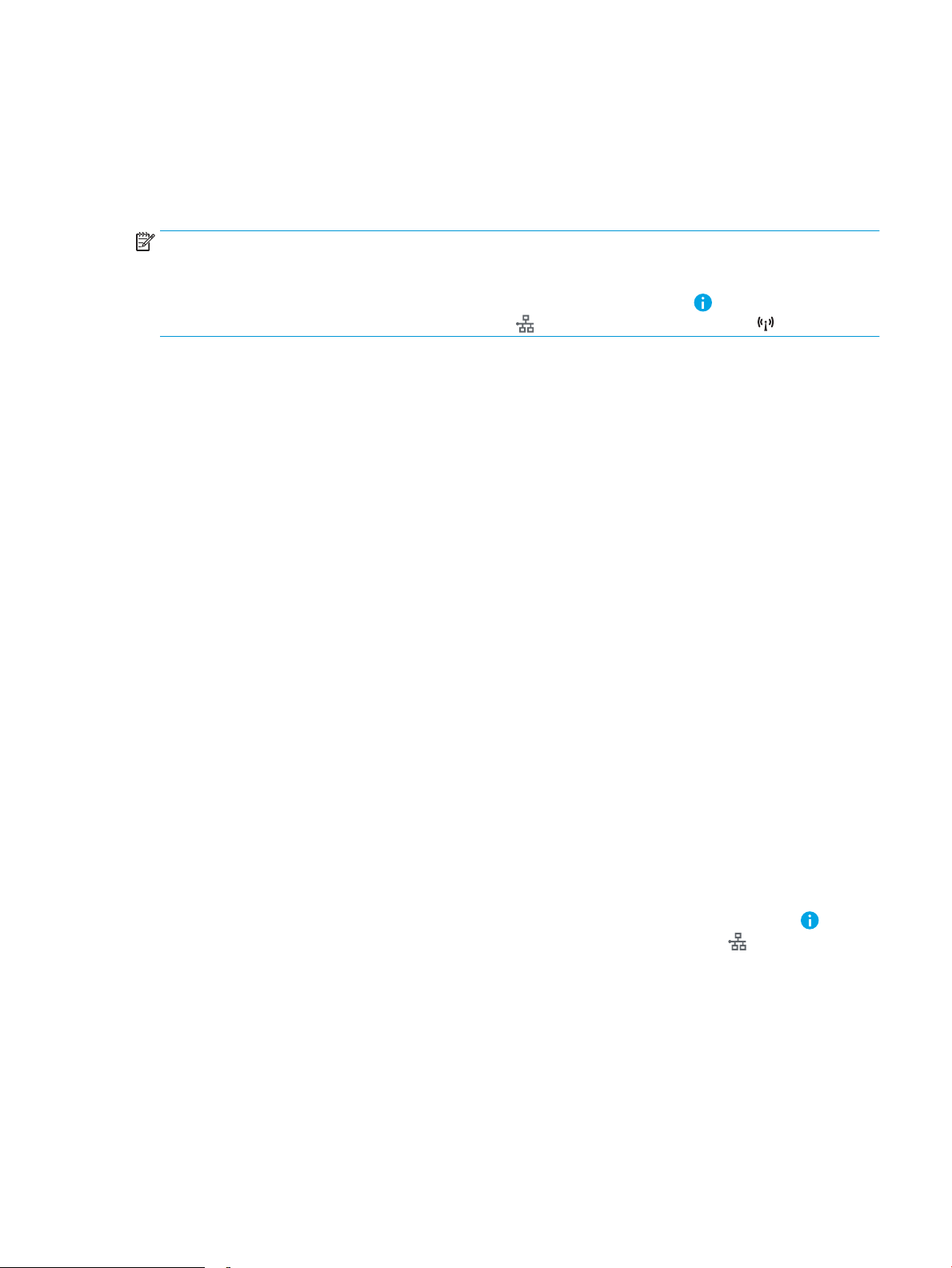
а. Networking (Работа в мрежа)
б. Wi-Fi Direct
в. Състояние
3. Изберете Вкл., след което изберете OK, за да активирате безжично отпечатване.
ЗАБЕЛЕЖКА: В среди, където са инсталирани повече от един модел от същия принтер, може да е полезно
да предоставите по-уникално Wi-Fi Direct име за всеки продукт за по-лесно идентифициране на продукта
за HP Wireless Direct печат. Имената на безжичната мрежа, напр. Wi-Fi, WiFi Direct, и т.н., са налични на
екрана за Информация при натискане или докосване на бутона за Информация на контролния панел на
принтера и след това избиране на опцията за Мрежа или опцията за Безжична мрежа .
Следвайте тази процедура, за да промените HP Wi-Fi Direct името:
1. От началния екран на контролния панел на принтера отидете в приложението Settings (Настройки),
след което изберете иконата Settings (Настройки).
2. Отворете следните менюта:
а. Networking (Работа в мрежа)
б. Wi-Fi Direct
в. Име на Wi-Fi Direct
3. Използвайте клавиатурата, за да промените името в текстовото поле Wi-Fi Direct Name (Име на Wi-Fi
Direct). Изберете OK.
HP ePrint чрез имейл
Можете да използвате HP ePrint, за да отпечатвате документи, като ги изпращате като прикачен файл в
имейл на имейл адреса на принтера от всяко устройство, което поддържа имейл.
За да използвате HP ePrint, принтерът трябва да покрива следните изисквания:
● Принтерът трябва да е свързан към кабелна или безжична мрежа и да има достъп до интернет.
● HP Web Services (Уеб услуги на HP) трябва да са активирани на принтера и принтерът трябва да е
регистриран в HP Connected.
Следвайте тази процедура, за да активирате уебуслуги на HP и за да се регистрирате в HP Connected:
1. Отворете вградения уеб сървър на НР (EWS):
а. Открийте IP адреса на принтера. От контролния панел на принтера натиснете бутона и след
това използвайте клавишите със стрелки, за да изберете менюто Ethernet . Натиснете бутона
OK, за да отворите менюто и IP адреса или името на хоста на дисплея.
BGWW Мобилни решения за печат 59
Page 70

AirPrint
б. От компютър в мрежата на принтер отворете уеб браузър. В адресното поле въведете IP адреса
или името на хост точно така, както се показва на контролния панел на принтера. Натиснете
клавиша Enter от клавиатурата на компютъра. Отваря се EWS.
ЗАБЕЛЕЖКА: Ако на уеб браузъра се показва съобщение, което указва, че достъпът до уеб
сайта може да не е сигурен, изберете опцията да продължите към уеб сайта. Достъп до този уеб
сайт няма да навреди на компютъра.
2. Щракнете върху раздела HP Web Services (Уебуслуги на HP).
3. Изберете опцията за разрешаване на уеб услугите.
ЗАБЕЛЕЖКА: Активирането на уеб услугите може да отнеме няколко минути.
4. Посетете www.hpconnected.com, за да създадете профил в HP ePrint и да завършите процеса на
настройка.
Директен печат чрез AirPrint на Apple се поддържа за iOS и на компютри Mac с операционна система macOS
10.7 Lion или по-нова. Използвайте AirPrint за директен печат на принтер от iPad, iPhone (3GS или по-нов
модел) или iPod touch (трето или по-ново поколение) в следните мобилни приложения:
● Mail
● Photos
● Safari
● iBooks
● Отделни приложения на други производители
За да използвате AirPrint, принтерът трябва да е свързан към същата мрежа (подмрежа) като устройството
на Apple. За повече информация за използването на AirPrint и за това кои принтери на HP са съвместими с
AirPrint отидете на www.hp.com/go/MobilePrinting.
ЗАБЕЛЕЖКА: Преди да използвате AirPrint с USB връзка, проверете номера на версията. AirPrint версии
1.3 и по-старите не поддържат USB връзки.
Вградена функция за печат на Android
Вграденото решение за печат на HP за Android и Kindle дава възможност на мобилни устройства
автоматично да откриват и печатат на принтери HP, които са в мрежа или са в обхват за Wi-Fi Direct печат.
Решението за печат е вградено в многото версии на операционната система.
ЗАБЕЛЕЖКА: Ако вашето устройство не разполага с налична опция за печат, отидете на Google Play >
Приложения за Android и инсталирайте HP Print Service Plugin.
За повече информация относно това как да използвате вградено отпечатване за Android и за кои
устройства на Android се предлага поддръжка посетете www.hp.com/go/MobilePrinting.
60 Глава 4 Печат BGWW
Page 71

Отпечатване от USB флаш устройство
Въведение
Този принтер включва USB печат с лесен достъп за бързо отпечатване на файлове, без да ги изпращате от
компютър. Принтерът работи със стандартни USB флаш устройства през USB порта близо до контролния
панел. USB портът на контролния панел поддържа следните типове файлове:
– .pdf
– .prn
– .pcl
– .ps
– .cht
●
Разрешаване на принтиране през USB порта
●
Печатане на документи през USB
Разрешаване на принтиране през USB порта
USB портът се показва по подразбиране. Преди да използвате тази функция, разрешете USB порта.
Използвайте един от следните методи, за да разрешите порта:
Първи метод: Разрешете USB порта от менютата на контролния панел на принтера
1. От началния екран на контролния панел на принтера отидете в приложението Settings (Настройки),
след което изберете иконата Settings (Настройки).
2. Отворете следните менюта
а. Копиране/Печат или Печат
б. Разрешаване на печат от USB устройство
3. Изберете опцията Enabled (Разрешено).
Втори начин: Активирайте USB порта от вградения уеб сървър на HP (само за принтери, свързани в мрежа)
1. Открийте IP адреса на принтера: От началния екран на контролния панел на принтера изберете
иконата Information (Информация) и след това изберете иконата Network (Мрежа) , за да се
изведе IP адресът или името на хоста.
BGWW Отпечатване от USB флаш устройство 61
Page 72

2. Отворете уеб браузър и в реда за адрес въведете IP адреса точно така, както е показан на
контролния панел на продукта. Натиснете клавиша Enter от клавиатурата на компютъра. Отваря се
EWS.
ЗАБЕЛЕЖКА: Ако на уеб браузъра се извежда съобщение There is a problem with this website’s
security certicate (Има проблем със сертификата за защита на този уеб сайт) при опит за отваряне на
EWS, щракнете върху Continue to this website (not recommended) (Продължете към този уеб сайт (не
се препоръчва).
Ако изберете Continue to this website (not recommended) (Продължете към този уеб сайт (не се
препоръчва), това няма да навреди на компютъра, докато навигирате в рамките на EWS за този
принтер на HP.
3. Изберете раздела Copy/Print (Копиране/Печат) за мултифункционални модели принтери или раздела
Print (Печат) за еднофункционални модели принтери.
4. В лявото меню изберете Настройки за печат от USB устройство.
5. Изберете Разрешаване на печат от USB устройство.
6. Щракнете върху Приложи.
Печатане на документи през USB
1. Поставете USB флаш устройството в USB порта за печатане с лесен достъп.
ЗАБЕЛЕЖКА: Портът може да е покрит. При някои принтери покриващите капачета се отварят. При
други принтери изтеглете капачето навън, за да го извадите.
2. От началния екран на контролния панел на принтера изберете Print (Печат) и след това изберете Print
from USB Drive (Печат от USB устройство).
3. Изберете Choose (Избор), изберете името на документа за отпечатване, след което изберете Select
(Избиране).
ЗАБЕЛЕЖКА: Документът може да се намира в папка. Отворете които папки е необходимо.
4. За да определите броя на копията, изберете полето за брой копия. Използвайте клавиатурата, за да
въведете броя на копията за печат.
5. Изберете Печат, за да отпечатате документа.
62 Глава 4 Печат BGWW
Page 73
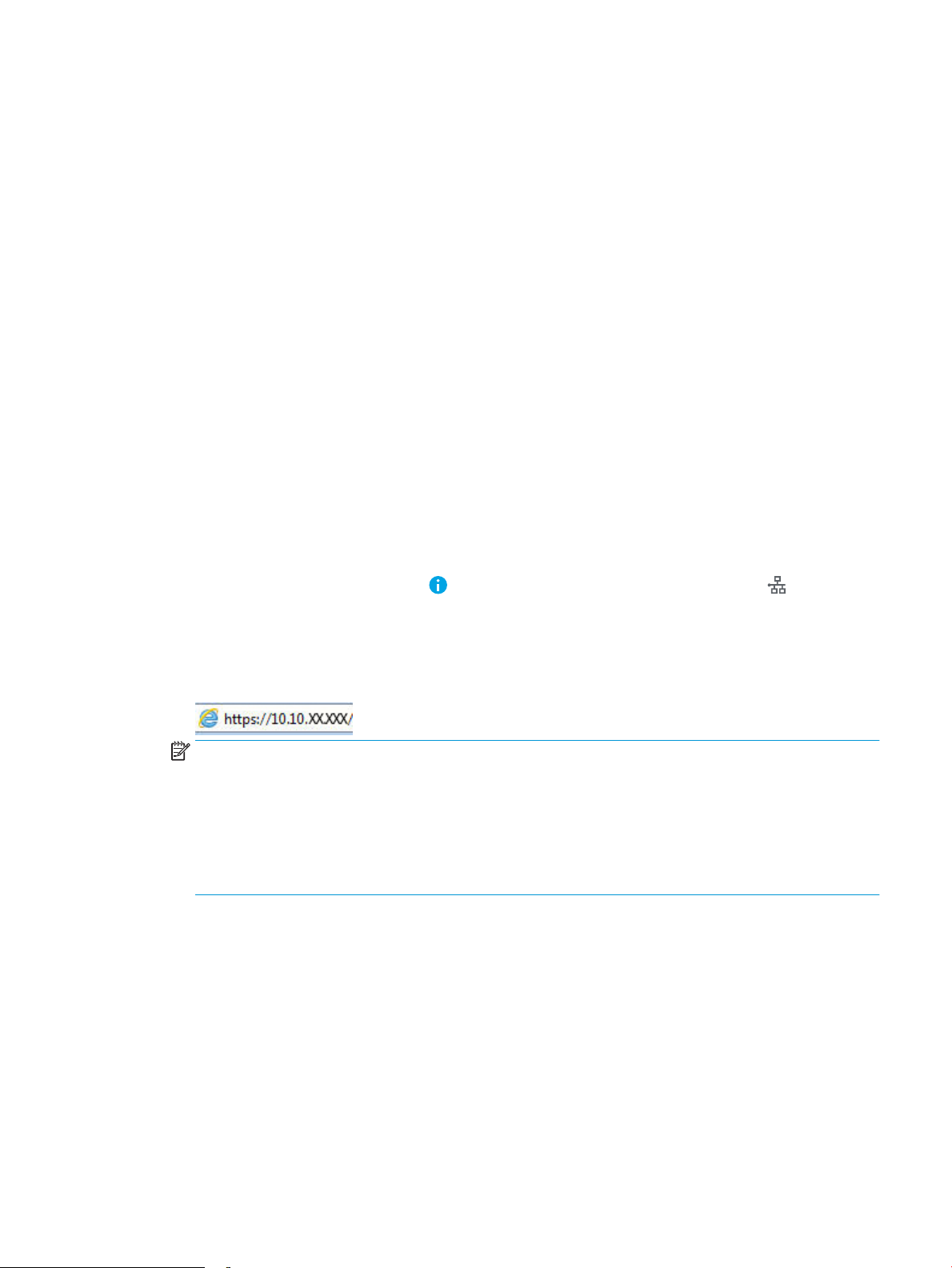
Отпечатване посредством високоскоростен USB 2.0 порт (с кабел)
Разрешаване на високоскоростния USB порт за отпечатване
Този принтер разполага с високоскоростен USB 2.0 порт за кабелно USB отпечатване. Портът е разположен
в зоната на интерфейсните портове на гърба на принтера и по подразбиране е дезактивиран. Използвайте
един от следните методи, за да разрешите порта. След разрешаване на порта инсталирайте софтуера на
продукта, за да отпечатвате чрез този порт.
Първи метод: Разрешете високоскоростния USB 2.0 порт от менютата на контролния панел на принтера
1. От началния екран на контролния панел на принтера отидете в приложението Settings (Настройки),
след което изберете иконата Settings (Настройки).
2. Отворете следните менюта
а. General (Общи)
б. Разрешаване на USB устройство
3. Изберете опцията Enabled (Разрешено).
Втори метод: Разрешете високоскоростния USB 2.0 порт от вградения уебсървър на HP (само за принтери, свързани в
мрежа)
1. Открийте IP адреса на принтера: От началния екран на контролния панел на принтера изберете
иконата Information (Информация) и след това изберете иконата Network (Мрежа) , за да се
изведе IP адресът или името на хоста.
2. Отворете уеб браузър и в реда за адрес въведете IP адреса точно така, както е показан на
контролния панел на продукта. Натиснете клавиша Enter от клавиатурата на компютъра. Отваря се
EWS.
ЗАБЕЛЕЖКА: Ако на уеб браузъра се извежда съобщение There is a problem with this website’s
security certicate (Има проблем със сертификата за защита на този уеб сайт) при опит за отваряне на
EWS, щракнете върху Continue to this website (not recommended) (Продължете към този уеб сайт (не
се препоръчва).
Ако изберете Continue to this website (not recommended) (Продължете към този уеб сайт (не се
препоръчва), това няма да навреди на компютъра, докато навигирате в рамките на EWS за този
принтер на HP.
3. Щракнете върху раздела Защита.
4. В лявата част на екрана изберете General Security (Обща сигурност).
5. Превъртете надолу до Hardware Ports (Хардуерни портове) и отметнете квадратчето, за да разрешите
и двата елемента:
● Разрешаване на USB устройство
● Разрешете включването и използването на USB хост
6. Щракнете върху Apply (Приложи).
BGWW Отпечатване посредством високоскоростен USB 2.0 порт (с кабел) 63
Page 74

64 Глава 4 Печат BGWW
Page 75

5 Управление на принтера
●
Разширена конфигурация чрез вградения уеб сървър на HP (EWS)
●
Конфигуриране на настройките на IP мрежа
●
Защитни функции на принтера
●
Настройки за икономична работа
●
HP Web Jetadmin
●
Актуализации на софтуера и фърмуера
За повече информация
Следната информация е валидна към момента на публикуване.
За видео помощ, вижте www.hp.com/videos/LaserJet.
За актуална информация вижте www.hp.com/support/colorljE65150 или www.hp.com/support/colorljE65160.
Цялостната помощ на HP за вашия принтер включва следната информация:
● Инсталиране и конфигуриране
● Изучаване и използване
● Решаване на проблеми
● Изтеглете актуализации за софтуера и фърмуера
● Присъединете се към форуми за поддръжка
● Намерете нормативна информация и информация за гаранцията
BGWW 65
Page 76

Разширена конфигурация чрез вградения уеб сървър на HP (EWS)
●
Въведение
●
Как да получите достъп до вградения уеб сървър на HP (EWS)
●
Функции на вградения уеб сървър на HP
Въведение
Използвайте вградения уеб сървър на HP, за да управлявате функциите за печат от компютър вместо от
контролния панел на принтера.
● Преглед на информацията за състоянието на принтера
● Определяне на оставащото време до изчерпване на всички консумативи и поръчване на нови
● Преглед и промяна на конфигурацията на тавите
● Преглед и промяна на конфигурацията на менюто на контролния панел на принтера
● Преглед и отпечатване на вътрешни страници
● Получаване на уведомявания за събития, свързани с принтера и консумативите
● Преглед и промяна на конфигурацията на мрежата
Вграденият уеб сървър на HP работи, когато принтерът е свързан към мрежа по протокол IP. Вграденият
уеб сървър на HP не поддържа свързване на принтера по протокол IPX. Не ви е необходим достъп до
интернет, за да отваряте и използвате вградения уеб сървър HP.
Когато принтерът се свърже в мрежата, вграденият уеб сървър на HP става автоматично достъпен.
ЗАБЕЛЕЖКА: Вграденият уеб сървър на HP не е достъпен извън защитната стена на мрежата.
За да използвате вградения уеб сървър на HP, браузърът ви трябва да отговаря на следните изисквания:
Таблица
5-1 Изисквания към браузъра
Операционна система Браузър
Windows® 7 Internet Explorer (версия 8.x или по-нова)
Google Chrome (версия 34.x или по-нова)
Firefox (версия 20.x или по-нова)
Windows ® 8 или по-нов Internet Explorer (версия 9.x или по-нова)
Google Chrome (версия 34.x или по-нова)
Firefox (версия 20.x или по-нова)
macOS Safari (версия 5.x или по-нова)
Google Chrome (версия 34.x или по-нова)
Linux Google Chrome (версия 34.x или по-нова)
Firefox (версия 20.x или по-нова)
66 Глава 5 Управление на принтера BGWW
Page 77

Как да получите достъп до вградения уеб сървър на HP (EWS)
1. Открийте IP адреса на принтера: От началния екран на контролния панел на принтера изберете
иконата Information (Информация) и след това изберете иконата Network (Мрежа) , за да се
изведе IP адресът или името на хоста.
2. Отворете уеб браузър и в адресното поле въведете IP адреса или името на хост точно така, както се
показва на контролния панел на принтера. Натиснете клавиша Enter от клавиатурата на компютъра.
Отваря се EWS.
ЗАБЕЛЕЖКА: Ако на уеб браузъра се показва съобщение, което указва, че достъпът до уеб сайта
може да не е сигурен, изберете опцията да продължите към уеб сайта. Достъп до този уеб сайт няма
да навреди на компютъра.
Функции на вградения уеб сървър на HP
Information (Информация)
Таблица 5-2 Раздел Information (Информация) на вградения уеб сървър на HP
Меню Описание
Device Status (Състояние на устройството) Показва състоянието на принтера и очакваното оставащо време на живот на
консумативите HP. Тази страница показва също така зададения тип и размер на
хартията за всяка тава. За да промените настройките по подразбиране, кликнете
върху връзката Change Settings (Промяна на настройките).
Conguration Page (Страница с
конфигурацията)
Supplies Status Page (Страница за
състоянието на консумативите)
Event Log Page (Страница с журнала на
събитията)
Usage Page (Страница за използването) Показва общия брой отпечатани от принтера страници, групирани по размер и тип на
Device Information (Информация за
устройството)
Control Panel Snapshot (Снимка на
контролния панел)
Printable Reports and Pages (Отчети и
страници за печат)
Лицензи с отворен код Показва резюме на лицензи за софтуерни програми с отворен код, които могат да се
Показва информацията, която се намира на страницата с конфигурация.
Показва състоянието на консумативите за принтера.
Показва списък на всички събития и грешки в принтера. Използвайте връзката
Незабавна поддръжка на HP (в областта Други връзки на всички страници на
вградения уеб сървър на HP), за да се свържете с набор от динамични уеб страници,
които помагат за решаването на проблеми. Тези страници показват и допълнителни
услуги, налични за принтера.
хартията, както и пътя на хартията при печат.
Показва мрежовото име на принтера, адреса и информация за модела на принтера. За
да персонализирате тези записи, кликнете върху менюто Device Information
(Информация за устройството) на раздела General (Общи).
Показва изображение на текущия екран на дисплея на контролния панел.
Изброява вътрешните отчети и страници за принтера. Изберете един или повече
елемента за отпечатване или показване.
използват с принтера.
BGWW Разширена конфигурация чрез вградения уеб сървър на HP (EWS) 67
Page 78

Раздел General (Общи)
Таблица 5-3 Раздел General (Общи) на вградения уеб сървър на HP
Меню Описание
Display Settings (Настройки на дисплея) Конфигуриране на настройки за звук, таймаут при бездействие, предупреждения,
които могат да се премахват, и повтарящи се събития.
Език на контролния панел и оформления
на клавиатурата
Alerts (Предупреждения) Задаване на имейл предупреждения за различни събития за принтера и
Приложение за настройки на контролния
панел
General Settings (Общи настройки) Конфигурира как принтера се възстановява от засядания и дали задания за копиране,
AutoSend (Автоматично изпращане) Конфигуриране на принтера за изпращане на автоматични имейл съобщения за
Edit Other Links (Редактиране на други
връзки)
Ordering Information (Информация за
поръчка)
Device Information (Информация за
устройството)
Language (Език) Изберете езика, на който ще се показва информацията във вградения уеб сървър на
Firmware Upgrade (Надстройване на
фърмуера)
Изберете езика по подразбиране за съобщения на контролния панел и оформлението
на клавиатурата по подразбиране за всеки език.
консумативите.
Показва опциите на приложението Настройки, които са налични на контролния панел
на принтера.
инициирани на контролния панел на принтера, ще имат приоритет над задания за
печат.
конфигурирането на принтера и консумативите до конкретни имейл адреси.
Добавяне или персонализиране на връзка към друг уеб сайт. Тази връзка се показва в
областта на долния колонтитул на всички страници на вградения уебсървър на HP.
Въведете информация за поръчване на резервни касети. Тази информация се показва
на страницата със състоянието на консумативите.
Задаване на име на принтера и присвояване на инвентарен номер. Въведете името на
основното лице за контакти, което ще получава информация за принтера.
HP.
Изтеглете и инсталирайте файлове за надстройване на фърмуера на принтера.
Date/Time settings (Настройки на датата/
часа)
Energy Settings (Настройки за енергия) Задават се или се редактират настройките за заспиване, които определят каква
Backup and Restore (Архивиране и
възстановяване)
Възстановяване на фабричните
настройки
Solution Installer (Инсталиране на
решения)
Настройки на статистиката за заданията Осигурява информация за свързване за услуги за статистика на заданията на други
Настройки на квотата Осигурява информация за свързване за услуги за квота на заданията от трети страни.
Въведете датата и часа или ги синхронизирайте със сървър за време в мрежата.
мощност използва принтерът, време на събуждане/заспиване, колко бързо принтерът
влиза в режим на заспиване и колко бързо принтерът се събужда от режим на
заспиване.
Създайте архивен файл с данните за принтера и потребителите. Ако е необходимо,
използвайте този файл, за да възстановите данните в принтера.
Възстановете настройките на принтера към фабричните настройки по подразбиране.
Инсталиране на софтуерни пакети на трети страни, които удължават или променят
функцията на принтера.
производители.
68 Глава 5 Управление на принтера BGWW
Page 79

Раздел Print (Печат)
Таблица 5-4 Раздел Print на вградения уеб сървър на HP
Меню Описание
Настройки за печат от USB устройство Активира или деактивира менюто Print from USB Drive (Печат от USB устройство) от
контролния панел.
Manage Stored Jobs (Управление на
съхранените задания)
Default Print Options (Опции за печат по
подразбиране)
Restrict Color (Ограничаване на цвета)
(Само за цветни принтери)
Настройки на PCL и PostScript Регулирайте настройките за PCL и PostScript за всички задания за печат.
Качество на печат Конфигуриране на настройките за качество на печат, включително регулиране на
Manage Trays (Управление на тавите) Конфигурира настройките за тави за хартия.
Раздел Supplies (Консумативи)
Таблица
5-5 Вграден уебсървър на HP раздел Supplies (Консумативи)
Меню Описание
Manage Supplies (Управление на
консумативите)
Активира или деактивира способността за съхраняване на задания в паметта на
принтера.
Конфигуриране на опциите за съхраняване на задания.
Конфигурира опциите по подразбиране за задания за печат.
Позволява или ограничава цветен печат.
Задава разрешения за отделни потребители или за задания, изпратени от конкретни
приложни програми.
цвета, центрирането на изображението и типове разрешената хартия.
Конфигурира как принтерът реагира, когато консумативите достигнат състояние на
"много ниско ниво".
Раздел Troubleshooting (Отстраняване на проблеми)
Таблица
BGWW Разширена конфигурация чрез вградения уеб сървър на HP (EWS) 69
5-6 Раздел Troubleshooting (Отстраняване на проблеми) на вградения уеб сървър на HP
Меню Описание
Общо отстраняване на проблеми Избор между различни отчети и тестове, които помагат при решаването на проблеми с
принтера.
Онлайн помощ Връзка към базирана на облак онлайн помощ на HP за помощ при отстраняване на
неизправности при печат.
Диагностични данни
ЗАБЕЛЕЖКА: Тази опция е достъпна
само ако е зададена администраторска
парола в раздела Security (Защита).
Калибриране/почистване Задайте настройки за почистване и калибриране, отпечатайте почистваща страница и
Експортиране на информация за принтера към файл, който може да бъде полезен за
подробен анализ на проблеми.
изпълнете пълно или частично калибриране.
Page 80

Таблица 5-6 Раздел Troubleshooting (Отстраняване на проблеми) на вградения уеб сървър на HP (продължение)
Меню Описание
Възстановяване на фабричните
настройки
Firmware Upgrade (Надстройване на
фърмуера)
Раздел Security (Защита)
Таблица 5-7 Раздел Security (Защита) на вградения уеб сървър на HP
Меню Описание
General Security (Обща защита) Настройки за обща защита, включително следните:
Политика за акаунт Активиране на настройки на администраторски акаунт.
Възстановете настройките на принтера към фабричните настройки по подразбиране.
Изтеглете и инсталирайте файлове за надстройване на фърмуера на принтера.
● Конфигурирайте администраторска парола, за да можете да ограничите достъпа
до определени функции на принтера.
● Задайте PJL парола за обработка на PJL команди.
● Задайте защита за достъп до файловата системата и надстройка на фърмуера.
● Можете да разрешите или забраните USB порта за хост на контролния панел или
порта за USB връзки на форматиращото устройство за директен печат от
компютър.
● Преглед на състоянието на всички настройки за защита.
Access Control (Управление на достъпа) Конфигурирайте достъпа до функциите на принтера за конкретни лица или групи и
изберете метода, който лицата да използват, за да се регистрират в принтера.
Protect Stored Data (Защита на
съхранените данни)
Управление на отдалечени приложения Управлявайте или съставете бял списък с отдалечени приложения, като импортирате
Certicate Management (Управление на
сертификати)
Защита на уеб услуги Позволете на ресурси от този принтер да бъдат достъпни от уеб страници от различни
Автотест Уверете се, че функциите за защита работят според очакваните системни параметри.
Конфигурирайте и управлявайте вътрешния твърд диск на принтера. Този принтер
включва твърд диск с шифроване за максимална защита.
Конфигурирайте настройките за заданията, съхранени на твърдия диск на принтера.
или изтривате сертификатите, позволяващи на други устройства да използват този
продукт.
Инсталирайте и управлявайте сертификатите за защита за достъп до принтера и
мрежата.
домейни. Ако няма добавени сайтове към списъка, тогава всички сайтове са надеждни.
Раздел HP Web Services (Уеб услуги на HP)
Използвайте раздела HP Web Services (Уеб услуги на HP), за да конфигурирате и разрешите уеб услугите
на HP за този принтер. Необходимо е да разрешите уеб услугите на HP, за да използвате функцията
HP ePrint.
70 Глава 5 Управление на принтера BGWW
Page 81

Таблица 5-8 Вграден уеб сървър на HP Уеб услуги на HP раздел
Меню Описание
Настройка на уеб услуги Свържете този принтер към HP Connected по интернет чрез активиране на уебуслугите
Уеб прокси Конфигурирайте прокси сървър, ако възникнат проблеми с активирането на уеб услуги
Smart Cloud Print (Интелигентно
отпечатване от облак)
Networking (Работа в мрежа) раздел
Използвайте раздела Network (Мрежа), за да конфигурирате и защитите мрежовите настройки за
принтера, когато е свързан в мрежа по протокол IP. Този раздел не се визуализира, ако принтерът е
свързан с други видове мрежи.
Таблица 5-9 Раздел Networking (Работа в мрежа) на вградения уеб сървър на HP
Меню Описание
Конфигуриране
Wi-Fi Direct Конфигурирайте настройките за Wi-Fi Direct за принтери, които включват вграден Wi-Fi
Настройки на TCP/IP Конфигурира TCP/IP настройки за IPv4 и IPv6 мрежи.
на HP.
на HP или свързването на принтера с интернет.
Активирайте Smart Cloud Print, който позволява достъп до уеббазирани приложения,
увеличаващи възможностите на принтера.
Direct Print и NFC печат или които имат инсталиран аксесоар за безжично свързване.
ЗАБЕЛЕЖКА: Наличните опции за конфигуриране зависят от модела на сървъра за
печат.
ЗАБЕЛЕЖКА: Наличните опции за конфигуриране зависят от модела на сървъра за
печат.
Network Settings (Настройки на мрежата) Конфигурира IPX/SPX, AppleTalk, DLC/LLC и SNMP настройки в зависимост от модела на
сървъра за печат.
Other Settings (Други настройки) Конфигурира общи протоколи за печат и услуги, поддържани от сървъра за печат.
Наличните опции зависят от модела на сървъра за печат, но могат да включват
актуализиране на фърмуера, LPD опашки, USB настройки, информация за поддръжка
и честота на опресняване.
AirPrint Активиране, настройка или деактивиране на печат в мрежа от принтери, поддържащи
Apple.
Изберете език Смяна на езика, показван от вградения уеб сървър на HP. Тази страница показва дали
уебстраниците поддържат няколко езика. По избор, изберете поддържаните езици
чрез настройките за предпочитания на език в браузъра.
Изберете местоположение Изберете страна/регион за принтера.
Google Cloud Print
Настройка Настройка на опции за Google Cloud Print.
Уеб прокси Конфигуриране на настройките на прокси.
BGWW Разширена конфигурация чрез вградения уеб сървър на HP (EWS) 71
Page 82

Security (Защита)
Настройки Преглеждане и възстановяване на текущите настройки за защита към фабричните
стойности по подразбиране.
Конфигуриране на настройките за защита с помощта на Съветника за конфигуриране
на защита.
ЗАБЕЛЕЖКА: Не използвайте Съветника за конфигуриране на защита, за да
конфигурирате настройките за сигурност чрез приложения за мрежово управление,
като HP Web Jetadmin.
Авторизация Контрол на управлението на конфигурацията и използването на този принтер,
включително следното:
● Задаване или промяна на паролата на администратора за контрол на достъпа до
параметри за конфигуриране.
● Искане, инсталиране и управление на цифрови сертификати за сървър за печат
HP Jetdirect.
● Ограничаване на достъпа на хост до този принтер чрез списък за контрол на
достъпа (ACL) (само за избрани сървъри в IPv4 мрежи).
Защитена комуникация Конфигуриране на настройки за защита.
Упрв. Протоколи Конфигуриране и управление на протоколи за защита за този принтер, включително
следните:
● Настройка на нивото на управление за защита на вградения уеб сървър на HP и
контрол на трафик през HTTP и HTTPS.
● Конфигуриране на работата на SNMP (Протокол за управление на прости мрежи).
Активиране или дезактивиране на SNMP v1/v2c или SNMP v3 агенти на сървъра
за печат.
● Контрол на достъпа чрез протоколи, които може да не са сигурни, например
печатни протоколи, печатни услуги, протоколи за откриване, услуги за
резолюция на имена и протоколи за управление на конфигурации.
802.1X удостоверяване Конфигурира 802.1X настройки за удостоверяване на сървъра за печат Jetdirect, които
се изискват за клиентско удостоверяване по мрежата и нулиране на 802.1X
настройките за удостоверяване към фабричните стойности по подразбиране.
ВНИМАНИЕ: При смяна на 802.1X настройките за удостоверяване принтерът може да
изгуби връзката си. За да се свържете повторно, може да се наложи да нулирате
сървъра за печат към фабричното състояние по подразбиране и да преинсталирате
принтера.
IPsec/Firewall Разгледайте или конфигурирайте правила за Firewall или IPsec/Firewall.
Агент за съобщаване Активиране или дезактивиране на агента за съобщаване на HP устройство, настройка
на конфигуриращия сървър и конфигуриране на взаимното удостоверяване чрез
сертификати.
Diagnostics (Диагностика)
Статистика за мрежата Показване на статистика на мрежата, събрана и съхранявана на сървъра за печат HP
Jetdirect.
72 Глава 5 Управление на принтера BGWW
Page 83

Информация за протоколи Преглед на списък с настройки на конфигурация на мрежата в сървъра за печат на HP
Jetdirect за всеки протокол.
Conguration Page (Страница с
конфигурацията)
Списък Other Links (Други връзки)
ЗАБЕЛЕЖКА: Конфигуриране на кои връзки да се показват в долния колонтитул на вградения уебсървър
на HP чрез използване на менюто Редактиране на други връзки в раздела Общи. Връзките по
подразбиране са следните.
Таблица 5-10 Списък на вграден уеб сървър на HP Other Links (Други връзки)
Меню Описание
HP Instant Support (Незабавна поддръжка
на HP)
Shop for Supplies (Купуване на
консумативи)
Product Support (Поддръжка на продукта) Свържете се със сайта за поддръжка на принтера, за да потърсите помощ по различни
Преглед на страницата с конфигурация на HP Jetdirect, която съдържа информация за
състояние и конфигурация.
Свържете се с уебсайта на HP, за да намерите решения на проблеми с принтера.
Свържете се с уеб сайта на HP SureSupply за информация относно закупуване на
оригинални HP консумативи, като например касети и хартия.
теми.
BGWW Разширена конфигурация чрез вградения уеб сървър на HP (EWS) 73
Page 84

Конфигуриране на настройките на IP мрежа
●
Отказ от поделяне на принтера
●
Преглед или промяна на мрежови настройки
●
Промяна на името на принтера в мрежа
●
Ръчно конфигуриране на параметрите на IPv4 TCP/IP от контролния панел
●
Ръчно конфигуриране на параметрите на IPv6 TCP/IP от контролния панел
●
Настройки на скоростта на връзката и режим дуплекс
Отказ от поделяне на принтера
HP не поддържа мрежово свързване “peer-to-peer”, тъй като това е функция на операционната система на
Microsoft, а не на драйверите за принтери на НР. Отидете на сайта на Microsoft www.microsoft.com.
Преглед или промяна на мрежови настройки
Можете да използвате вградения уеб сървър на HP, за да прегледате или смените настройките на IP
конфигурацията.
1. Открийте IP адреса на принтера: От началния екран на контролния панел на принтера изберете
иконата Information (Информация) и след това изберете иконата Network (Мрежа) , за да се
изведе IP адресът или името на хоста.
2. Отворете уеб браузър и в адресното поле въведете IP адреса или името на хост точно така, както се
показва на контролния панел на принтера. Натиснете клавиша Enter от клавиатурата на компютъра.
Отваря се EWS.
ЗАБЕЛЕЖКА: Ако на уеб браузъра се показва съобщение, което указва, че достъпът до уеб сайта
може да не е сигурен, изберете опцията да продължите към уеб сайта. Достъп до този уеб сайт няма
да навреди на компютъра.
3. Щракнете върху раздела Networking (Работа в мрежа), за да получите информация за мрежата.
Променете настройките според необходимостта.
Промяна на името на принтера в мрежа
За да промените името на принтера в мрежата, за да бъде идентифициран еднозначно, използвайте
вградения уеб сървър на HP.
1. Открийте IP адреса на принтера: От началния екран на контролния панел на принтера изберете
иконата Information (Информация) и след това изберете иконата Network (Мрежа) , за да се
изведе IP адресът или името на хоста.
74 Глава 5 Управление на принтера BGWW
Page 85

2. Отворете уеб браузър и в адресното поле въведете IP адреса или името на хост точно така, както се
показва на контролния панел на принтера. Натиснете клавиша Enter от клавиатурата на компютъра.
Отваря се EWS.
ЗАБЕЛЕЖКА: Ако на уеб браузъра се показва съобщение, което указва, че достъпът до уеб сайта
може да не е сигурен, изберете опцията да продължите към уеб сайта. Достъп до този уеб сайт няма
да навреди на компютъра.
3. Отворете раздела General (Общи).
4. На страницата Device Information (Информация за устройството) името по подразбиране на принтера
е в полето Device Name (Име на устройството). Можете да промените това име, за да идентифицирате
еднозначно този принтер.
ЗАБЕЛЕЖКА: Попълването на останалите полета на тази страница не е задължително.
5. Кликнете върху бутона Apply (Приложи), за да запазите промените.
Ръчно конфигуриране на параметрите на IPv4 TCP/IP от контролния панел
Използвайте менютата за Settings (Настройки) на контролния панел за ръчно задаване на IPv4 адреса,
маската на подмрежата и шлюза по подразбиране.
1. От началния екран на контролния панел на принтера отидете в приложението Settings (Настройки),
след което изберете иконата Settings (Настройки).
2. Отворете следните менюта:
а. Networking (Работа в мрежа)
б. Ethernet
в. TCP/IP
г. Настройки за IPV 4
д. Cong Method (Метод на конфигуриране)
3. Изберете опцията Ръчен и след това изберете бутона OK.
4. Отворете менюто Manual Settings (Ръчни настройки).
5. Докоснете опцията IP адрес, Маска на подмрежата или Шлюз по подразбиране.
6. Използвайте цифровата клавиатура, за да въведете правилните цифри за полето, и след това
натиснете бутона OK.
Повторете процеса за всяко поле, което ще се конфигурира.
Ръчно конфигуриране на параметрите на IPv6 TCP/IP от контролния панел
Използвайте менютата Settings (Настройки) на контролния панел, за да зададете IPv6 адреса ръчно.
BGWW Конфигуриране на настройките на IP мрежа 75
Page 86

1. От началния екран на контролния панел на принтера отидете в приложението Settings (Настройки),
след което изберете иконата Settings (Настройки).
2. За да разрешите ръчно конфигуриране, отворете следните менюта:
а. Networking (Работа в мрежа)
б. Ethernet
в. TCP/IP
г. IPV6 Settings (Настройки за IPV6)
3. Изберете Разрешаване, изберете Вкл. и след това изберете OK.
4. Отворете менюто Address (Адрес).
5. Отворете менюто Manual Settings (Ръчни настройки) и след това изберете Address (Адрес).
Използвайте клавиатурата, за да въведете адреса и след това изберете OK.
Настройки на скоростта на връзката и режим дуплекс
ЗАБЕЛЕЖКА: Тази информация се отнася само за Ethernet мрежи. Тя не може да се приложи към
безжични мрежи.
Скоростта на връзката и комуникационният режим на сървъра за печат трябва да съответстват на
мрежовия концентратор. В повечето случаи може да оставите принтера в автоматичен режим.
Неправилните промени в настройката на скоростта на връзката могат да попречат на комуникацията на
принтера с други мрежови устройства. За да направите промени, използвайте контролния панел на
принтера.
ЗАБЕЛЕЖКА: Настройката на принтера трябва да съответства на настройката на мрежовото устройство
(мрежов концентратор, превключвател, портал, маршрутизатор или компютър).
ЗАБЕЛЕЖКА: Извършването на промени на тези настройки води до изключване и последващо
включване на принтера. Правете промените само когато принтерът е в състояние на бездействие.
1. От началния екран на контролния панел на принтера отидете в приложението Settings (Настройки),
след което изберете иконата Settings (Настройки).
2. Отворете следните менюта:
а. Networking (Работа в мрежа)
б. Ethernet
в. Link Speed (Скорост на връзката)
3. Изберете една от следните опции:
● Auto (Автоматично): Сървърът за печат се конфигурира автоматично за най-високите допустими
за мрежата скорост на връзката и комуникационен режим.
● 10T Half (полудуплекс): 10 мегабайта в секунда (Mbps), полудуплексен режим
● 10T Full (пълен дуплекс): 10 Mbps, режим пълен дуплекс
● 10T Auto (Автоматичен): 10 Mbps, режим автоматичен дуплекс
76 Глава 5 Управление на принтера BGWW
Page 87

● 100TX Half (полудуплекс): 100 Mbps, полудуплексен режим
● 100TX Full (пълен дуплекс): 100 Mbps, режим пълен дуплекс
● 100TX Auto (Автоматично): 100 Mbps, режим автоматичен дуплекс
1000T Full (пълен дуплекс): 1000 Mbps, режим пълен дуплекс
●
4. Изберете OK. Принтерът се изключва и после отново се включва.
BGWW Конфигуриране на настройките на IP мрежа 77
Page 88

Защитни функции на принтера
Въведение
Принтерът включва няколко защитни функции за ограничаване на достъпа до настройките за
конфигурация, за защита на данните и за предотвратяване на достъпа до ценни хардуерни компоненти.
●
Декларации за защитата
●
IP Security
●
Присвояване или променяне на системната парола на продукта с помощта на вградения уебсървър
на HP
●
Поддръжка на шифроване: Защитени твърди дискове HP с висока производителност
●
Заключване на контролера
Декларации за защитата
Принтерът поддържа стандарти за защита и препоръчителни протоколи, които помагат за защитаване на
принтера, запазване на важната информация в мрежата и улесняване на наблюдението и техническото
обслужване на принтера.
IP Security
IP Security (IPsec) представлява набор от протоколи, които управляват трафика до и от принтера в мрежа
по IP протокол. IPsec осигурява удостоверяване от хост до хост, цялост на данните и кодиране на
мрежовите комуникации.
За принтери, които са свързани към мрежа и имат сървър за печат HP Jetdirect, може да настроите IPsec от
раздела Networking (Работа в мрежа) на вградения уеб сървър на HP.
Присвояване или променяне на системната парола на продукта с помощта на вградения уебсървър на HP
Задайте парола на администратора за достъп до принтера и вградения уеб сървър на HP, за да не могат
неупълномощени потребители да променят настройките на принтера.
1. Открийте IP адреса на принтера. От контролния панел на принтера натиснете бутона и след това
използвайте клавишите със стрелки, за да изберете менюто Ethernet . Натиснете бутона OK, за да
отворите менюто и IP адреса или името на хоста на дисплея.
2. Отворете уеб браузър и в адресното поле въведете IP адреса или името на хост точно така, както се
показва на контролния панел на принтера. Натиснете клавиша Enter от клавиатурата на компютъра.
Отваря се EWS.
ЗАБЕЛЕЖКА: Ако на уеб браузъра се показва съобщение, което указва, че достъпът до уеб сайта
може да не е сигурен, изберете опцията да продължите към уеб сайта. Достъп до този уеб сайт няма
да навреди на компютъра.
3. Кликнете върху раздела Security (Защита).
4. Отворете менюто General Security (Обща защита).
78 Глава 5 Управление на принтера BGWW
Page 89

5. В полето, именувано Set the Local Administrator Password (Задаване на локална парола за
администратор), въведете името, което да се асоциира с паролата в поле Username (Потребителско
име).
6. Въведете паролата в полето New Password (Нова парола) и след това я въведете отново в полето
Verify Password (Потвърждаване на парола).
ЗАБЕЛЕЖКА: За да промените съществуваща парола, трябва първо да въведете съществуващата
парола в полето Old Password (Стара парола).
7. Кликнете върху бутона Apply (Приложи).
ЗАБЕЛЕЖКА: Запишете си паролата и я запазете на сигурно място. Паролата на администратора не
може да бъде възстановена. Ако администраторската парола е загубена или забравена, обърнете се
към Обслужване на клиенти на HP на адрес support.hp.com за необходимото съдействие за пълно
нулиране на принтера.
Някои функции от контролния панел на принтера може да са защитени така, че неупълномощени лица да
не могат да ги използват. Когато някоя функция е защитена, принтерът ви подканва да се впишете, преди
да можете да я използвате. Можете да се впишете и без да чакате подканване чрез докосване на бутона
Sign In (Вписване) от контролния панел на принтера.
Обикновено идентификационните данни за вписване в принтера са същите като тези за вписване в
мрежата. Консултирайте се с мрежов администратор за този принтер, ако имате въпроси относно това
какви данни за вписване да използвате.
1. Контролни панели на клавиатура: Натиснете бутона за Вписване
Контролни панели със сензорен екран: От началния екран на контролния панел на продукта изберете
Sign In (Вписване).
2. Следвайте насоките, за да въведете идентификационните данни.
ЗАБЕЛЕЖКА: За да запазите принтера защитен, изберете Sign Out (Отписване), когато сте приключили с
използването на принтера.
Поддръжка на шифроване: Защитени твърди дискове HP с висока производителност
Твърдият диск осигурява хардуерно шифроване, за да може защитено да съхранявате важни данни, без
това да засегне производителността на принтера. Този твърд диск използва последния стандарт за
шифроване Advanced Encryption Standard (AES) и има гъвкави функции за икономия на време, както и
стабилни функционални възможности.
Използвайте менюто Security (Защита) във вградения уеб сървър на HP, за да конфигурирате диска.
Заключване на контролера
Форматиращото устройство е снабдено със слот, който можете да използвате, за да прикрепите защитен
кабел. Заключването на форматиращото устройство предотвратява отнемането на ценни компоненти от
него.
BGWW Защитни функции на принтера 79
Page 90

Настройки за икономична работа
Въведение
Конфигуриране на настройките за заспиване за намаляване на консумираната мощност, когато принтерът
е неактивен.
Задаване на настройките на режима на покой
Тази настройка оказва влияние върху потреблението на енергия, когато продуктът е неактивен, а не
докато е в Спящ режим
страница, но консумира повече енергия. Save energy (Пестене на енергия) пести електроенергия, но може
да доведе до по-бавно извеждане на първата страница.
1. От началния екран на контролния панел на принтера отворете менюто Настройки.
2. Отворете следните менюта:
● General Settings (Общи настройки)
● Energy Settings (Настройки за енергия)
● Idle Settings (Настройки на режима на покой)
3. Регулирайте плъзгача и след това изберете Done (Готово), за да запишете настройката.
. Start faster (По-бързо стартиране) води до по-бързо извеждане на първата
Настроите таймера за автоматично изключване и конфигурирайте принтера да
използва 1 ват или по-малко енергия
Настройките за заспиване определят колко захранване използва принтерът, време на събуждане/
заспиване, колко бързо принтерът влиза в режим на заспиване и колко бързо принтерът се събужда от
режим на заспиване.
За да конфигурирате принтера да използва 1 ват или по-малко от захранването, докато е в режим на
заспиване, въведете времената за настройките Заспиване след неактивност и Автоматично изключване
след заспиване.
1. От началния екран на контролния панел на принтера отидете в приложението Settings (Настройки),
след което изберете иконата Settings (Настройки).
2. Отворете следните менюта:
а. Общи
б. Energy Settings (Настройки за енергия)
в. Sleep Timer Settings (Настройки на таймера за заспиване)
3. Изберете Заспиване след неактивност, за да определите минутите, когато принтерът е неактивен,
преди да премине в режим на заспиване. Въведете подходящия период от време.
ЗАБЕЛЕЖКА: По подразбиране времето за режима за заспиване е 0 минути. Нула (0) показва, че
принтерът ще влезе в режим на заспиване след по-малко от 1 минута.
4. Изберете Автоматично изключване след заспиване за поставяне на принтера в по-дълбок режим на
пестене на енергия след определен период на заспиване. Въведете подходящия период от време.
80 Глава 5 Управление на принтера BGWW
Page 91

ЗАБЕЛЕЖКА: По подразбиране принтерът ще се събужда от Автоматично изключване в отговор на
всяка дейност, различна от USB или Wi-Fi. При настройки за по-голяма консумация на енергия можете
да му зададете да се събужда само след избиране на бутона на захранването Изключване
(събуждане само от бутон за захранване).
5. Изберете Готово, за да запазите настройките.
Настройка на графика за заспиване
Използвайте функцията График за заспиване за конфигуриране на принтера да се събужда автоматично
или да преминава в Режим на заспиване в конкретен час и ден от седмицата
1. От началния екран на контролния панел на принтера отидете в приложението Settings (Настройки),
след което изберете иконата Settings (Настройки).
2. Отворете следните менюта:
а. Общи
б. Energy Settings (Настройки за енергия)
в. Sleep Schedule (График за заспиване)
3. Докоснете бутона Ново събитие и след това изберете вида събитие за включване в графика: Събитие
за събуждане или Събитие в режим на заспиване.
.
4. За събитие за събуждане или режим на заспиване конфигурирайте часа и дните от седмицата за
събитието. Изберете Запис, за да запишете настройката.
BGWW Настройки за икономична работа 81
Page 92

HP Web Jetadmin
HP Web Jetadmin е отличен с награди, водещ в отрасъла инструмент за ефикасно управление на найразлични мрежови устройства HP, включително принтери, многофункционални принтери и цифрови
изпращащи устройства. С това цялостно решение можете дистанционно да инсталирате, наблюдавате,
поддържате, отстранявате проблеми и защитавате своята среда за печат и работа с изображения, като
увеличавате в крайна сметка производителността чрез икономия на време и разходи и контрол върху
вложените средства.
Периодично излизат надстройки на HP Web Jetadmin, за да осигуряват поддръжка за конкретни функции
на продукта
. Отидете на www.hp.com/go/webjetadmin за повече информация.
82 Глава 5 Управление на принтера BGWW
Page 93
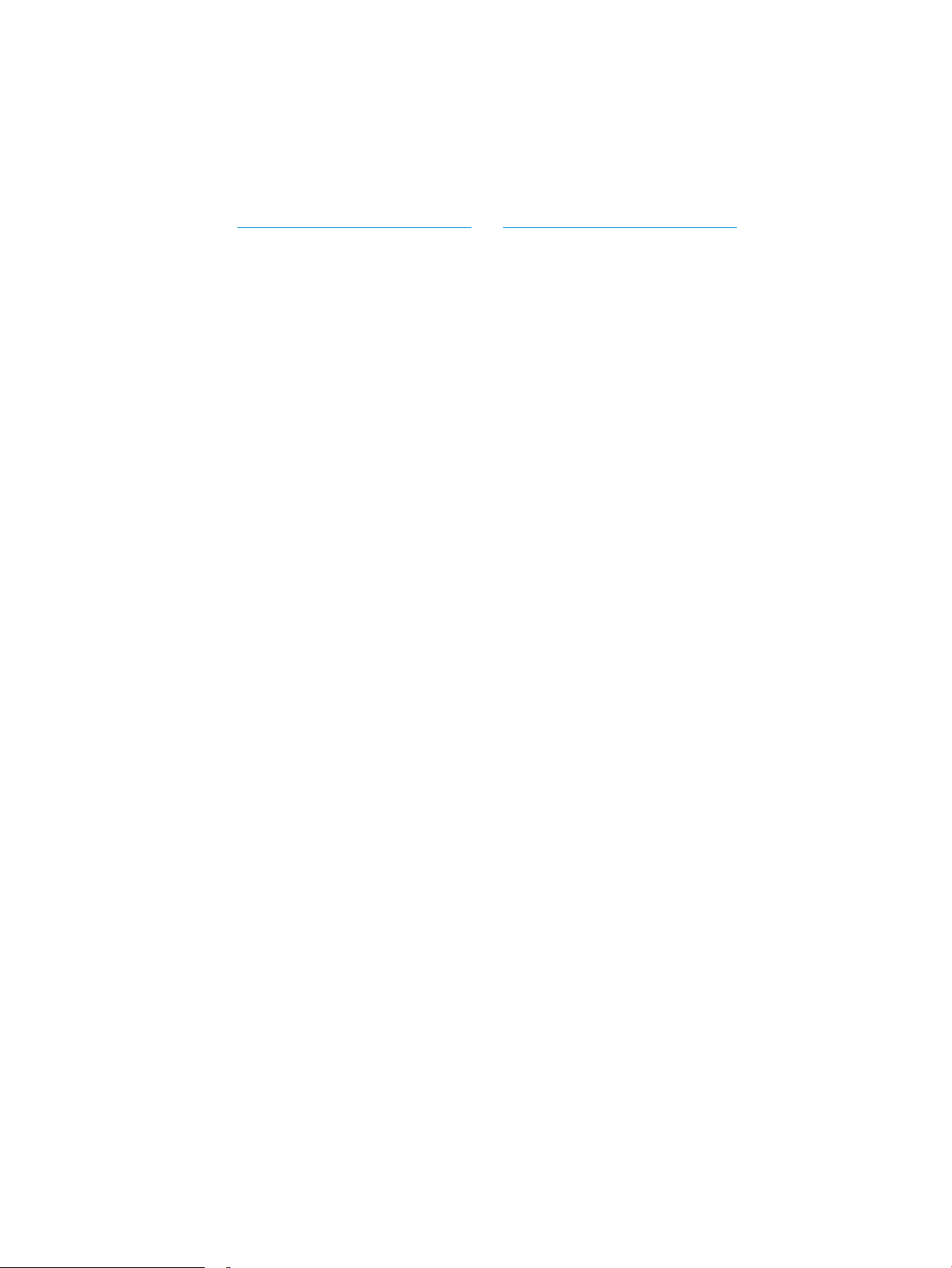
Актуализации на софтуера и фърмуера
HP редовно актуализира софтуера и фърмуеъра, за да разреши проблемите и да добави нови функции. За
да се възползвате от най-новите актуализации, изтеглете от мрежата файла с най-новите драйвери, файла
с фърмуеъра или и двете.
Отидете на www.hp.com/support/colorljE65150 или www.hp.com/support/colorljE65160. Щракнете върху
Софтуер и драйвери.
BGWW Актуализации на софтуера и фърмуера 83
Page 94

84 Глава 5 Управление на принтера BGWW
Page 95

6 Решаване на проблеми
●
Поддръжка на потребителя
●
Система за помощ от контролния панел
●
Възстановяване на фабричните настройки
●
Съобщението "Cartridge is low" (Касетата е с ниско ниво) или "Cartridge is very low" (Касетата е с много
ниско ниво) ще се покаже на контролния панел на принтера
●
Принтерът не поема хартия или я подава грешно
●
Изчистване на заседнала хартия
●
Решаване на проблеми с качеството на отпечатване
За повече информация
Следната информация е валидна към момента на публикуване.
За видео помощ, вижте www.hp.com/videos/LaserJet.
За актуална информация вижте www.hp.com/support/colorljE65150 или www.hp.com/support/colorljE65160.
Цялостната помощ на HP за вашия принтер включва следната информация:
● Инсталиране и конфигуриране
● Изучаване и използване
● Решаване на проблеми
● Изтеглете актуализации за софтуера и фърмуера
● Присъединете се към форуми за поддръжка
● Намерете нормативна информация и информация за гаранцията
BGWW 85
Page 96

Поддръжка на потребителя
Таблица 6-1 Опции за поддръжка на клиенти
Тип поддържа Информация за връзка
Поддръжка по телефона за вашата страна/регион
Трябва да сте готови да съобщите името на принтера, серийния
номер, датата на закупуване и описанието на проблема
Сдобийте се с 24-часова онлайн поддръжка и изтеглете
програмни продукти и драйвери
Поръчка на допълнителни услуги или договори за поддръжка от HPwww.hp.com/go/carepack
Регистрирайте принтера www.register.hp.com
Телефонните номера за страната/региона можете да намерите
от листовката в опаковката на принтера или на адрес
support.hp.com.
www.hp.com/support/colorljE65150 или www.hp.com/support/
colorljE65160
86 Глава 6 Решаване на проблеми BGWW
Page 97

Система за помощ от контролния панел
Устройството има вградена система за помощ, която обяснява как да се използва всеки екран. За да
отворите системата за помощ, изберете бутона Help (Помощ) в горния десен ъгъл на екрана.
За някои екрани помощта отваря
обхождате структурата на менюто чрез избор на бутони от менюто.
Някои екрани за помощ включват анимация, която показва специфични процедури, напр. отстраняване на
засядания на хартия.
Ако принтерът Ви алармира за грешка или Ви предупреди за нещо, докоснете бутона Help (Помощ) , за
да отворите съобщение, което описва проблема. Това съобщение ще съдържа и указания как да
разрешите проблема.
глобално меню, от което можете да търсите конкретни теми. Можете да
BGWW Система за помощ от контролния панел 87
Page 98

Възстановяване на фабричните настройки
Въведение
Използвайте един от следните методи за възстановяване на първоначалните фабрични настройки на
принтера.
ЗАБЕЛЕЖКА: Възстановяването на фабричните настройки връща повечето от настройките на принтера
до техните фабрични настройки по подразбиране. Но някои настройки не се променят, като език, дата, час
и някои настройки на конфигурацията на мрежата.
Първи метод: Възстановяване на фабричните настройки от контролния панел на принтера
1. От началния екран на контролния панел на принтера отидете в приложението Settings (Настройки),
след което изберете иконата Settings (Настройки).
2. Отворете следните менюта:
а. General (Общи)
б. Възстановяване на фабричните настройки
3. Изберете Нулиране.
Съобщение за потвърждение ви съветва, че изпълнението на функцията за нулиране на настройките
може да доведе до загуба на данни.
4. Изберете Reset (Нулиране), за да завършите процеса.
ЗАБЕЛЕЖКА: Принтерът се рестартира автоматично след завършване на нулирането.
Втори метод: Възстановете фабричните настройки от вградения уеб сървър на HP
(само за принтери, свързани в мрежа)
1. Открийте IP адреса на принтера: От началния екран на контролния панел на принтера изберете
иконата Information (Информация) и след това изберете иконата Network (Мрежа) , за да се
изведе IP адресът или името на хоста.
2. Отворете уеб браузър и в адресното поле въведете IP адреса или името на хост точно така, както се
показва на контролния панел на принтера. Натиснете клавиша Enter от клавиатурата на компютъра.
Отваря се EWS.
ЗАБЕЛЕЖКА: Ако на уеб браузъра се показва съобщение, което указва, че достъпът до уеб сайта
може да не е сигурен, изберете опцията да продължите към уеб сайта. Достъп до този уеб сайт няма
да навреди на компютъра.
3. Отворете раздела General (Общи).
4. От лявата страна на екрана щракнете върху Reset Factory Settings (Възстановяване на фабрични
настройки).
5. Щракнете върху бутона Reset (Нулиране).
88 Глава 6 Решаване на проблеми BGWW
Page 99

ЗАБЕЛЕЖКА: Принтерът се рестартира автоматично след завършване на нулирането.
BGWW Възстановяване на фабричните настройки 89
Page 100

Съобщението "Cartridge is low" (Касетата е с ниско ниво) или
"Cartridge is very low" (Касетата е с много ниско ниво) ще се
покаже на контролния панел на принтера
Cartridge is low (Касетата е с ниско ниво)
Принтерът показва кога нивото на тонер касетата е ниско. Действителният оставащ експлоатационен срок
на тонер касетата може да варира. Имайте предвид да си подготвите резервна касета, в случай че
качеството на печат стане неприемливо. Не е необходимо тонер касета да се сменя сега и вратичката за
достъп до касета остава заключена
Cartridge is very low (Касетата е с много ниско ниво)
Принтерът показва кога нивото на тонер касетата е много ниско. В допълнение предната вратичка на
принтера се отключва така, че да може да се отвори за смяна на касетата. Действителният оставащ
експлоатационен срок на тонер касетата може да варира. Имайте предвид да си подготвите резервна
касета, в случай че качеството на печат стане неприемливо. Не е необходимо да се подменя тонер
касетата освен ако качеството на печат вече не е приемливо.
Когато дадена тонер касета HP достигне ниво Very Low (Много ниско), гаранцията Premium Protection
Warranty на HP за тази тонер касета свършва.
, докато касета достигне много ниско състояние.
90 Глава 6 Решаване на проблеми BGWW
